Page 1
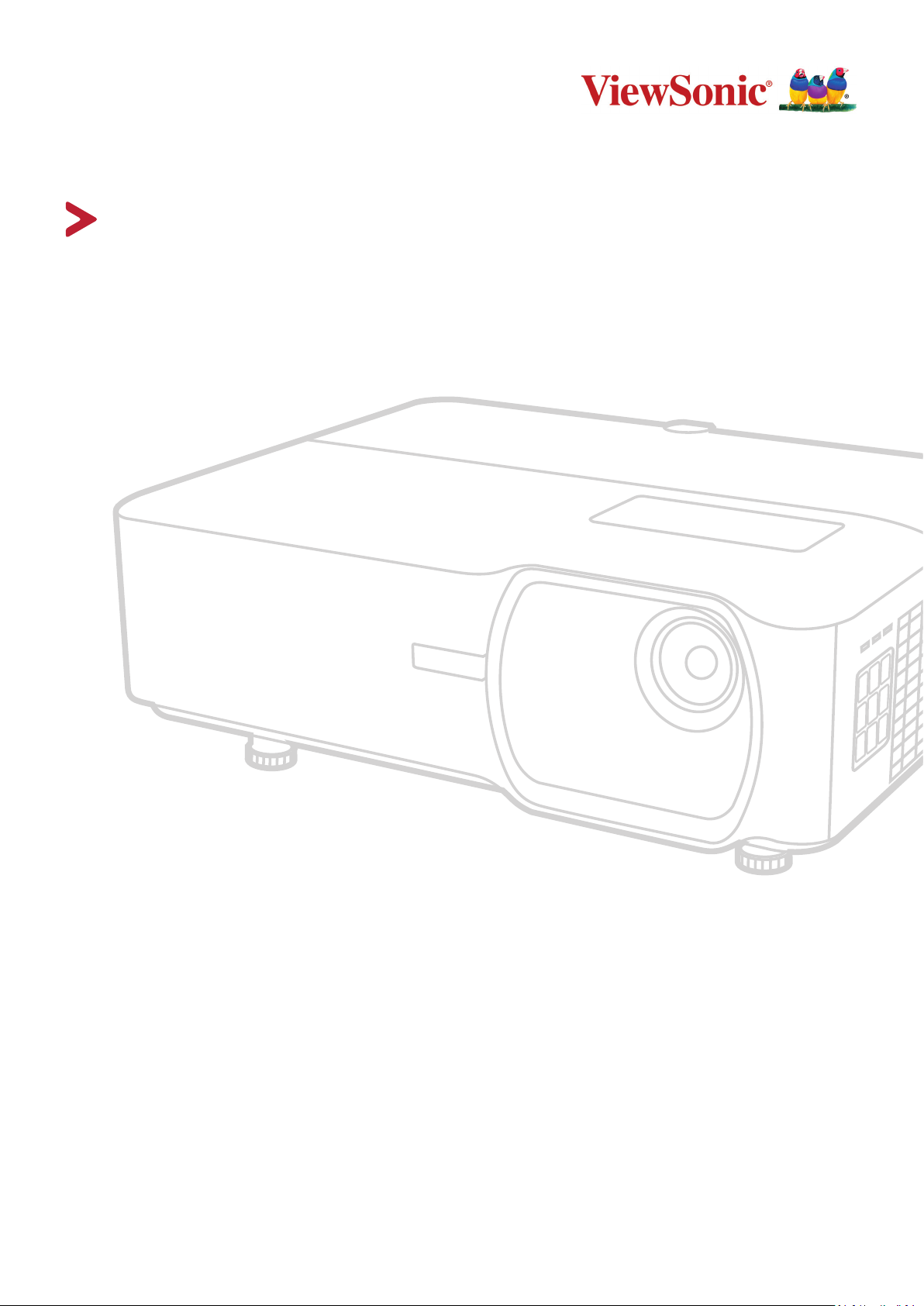
LS750WU/LS850WU/LS860WU
Projektor
Benutzerhandbuch
Modellnr. VS17804/VS17805/VS17889
Modellname: LS750WU/LS850WU/LS860WU
Page 2
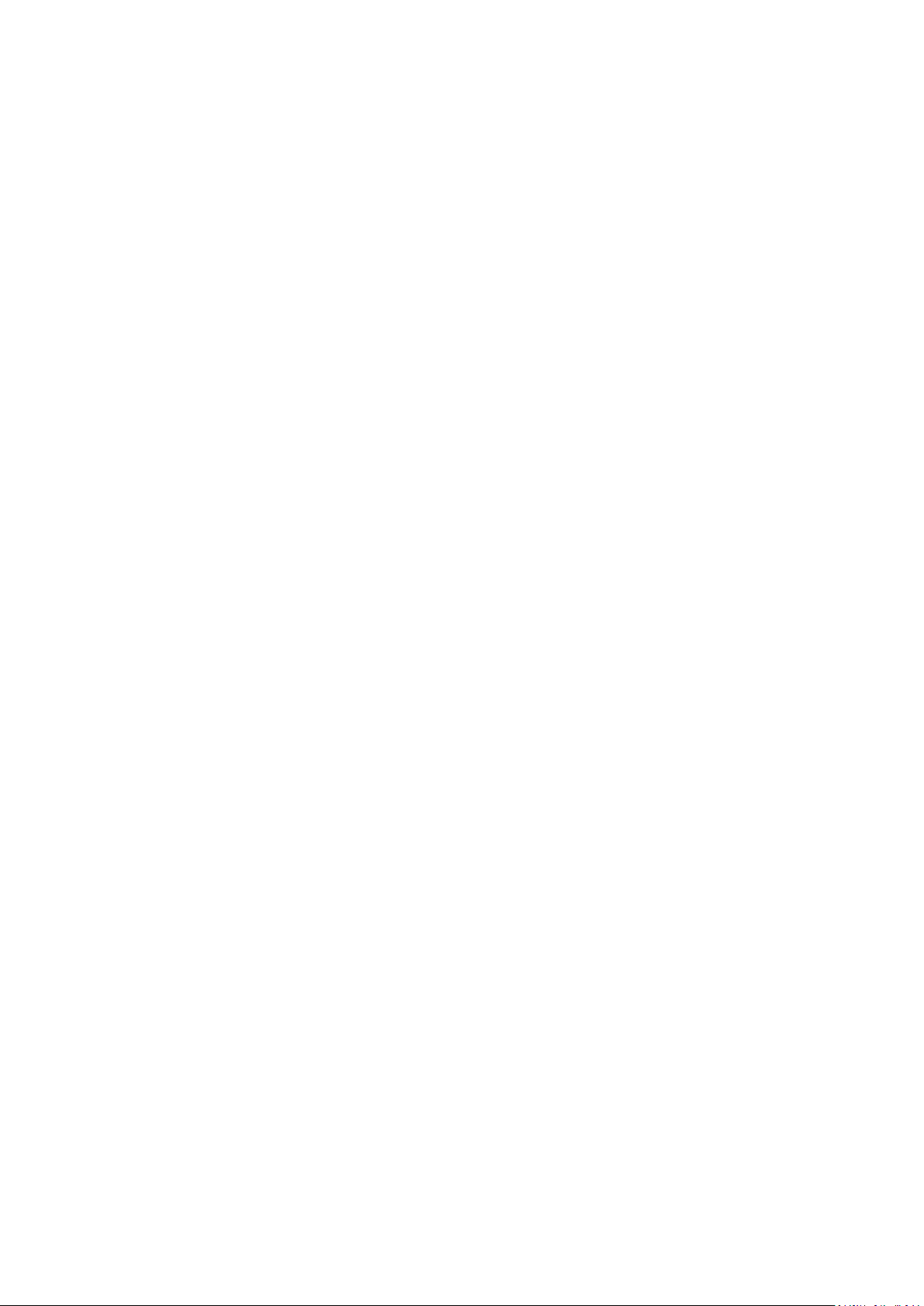
Vielen Dank für Ihre Wahl von ViewSonic®
Als weltweit führender Anbieter von visuellen Lösungen ist ViewSonic® bestrebt, die
Erwartungen der Welt an technologische Entwicklung, Innovaon und Einfachheit zu
übertreen. Wir bei ViewSonic® glauben, dass unsere Produkte das Potenzial haben, einen
posiven Einuss auf die Welt zu enalten, und wir sind zuversichtlich, dass das von Ihnen
gewählte ViewSonic® Produkt Sie gut unterstützen wird.
Nochmals vielen Dank, dass Sie sich für ViewSonic® entschieden haben!
2
Page 3
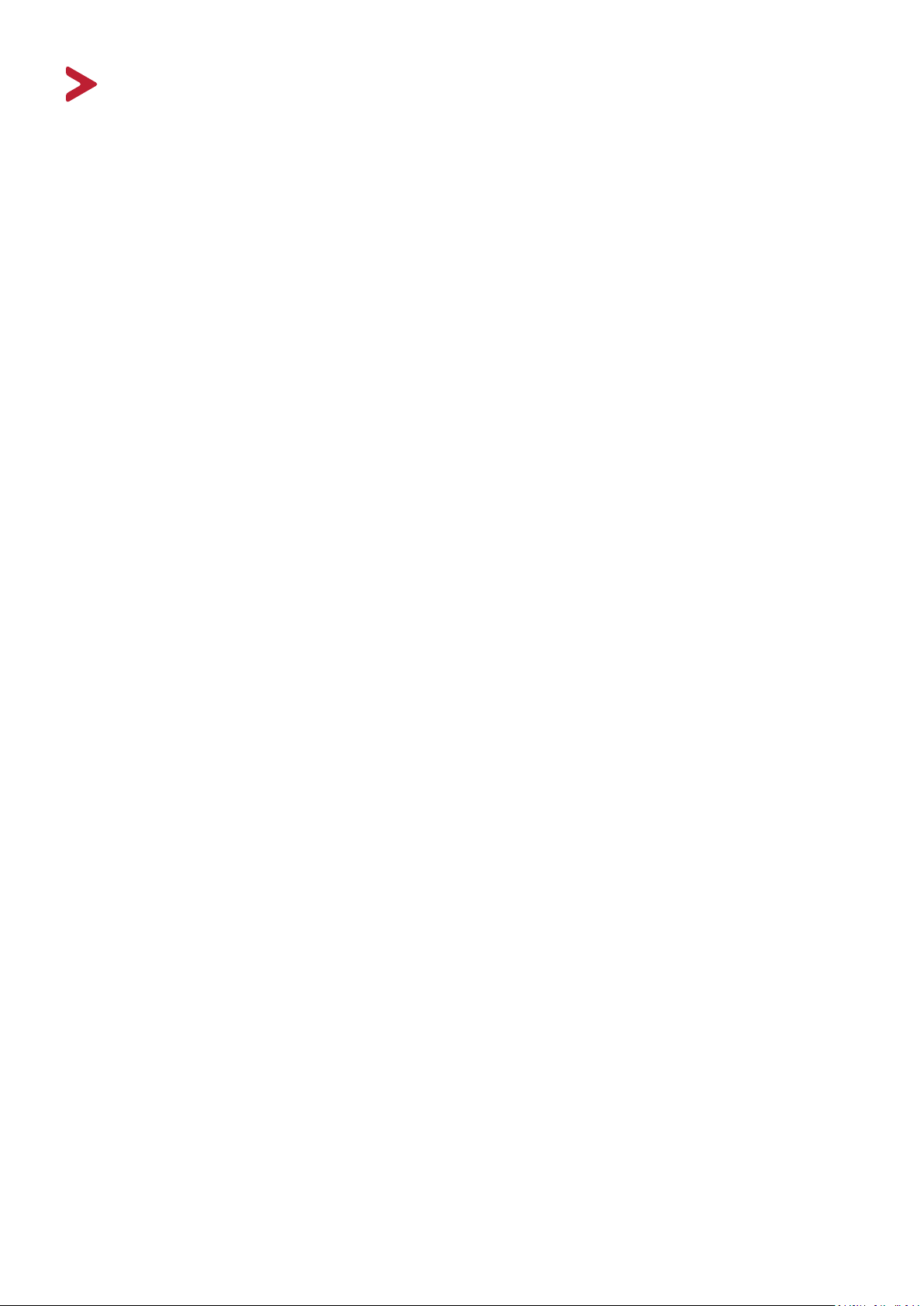
Sicherheitshinweise - Allgemeines
Bitte lesen Sie die folgenden Sicherheitshinweise, bevor Sie den Projektor in Betrieb
nehmen.
• Bewahren Sie diese Bedienungsanleitung zum späteren Nachschlagen an einem
sicheren Ort auf.
• Lesen Sie alle Warnhinweise und befolgen Sie alle Anweisungen.
• Halten Sie einen Abstand von mindestens 20" (50 cm) um den Projektor herum ein,
um eine ausreichende Belüftung zu gewährleisten.
• Stellen Sie den Projektor an einem gut belüfteten Ort auf. Stellen Sie nichts auf den
Projektor, was die Wärmeabfuhr verhindert.
• Stellen Sie den Projektor nicht auf eine unebene oder instabile Oberfläche. Der Projektor
kann umkippen und Verletzungen oder Fehlfunktionen des Projektors verursachen.
• Verwenden Sie den Projektor nicht, wenn er in einem Winkel von mehr als 10° Grad
nach links oder rechts geneigt ist, oder in einem Winkel von mehr als 15° Grad nach
vorne oder hinten.
• Sehen Sie während des Betriebs nicht direkt in die Projektorlinse. Durch das helle Licht
können Ihre Augen geschädigt werden.
• Öffnen Sie immer die Blende der Linse oder entfernen Sie die Schutzkappe von der
Linse, wenn die Lichtquelle des Projektors eingeschaltet ist.
• Sorgen Sie dafür, dass die Projektionslinse bei Betrieb frei ist, da andernfalls
Beschädigungen durch Wärme entstehen können oder Brandgefahr besteht.
• Die Lichtquelle wird während des Betriebs extrem heiß. Lassen Sie den Projektor bei
einem Wechsel der Lichtquelle zunächst ca. 45 Minuten lang abkühlen, bevor Sie das
Lichtquellenelement entfernen.
• Benutzen Sie die Lichtquellen nicht über die angegebene Betriebsdauer hinaus.
Übermäßige Nutzung der Lichtquellen über die angegebene Lebensdauer hinaus kann
in seltenen Fällen zum Defekt führen.
• Wechseln Sie erst dann die Lichtquelle oder andere elektronische Komponenten aus,
wenn der Projektor vom Netz getrennt ist.
• Versuchen Sie nicht, den Projektor auseinanderzubauen. Im Inneren des
Gerätes stehen Teile unter Spannung. Der Kontakt mit diesen Teilen kann zu
lebensgefährlichen Verletzungen führen.
• Wenn Sie den Projektor bewegen, achten Sie darauf, dass Sie den Projektor nicht
fallen lassen oder stoßen.
• Stellen Sie keine schweren Gegenstände auf den Projektor oder die Anschlusskabel.
• Stellen Sie das Gerät nicht senkrecht auf eine Seite. Andernfalls kann der Projektor
umkippen, Verletzungen verursachen oder zu Fehlfunktionen des Projektors führen.
• Setzen Sie den Projektor keiner direkten Sonneneinstrahlung oder anderen dauerhaften
Wärmequellen aus. Installieren Sie den Projektor nicht in der Nähe von Wärmequellen
wie Heizkörpern, Heizrippen, Öfen oder anderen Geräten (einschließlich Verstärkern),
bei denen die Temperatur des Projektors auf ein gefährliches Niveau steigen kann.
• Stellen Sie keine Flüssigkeiten auf den Projektor oder in seine Nähe. Wenn
Flüssigkeiten in das Projektorinnere eindringen, kann dies zu Fehlfunktionen des
3
Page 4
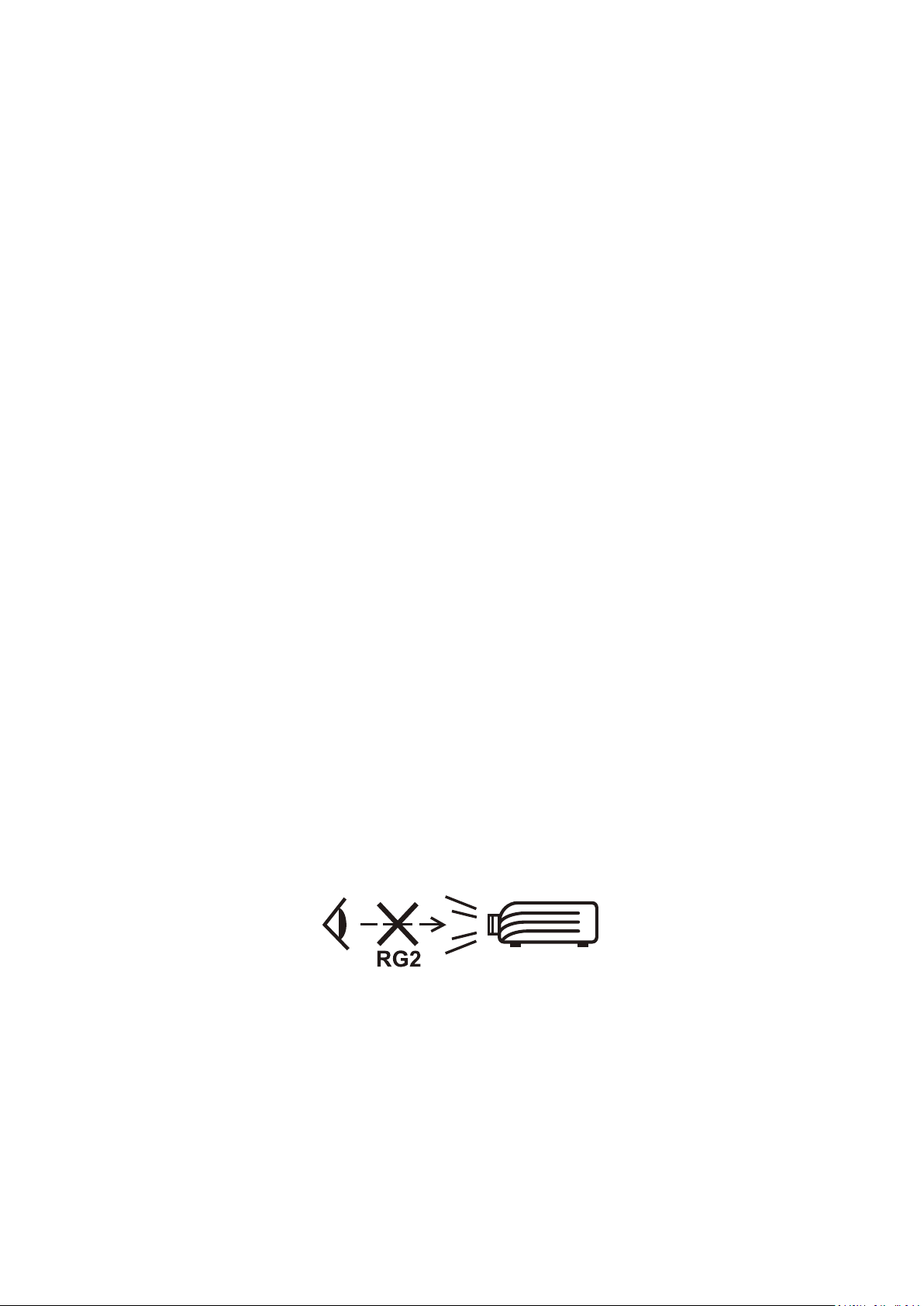
Projektors führen. Wenn Flüssigkeit in den Projektor eingedrungen ist, trennen Sie das
Netzkabel ab, und setzen Sie sich mit dem lokalen Kundendienst in Verbindung, um
den Projektor reparieren zu lassen.
• Während das Gerät in Betrieb ist, treten möglicherweise aus dem Belüftungsgitter
heiße Luft oder auffallende Gerüche aus. Das ist normal und weist nicht auf einen
Defekt des Gerätes hin.
• Versuchen Sie nicht, die Sicherheitsvorkehrungen des polarisierten oder geerdeten
Steckers zu umgehen. Ein polarisierter Stecker besitzt zwei Kontakte, wobei einer
breiter als der andere ist. Ein geerdeter Stecker besitzt zwei Kontakte und einen
dritten Erdungsstecker. Der breite und dritte Stift sind zu Ihrer Sicherheit vorgesehen.
Wenn der Stecker nicht in Ihre Steckdose passt, besorgen Sie sich einen Adapter und
versuchen Sie nicht, den Stecker in die Steckdose zu drücken.
• Beim Anschluss an eine Steckdose darf der Erdungsstift NICHT entfernt werden. Bitte
stellen Sie sicher, dass die Erdungsstifte NIEMALS entfernt werden.
• Schützen Sie das Netzkabel vor Tritten oder Einklemmen, insbesondere am Stecker
und an der Stelle, an der es aus dem Projektor austritt.
• In manchen Ländern ist die Netzspannung NICHT stabil. Dieser Projektor kann
innerhalb eines Spannungsbereichs von 100 bis 240 Volt Wechselstrom betrieben
werden. Er kann jedoch bei Stromausfällen oder Spannungsschwankungen von ±10
Volt ausfallen. In Bereichen, in denen die Spannung schwanken oder unterbrochen
werden kann, wird empfohlen, den Projektor über einen Netzstabilisator,
Überspannungsschutz oder eine unterbrechungsfreie Stromversorgung (USV)
anzuschließen.
• Wenn Rauch, ein ungewöhnliches Geräusch oder ein seltsamer Geruch vorhanden ist,
schalten Sie den Projektor sofort aus und rufen Sie Ihren Händler oder ViewSonic® an.
Es ist gefährlich, den Projektor weiter zu benutzen.
• Verwenden Sie nur vom Hersteller spezifizierte Aufsätze/Zubehörteile.
• Ziehen Sie den Netzstecker aus der Steckdose, wenn der Projektor über einen
längeren Zeitraum nicht benutzt wird.
• Wenden Sie sich bei allen Wartungsarbeiten an Fachpersonal.
ACHTUNG: Möglicherweise gefährliche optische Strahlung könnte von diesem Produkt
emittiert werden. Wie bei jeder hellen Lichtquelle nicht in den Strahl blicken,
RG2 IEC 62471-5:2015.
4
Page 5
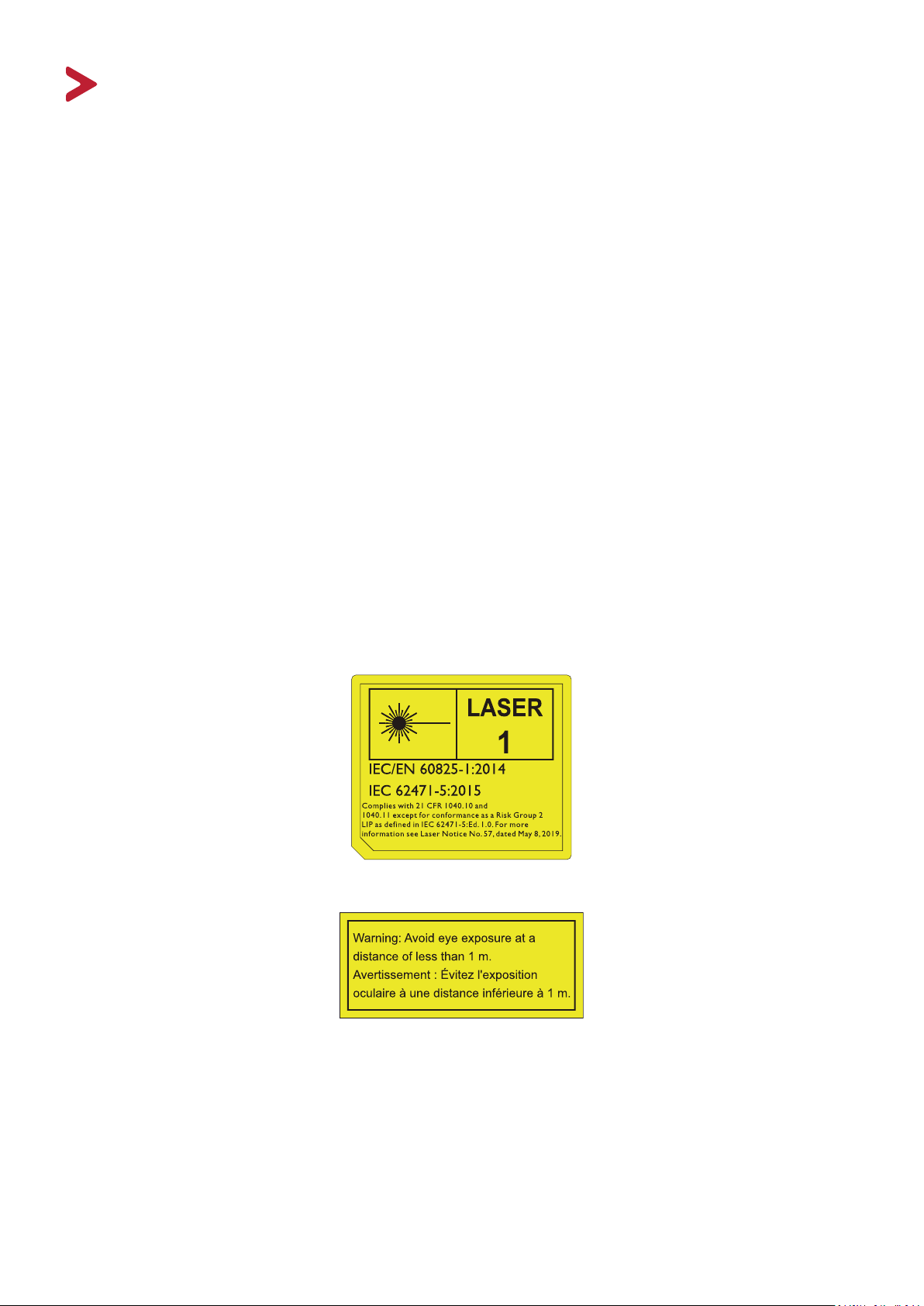
Sicherheitshinweise - Deckenmontage
Bitte lesen Sie die folgenden Sicherheitshinweise, bevor Sie den Projektor in Betrieb
nehmen.
Wenn Sie den Projektor an der Decke befestigen möchten, sollten Sie unbedingt einen
gut passenden Deckenmontagesatz verwenden und sicherstellen, dass dieser fachgerecht
und sicher installiert wurde.
Falls Sie für den Projektor einen ungeeigneten Deckenmontagesatz verwenden, besteht
die Gefahr, dass der Projektor aufgrund einer unsachgemäßen Befestigung mit falschen/
zu kurzen Schrauben von der Decke fällt.
Der Deckenmontagesatz für den Projektor ist im selben Fachgeschäft erhältlich, in
dem Sie auch den Projektor erworben haben. Wir empfehlen, dass Sie außerdem ein
separates Sicherheitskabel kaufen und dieses ordnungsgemäß in der Aussparung für das
Kensington-Schloss am Projektor und an der Grundplatte des Deckenmontagegestells
anbringen. Neben dem Diebstahlschutz bietet dies einen Fallschutz, sollte sich der
Projektor aus seiner Befestigung am Montagegestell lösen.
Laser Warnung
Dieses Produkt gehört zu KLASSE I Laserprodukten und entspricht IEC 60825-1:2014.
Die obigen Laser-Vorsichtsmaßnahmen befinden sich auf der Unterseite dieses Geräts.
(für alle Regionen außer China)
• Es wird darauf hingewiesen, dass Kinder beaufsichgt werden müssen und dass sie
niemals in den Projektorstrahl blicken dürfen, unabhängig von dessen Enernung.
• Es wird darauf hingewiesen, dass bei Verwendung der Fernbedienung zum Starten des
Projektors vor der Projekonslinse Vorsicht geboten ist.
• Es wird darauf hingewiesen, dass der Benutzer keine opschen Hilfsmiel wie
Ferngläser oder Teleskope im Inneren des Strahls verwenden sollte.
5
Page 6
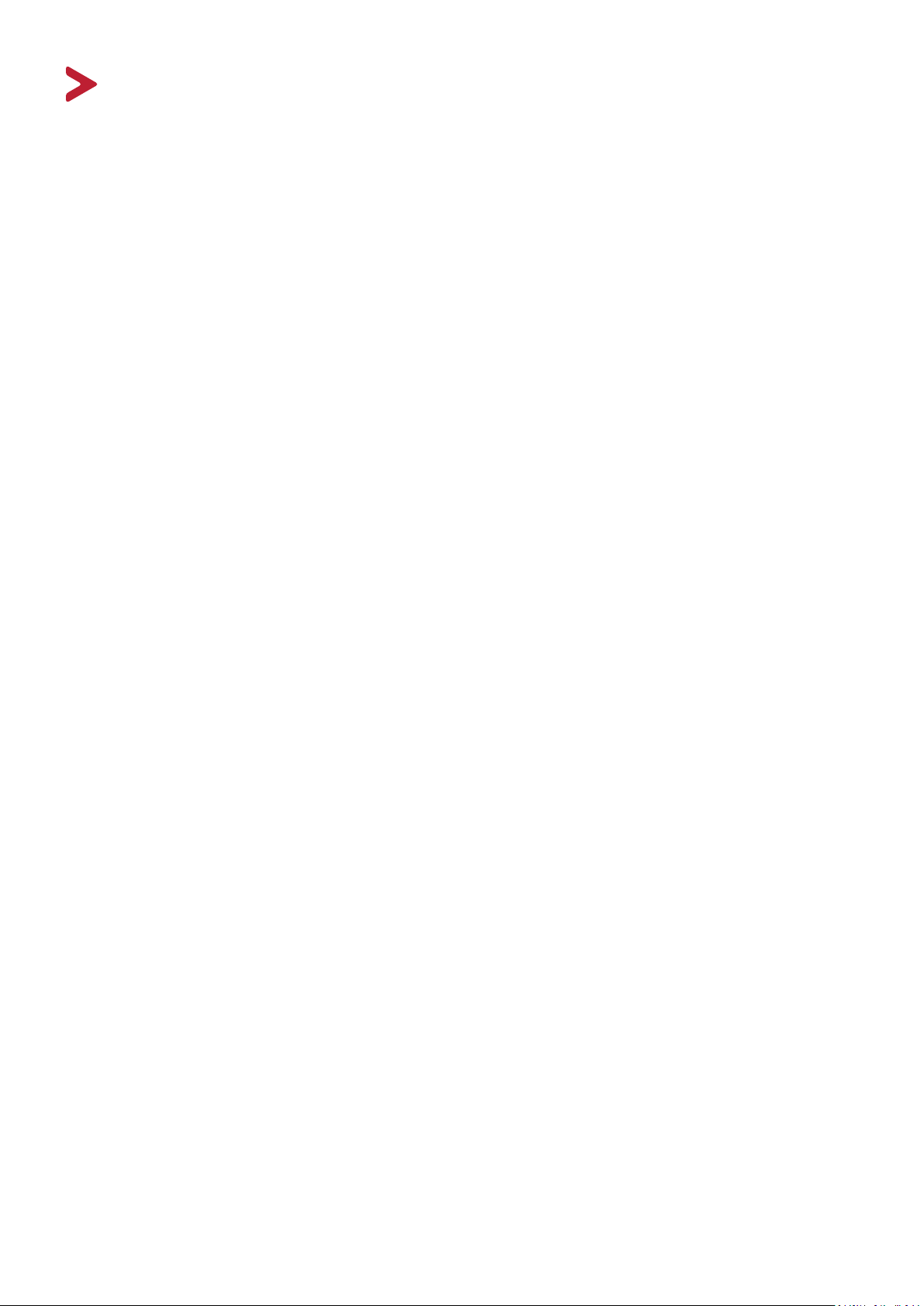
Inhaltsverzeichnis
Sicherheitshinweise - Allgemeines ............................... 3
Einleitung .................................................................. 10
Funktionen ............................................................................................................10
Lieferumfang ........................................................................................................10
Produktübersicht .................................................................................................. 11
Projektor ............................................................................................................... 11
Bedienelemente und Funktionen ............................................................................... 11
Anschlussports ............................................................................................................ 12
Fernbedienung ...................................................................................................... 13
Bedienelemente und Funktionen ............................................................................... 13
Effektive Reichweite der Fernbedienung .................................................................... 14
Wechseln der Batterien in der Fernbedienung ........................................................... 14
Erstmalige Einrichtung ............................................... 15
Auswahl des Standortes .......................................................................................15
Projektionsgrößen ................................................................................................16
LS750WU ............................................................................................................... 16
16:10-Bild auf einer 16:10-Leinwand .......................................................................... 16
16:10-Bild auf einer 4:3-Leinwand .............................................................................. 17
LS850WU/LS860WU .............................................................................................. 18
LS850WU ............................................................................................................... 19
16:10-Bild auf einer 16:10-Leinwand .......................................................................... 19
16:10-Bild auf einer 4:3-Leinwand .............................................................................. 19
LS860WU ............................................................................................................... 20
16:10-Bild auf einer 16:10-Leinwand .......................................................................... 20
16:10-Bild auf einer 4:3-Leinwand .............................................................................. 20
Befestigung des Projektors ................................................................................... 21
Verhindern von unbefugter Nutzung ...................................................................22
Verwendung des Sicherheitssteckplatzes ............................................................. 22
Verwendung der Passwortfunktion ...................................................................... 23
Einstellen eines Passwortes ........................................................................................ 23
Änderung des Passwortes ........................................................................................... 24
Deaktivierung der Passwort-Funktion ......................................................................... 24
Passwort vergessen ..................................................................................................... 25
Passwortrückrufvorgang ............................................................................................. 25
Steuerungstasten sperren ..................................................................................... 26
6
Page 7
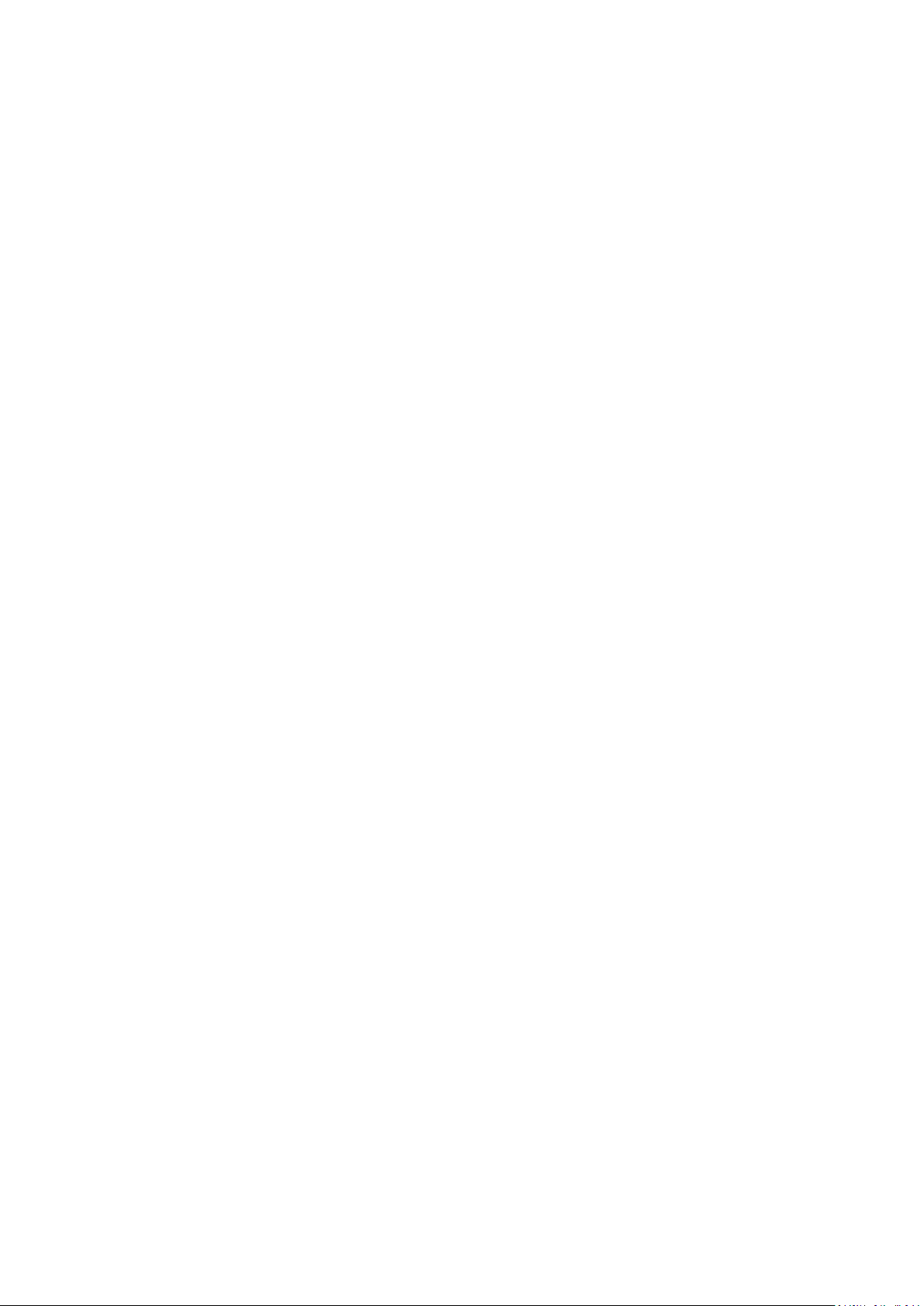
Verbindung ............................................................... 27
Stromanschluss .....................................................................................................27
Anschluss von Videoquellen ................................................................................. 28
HDMI Verbindung .................................................................................................. 28
S-Video Anschluss.................................................................................................. 29
Composite Video Anschluss .................................................................................. 30
Anschluss an Computerquellen ............................................................................31
VGA Verbindung .................................................................................................... 31
VGA Ausgang Verbindung ..................................................................................... 31
Anschließen von Audiogeräten ............................................................................32
Bedienung ................................................................. 33
Den Projektor ein-/ausschalten ............................................................................ 33
Einschalten des Projektors .................................................................................... 33
Erstmalige Aktivierung ................................................................................................ 33
Ausschalten des Projektors ................................................................................... 34
Auswahl einer Eingangsquelle .............................................................................. 35
Einstellen des projizierten Bildes .......................................................................... 36
Einstellen der Bildhöhe und des Projektionswinkels .................................................. 36
Automatische Einstellung des Bildes .......................................................................... 36
Feinabstimmung von Bildgröße und Bildschärfe ................................................... 36
Korrektur der Schrägprojektion ............................................................................ 37
Steuerbarkeit des projizierten Bildes (LS850WU/LS860WU) ................................ 38
Ausblenden des Bildes .......................................................................................... 39
Steuern des Projektors in einem LAN-Umfeld ...................................................... 40
Konfigurieren der LAN-Steuerungseinstellungen .................................................. 40
Steuern des Projektors über einen Webbrowser .................................................. 42
Über die Crestron e-Control® ................................................................................ 46
PJLink™, SNMP, AMX und Xpanel Formate unterstützt ........................................ 49
7
Page 8
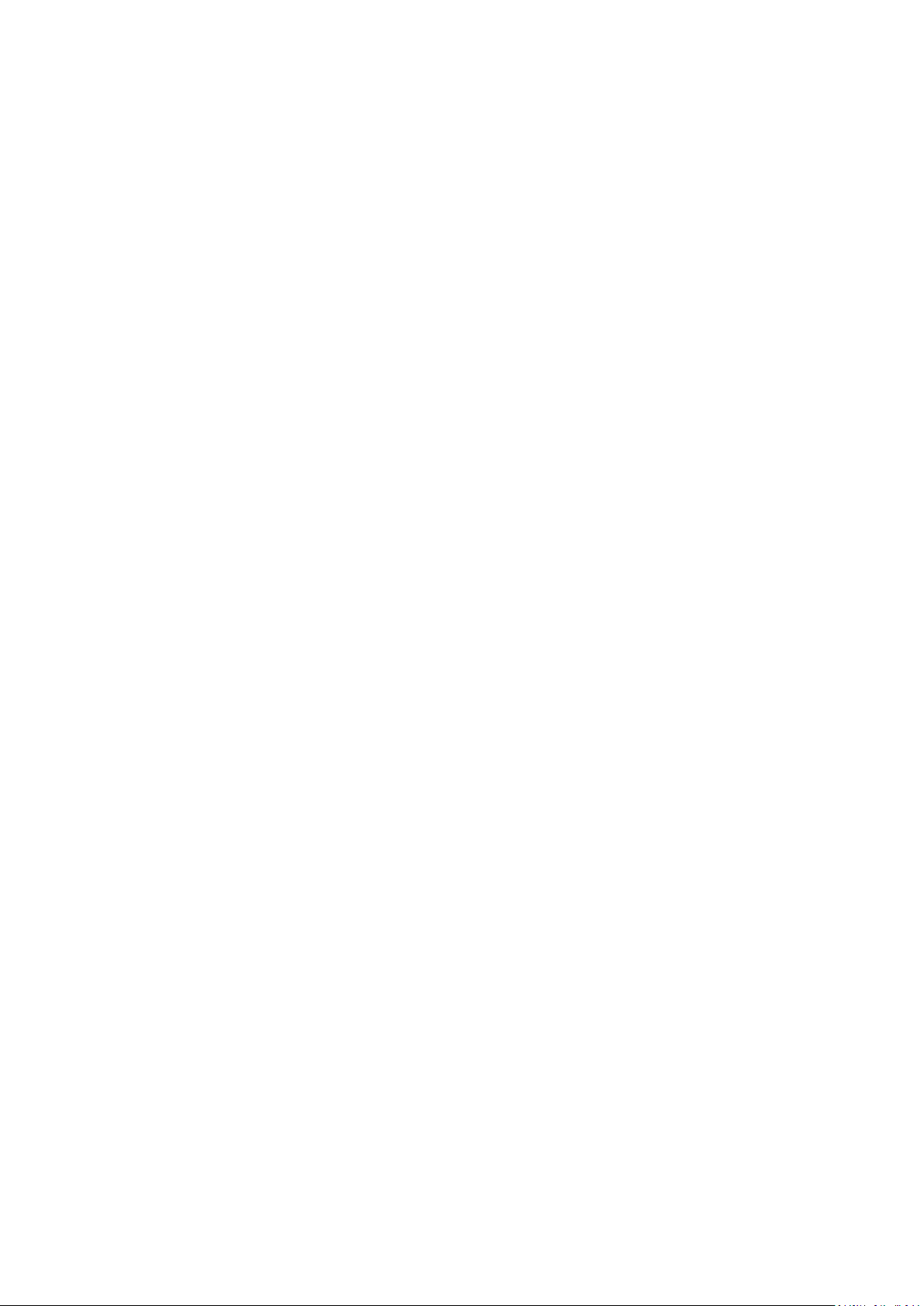
Menüfunktionen ....................................................... 50
Allgemeine On-Screen Display (OSD) Menübedienung ....................................50
On-Screen Display (OSD) Menübaum ................................................................... 51
DISPLAY Menü ......................................................................................................57
BILD Menü ............................................................................................................60
ENERGIEVERWALTUNG Menü ..............................................................................64
STANDARD Menü .................................................................................................67
ERWEITERT Menü ................................................................................................. 70
SYSTEM Menü .......................................................................................................74
INFORMATIONEN Menü ....................................................................................... 76
Anhang ...................................................................... 77
Technische Daten .................................................................................................77
Projektor Abmessungen ........................................................................................ 78
Timingtabelle ........................................................................................................ 78
Analog RGB ............................................................................................................ 78
HDMI (PC) .............................................................................................................. 80
HDMI (Video) ......................................................................................................... 81
Video/S-Video ....................................................................................................... 81
Component-Video ................................................................................................. 82
IR-Steuerungstabelle ............................................................................................83
Adresscode ...........................................................................................................84
RS-232 Befehlstabelle ........................................................................................... 85
Pinbelegung ........................................................................................................... 85
Schnittstelle ........................................................................................................... 85
Befehlstabelle ........................................................................................................ 85
Glossar .................................................................................................................. 92
Problemlösung ......................................................................................................95
Allgemeine Probleme ............................................................................................ 95
LED Anzeigen ......................................................................................................... 96
Wartung ................................................................................................................97
Allgemeine Vorsichtsmaßnahmen ........................................................................ 97
Reinigung der Objektivlinse .................................................................................. 97
Reinigung des Gehäuses ........................................................................................ 97
Aufbewahrung des Projektors ............................................................................... 97
Haftungsausschluss ............................................................................................... 97
Lichtquelle Informationen ....................................................................................98
Lichtquellenstunde ................................................................................................ 98
Lebensdauer der Lichtquelle verlängern ............................................................... 98
8
Page 9
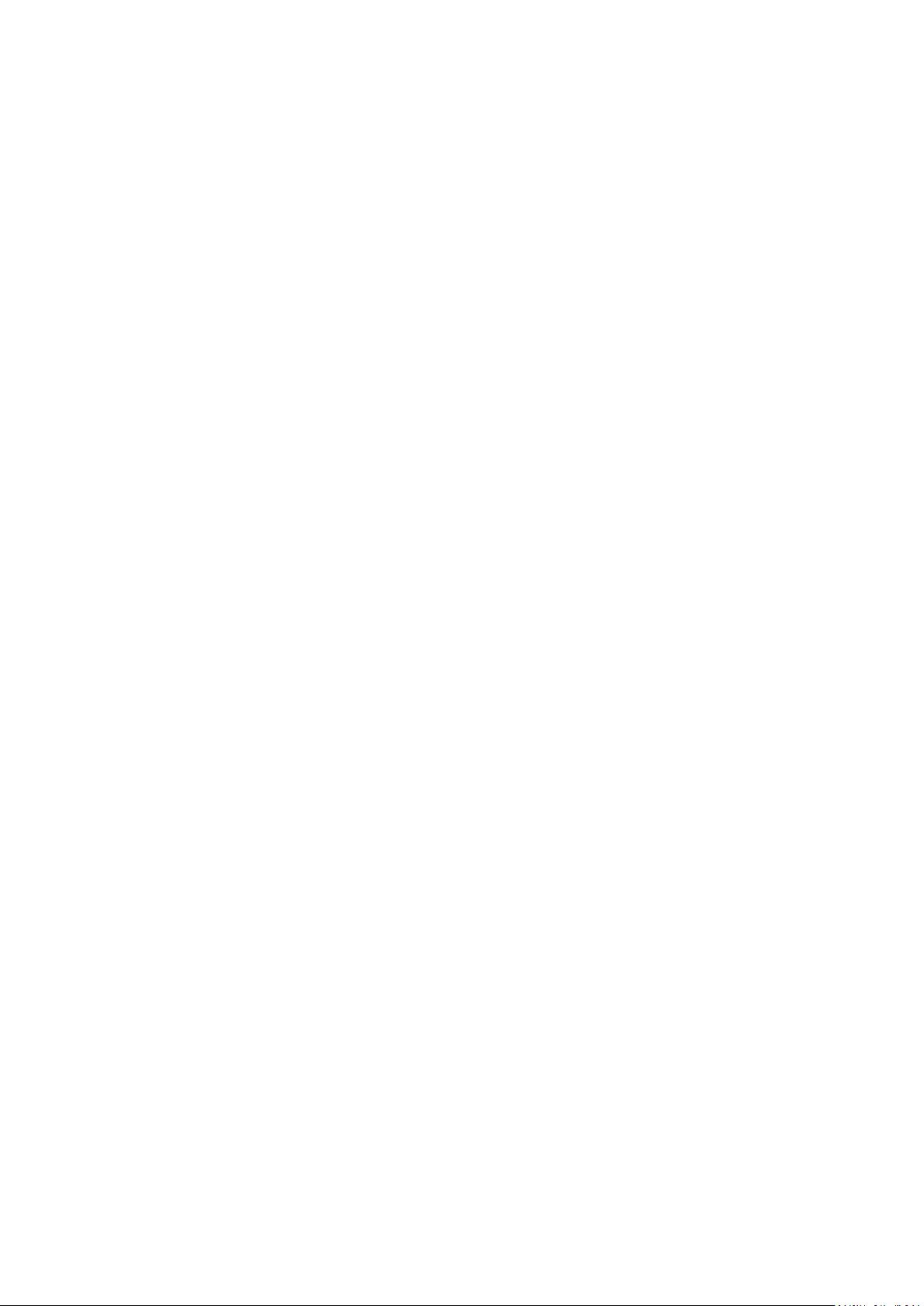
Vorschriften und Serviceinformationen ..................... 99
Compliance Informationen ................................................................................... 99
FCC Compliance Erklärung .................................................................................... 99
Industry Canada Erklärung .................................................................................... 99
CE-Konformität für europäische Länder ................................................................ 99
Erklärung zur RoHS2-Konformität ....................................................................... 100
Indische Beschränkung der Verwendung gefährlicher Stoffe ............................. 101
Produktentsorgung am Ende der Produktlebensdauer ...................................... 101
Informationen zum Urheberrecht ......................................................................102
Kundendienst ...................................................................................................... 103
Eingeschränkte Garantie ..................................................................................... 104
9
Page 10
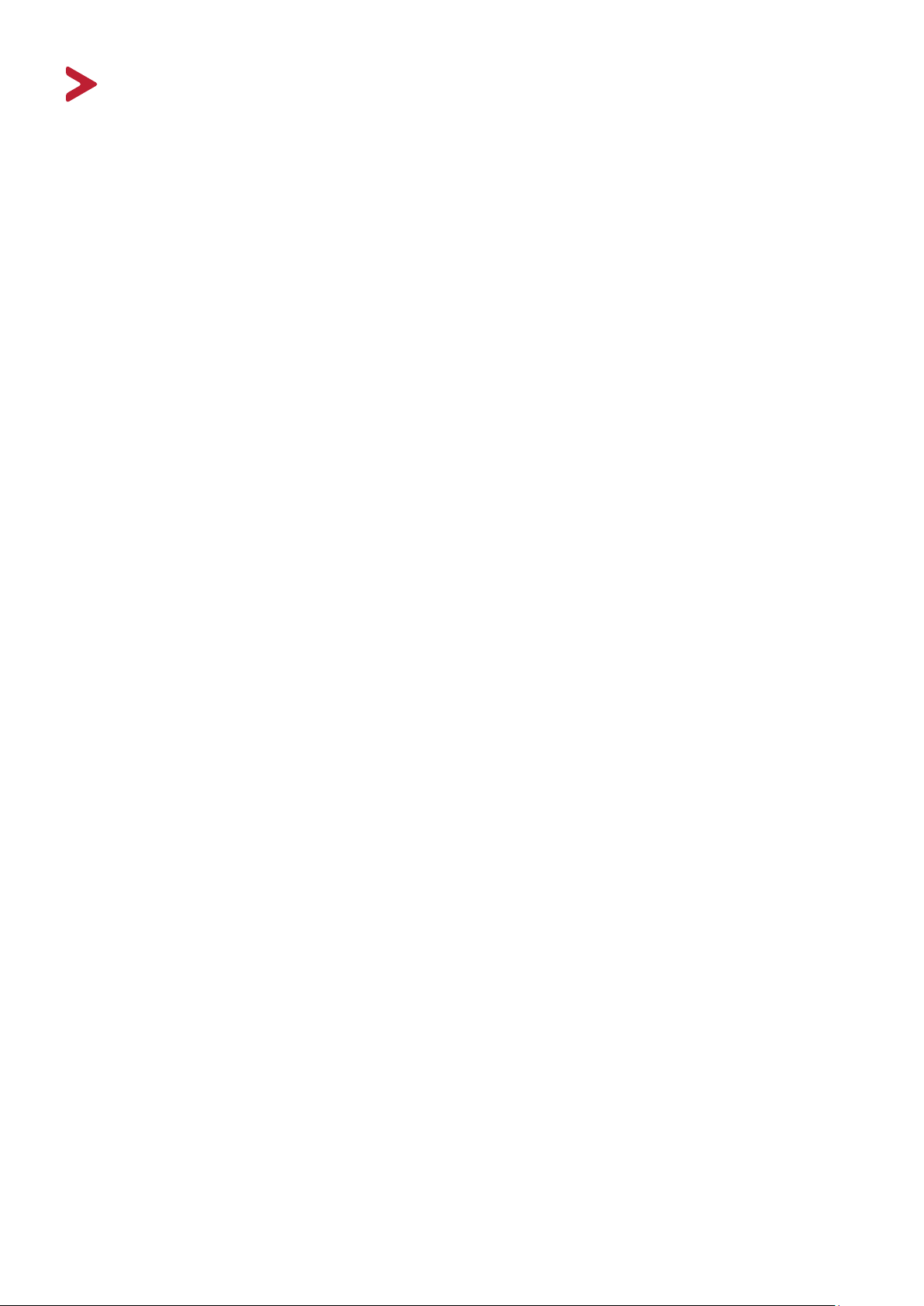
Einleitung
Die ViewSonic LS750WU/LS850WU/LS860WU leuchten hell in praktisch jeder Umgebung
mit 5000 ANSI Lumen hochauflösender Projektion und WUXGA Auflösung. Der Projektor
ist mit der neuesten Laser-Phosphor-Technologie ausgestattet, die bis zu 20.000 Stunden
wartungsfreier Projektion und 24/7 Dauerbetrieb ermöglicht, um eine zuverlässige
Lösung für den öffentlichen Einsatz zu bieten. Mit H/V-Trapezkorrektur, Vier-EckenEinstellung, H/V-Linsenverschiebung* und integrierter 1,6x optischer Linse (nur
LS850WU) bietet sie eine erstaunliche Flexibilität bei der Wahl des Standorts.
Perfekt für kreative Installationen, verfügen diese Projektoren auch über eine 360-Grad
Ausrichtung und Portrait* Funktion, die es ermöglicht, sie in nahezu jeder Position und
jedem Winkel vom Boden bis zur Decke zu installieren. Zusammen mit diesen Funktionen
bieten die ViewSonic LS750WU/LS850WU/LS860WU flexible Konnektivitätsoptionen,
darunter einen einzelnen HDBaseT-Eingang*, der es den Projektoren ermöglicht,
unkomprimiertes HD-Video und Audio über große Entfernungen (bis zu 200 Fuß) über ein
einziges Netzwerkkabel zu empfangen.
HINWEIS: *Nur die LS850WU & LS860WU unterstützen die H/V-Linsenverschiebung &
HDBaseT Eingang & Portrait Funktion.
Funktionen
• Laser-Phosphor-Technologie der 2. Generaon
• Bis zu 5.000 ANSI Lumen
• 20.000 Stunden wartungsfreie Projekon
• H/V-Linsenverschiebung*
• Integrierter HDBaseT-Receiver*
• 360-Grad Projekon & Portrait* Funkon Unterstützung
• 24/7 Betrieb
HINWEIS: *Nur die LS850WU & LS860WU unterstützen die H/V-Linsenverschiebung &
HDBaseT Eingang & Portrait Funktion.
Lieferumfang
• Projektor
• Netzkabel
• Videokabel
• Fernbedienung und Baerien
• Schnellstartanleitung
HINWEIS: Das mitgelieferte Netzkabel und die Videokabel können je nach Land
variieren. Bie wenden Sie sich für weitere Informaonen an Ihren lokalen
Händler.
10
Page 11
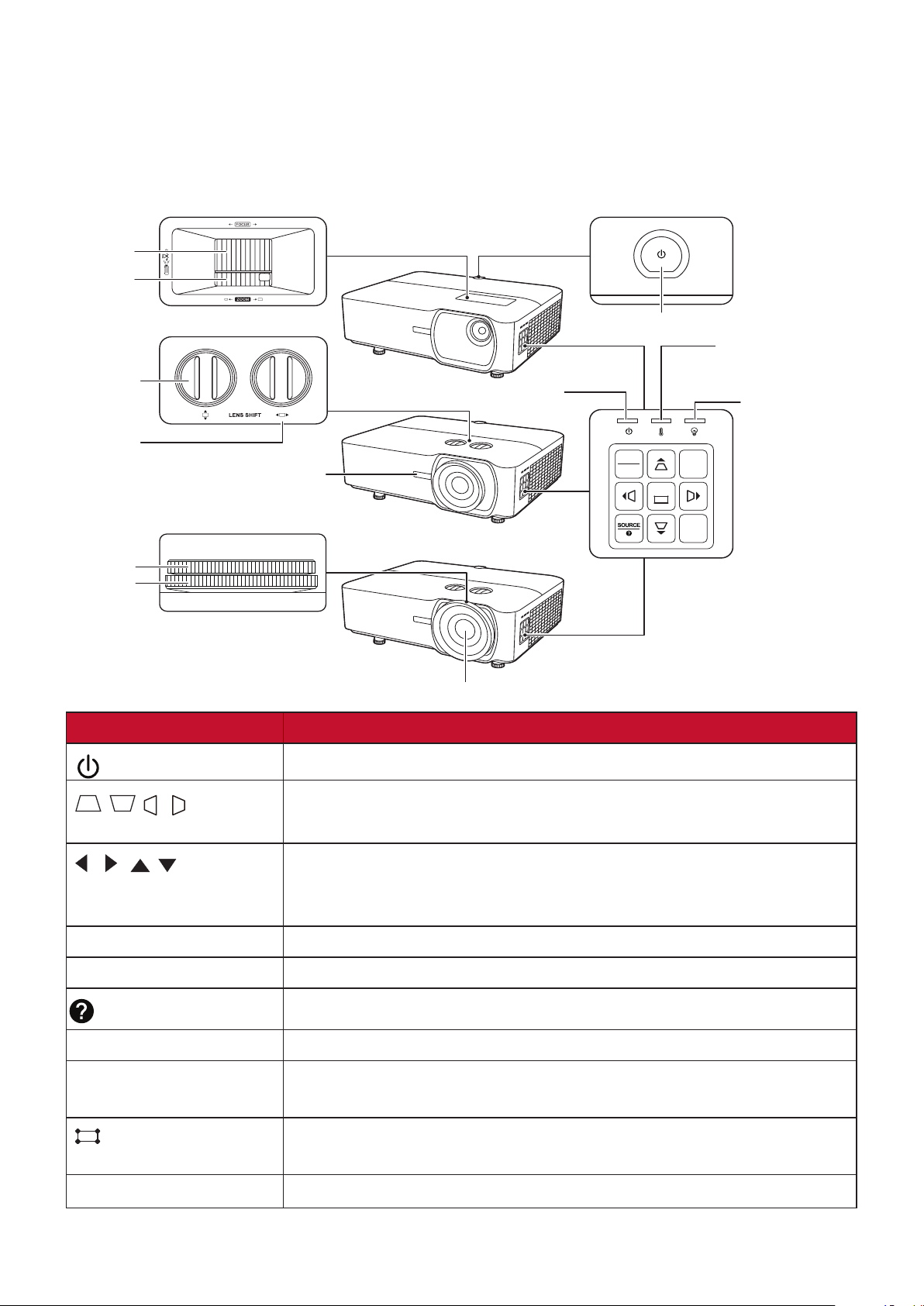
Produktübersicht
MENU
BLANK
EXIT
ENTER
COLOR
MODE
LS750WU
LS850WU
LS860WU
Projektor
Bedienelemente und Funktionen
Fokusring
Zoomring
Linsenverschiebung
(oben/
unten)
Linsenverschiebung
(links/
rechts)
Fernbedienungssensor
Betriebskontrollleuchte
Ein/Aus-Taste
Temperaturwarn-
leuchte
Lichtquelle
Warnleuchte
Fokusring
Zoomring
Projektionslinse
Taste Beschreibung
[
] Ein/Aus
[
/ / / ]
Trapezkorrektur-Tasten
[
/ / / ]
Links/Rechts/Auf/Ab
Schaltet den Projektor in den Standbymodus oder ein.
Manuelle Korrektur von verzerrten Bildern durch gewinkelte
Projektion.
Wählen Sie hiermit die gewünschten Menüelemente aus und
nehmen Sie Änderungen vor, wenn das On-Screen Display
(OSD) Menü aktiviert ist.
Menu/Exit Aktiviert oder deaktiviert das On-Screen Display (OSD)-Menü.
Source Zeigt die Eingangsauswahlleiste an.
(Hilfe)
Zeigt das HILFE Menü durch 3-sekündiges Drücken an.
Blank Blendet das Bildschirmbild aus.
Enter Führt das im On-Screen Display (OSD)-Menü ausgewählte
Element aus, wenn das OSD-Menü aktiviert ist.
[
] Eckenanpassung
Zeigt das Eckenanp. Menü an, wenn das OSD-Menü nicht
aktiviert ist.
Color Mode Zeigt die Farbmodus-Auswahlleiste an.
11
Page 12
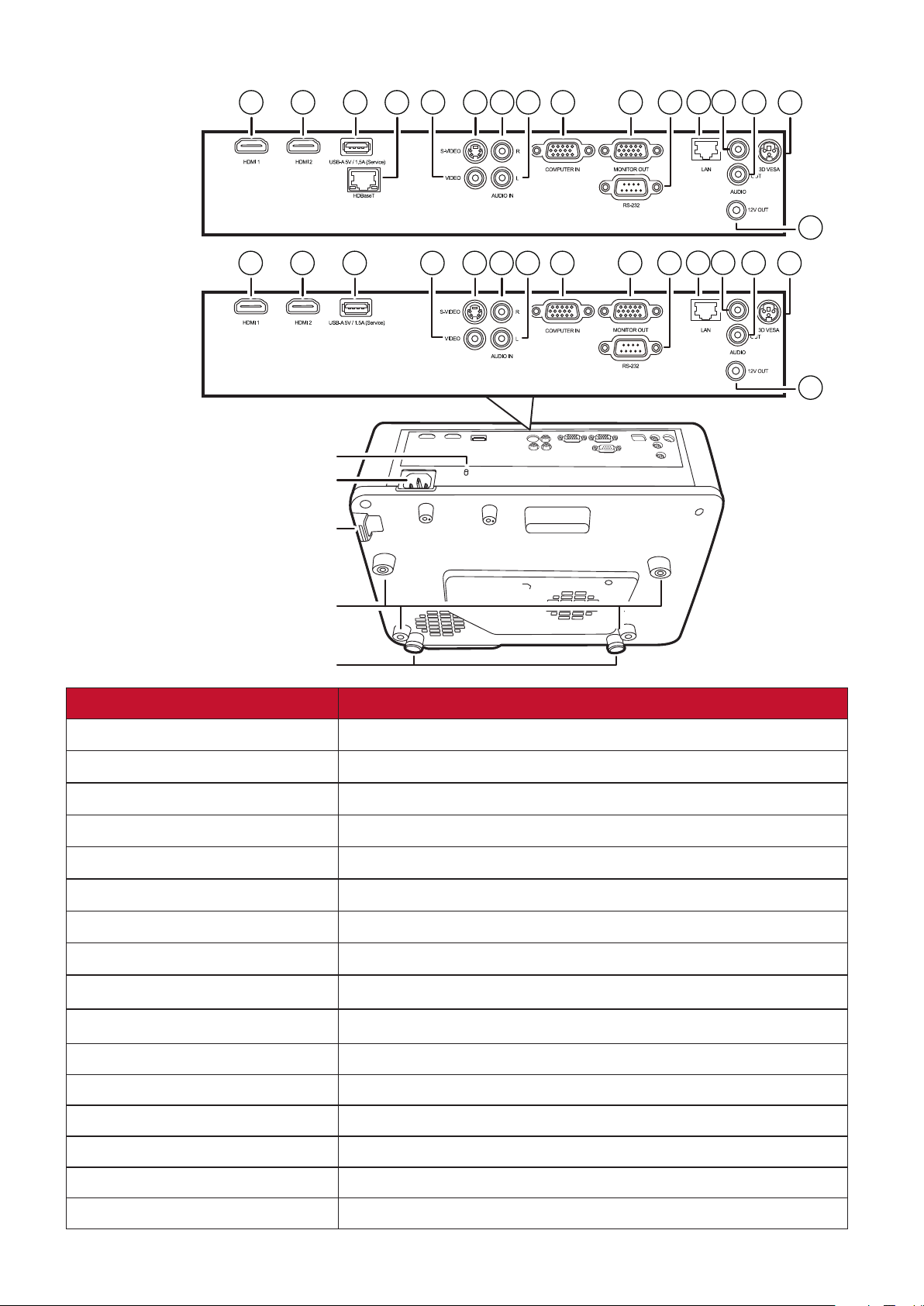
Anschlussports
LS750WU
LS850WU /
LS860WU
1
2
3 6
9
10
12
7
4 8
14
11
15
5
13
1
2
3
6 9
5
7
8
10
11
12
13
14
16
15
Port Beschreibung
[1] HDMI 1 HDMI-Port.
[2] HDMI 2 HDMI-Port.
[3] USB 5V/1.5A OUT (Service) USB Typ-A Anschluss für Stromversorgung und Wartung.
[4] HDBase T HDBaseT Anschluss.
Sicherheitssteckplatz
AC Netzkabelanschluss
Sicherheitsleiste
Deckenmontagelöcher
Einstellfuß
16
[5] VIDEO Composite Video-Port.
[6] S-VIDEO S-Video Port.
[7] AUDIO IN (L) Audiosignal (links) Eingangsbuchse.
[8] AUDIO IN (R) Audiosignal (rechts) Eingangsbuchse.
[9] COMPUTER IN Signaleingang für RGB (PC).
[10] MONITOR OUT Signalausgang für RGB (PC).
[11] RS-232 RS-232-Kontrollanschluss.
[12] RJ-45 LAN-Port.
[13] AUDIO IN Audiosignaleingang.
[14] AUDIO OUT Audiosignalausgang.
[15] 3D VESA 3D VESA Anschluss.
[16] 12V OUT 12V DC Ausgang.
1212
Page 13
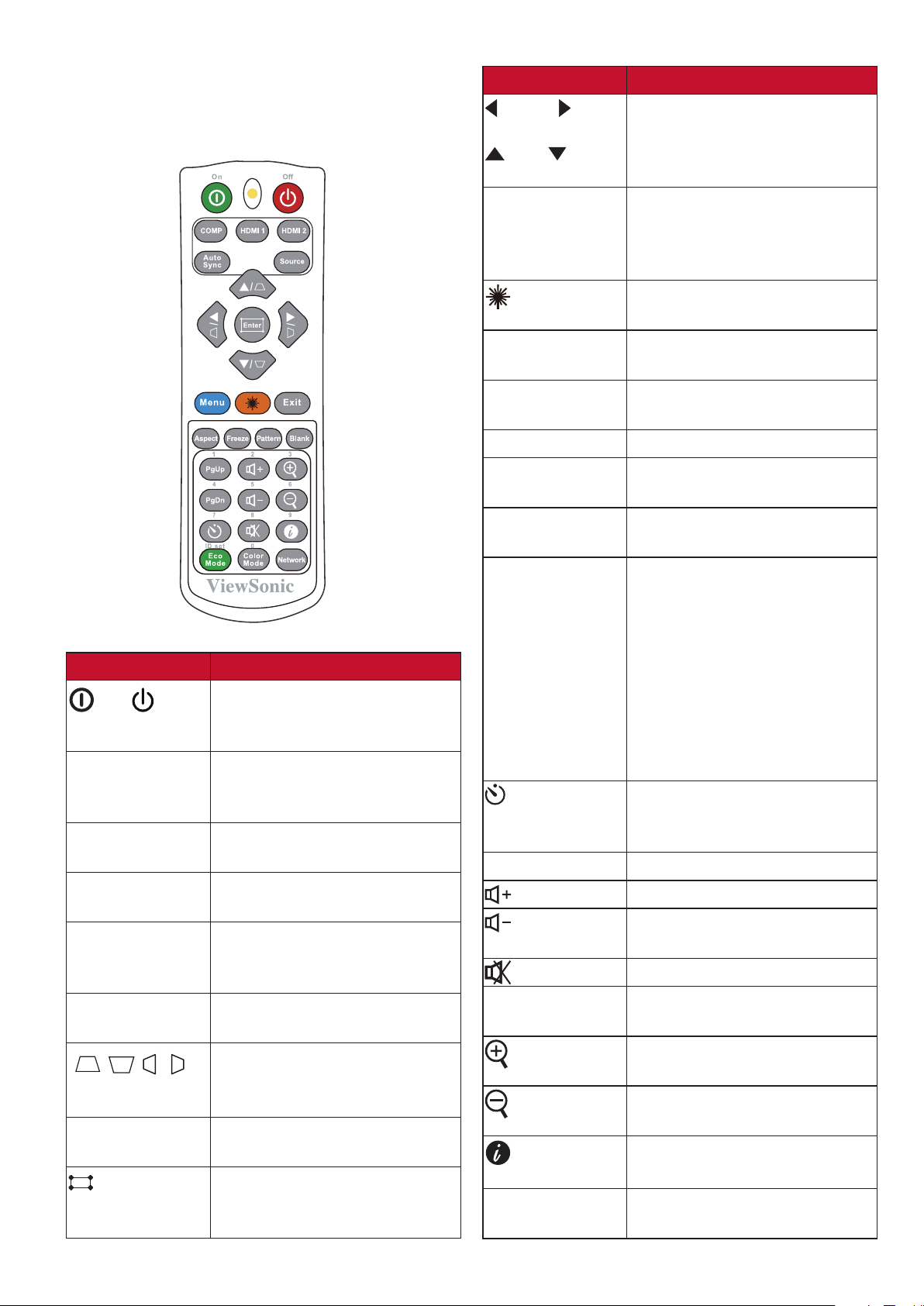
Fernbedienung
Taste Beschreibung
Bedienelemente und Funktionen
Taste Beschreibung
Ein/ Aus
COMP
HDMI 1
HDMI 2
Auto Sync
Source
[ / / / ]
Trapezkorrektur-Tasten
Enter
(Ecken-
anpassung)
Schaltet zwischen
Standbymodus und
Einschalten um.
Wählt die Quelle vom
COMPUTER IN Port für die
Anzeige.
Wählt die Quelle vom HDMI
1 Port für die Anzeige.
Wählt die Quelle vom HDMI
2 Port für die Anzeige.
Automatische Bestimmung
des besten Bild-Timings für
das angezeigte Bild.
Zeigt die
Quellenauswahlleiste an.
Manuelle Korrektur von
verzerrten Bildern durch
gewinkelte Projektion.
Führt das ausgewählte OSD-
Menüelement aus.
Zeigt das Eckenanp. Menü
an, wenn das OSD-Menü
nicht aktiviert ist.
Links/
Rechts
Auf/ Ab
Menu
(Laser)
Exit
Aspect
Freeze
Pattern
Blank
PgUp (Seite
Auf)/
PgDn (Seite Ab)
(Präsentations
Timer)
Eco Mode
(Lauter)
(Leiser)
(Ton aus)
Color Mode
(INFORMA-
TIONEN)
Network
Wählen Sie hiermit die
gewünschten Menüelemente
aus und nehmen Sie
Änderungen vor.
Schaltet das On-Screen
Display (OSD)-Menü ein/
aus oder geht zurück zum
vorherigen OSD-Menü.
Aktiviert den Laserpointer für
Präsentationszwecke.
Beendet und speichert die
Menüeinstellungen.
Zeigt die
Bildformatauswahlleiste an.
Friert das projizierte Bild ein.
Zeigt das eingebettete
Testmuster an.
Blendet das Bildschirmbild
aus.
Dient dem Steuern eines
Anzeigeprogramms (auf
einem angeschlossenen PC),
das auf Bild-Auf- und BildAb-Befehle reagiert (z. B.
Microsoft PowerPoint).
HINWEIS: Nur verfügbar,
wenn ein PC
Eingangssignal
ausgewählt ist.
Zeigt das
Präsentations-Timer Menü
an.
Wählt den Eco Modus.
Erhöht die Lautstärkestufe.
Verringert die
Lautstärkestufe.
Schaltet den Ton ein und aus.
Zeigt die Farbmodus-
Auswahlleiste an.
Vergrößert das projizierte
Bild.
Verkleinert das projizierte
Bild.
Zeigt das INFORMATIONEN
Menü an.
Zeigt das LAN-Steuerungseinstellungen Menü an.
13
Page 14
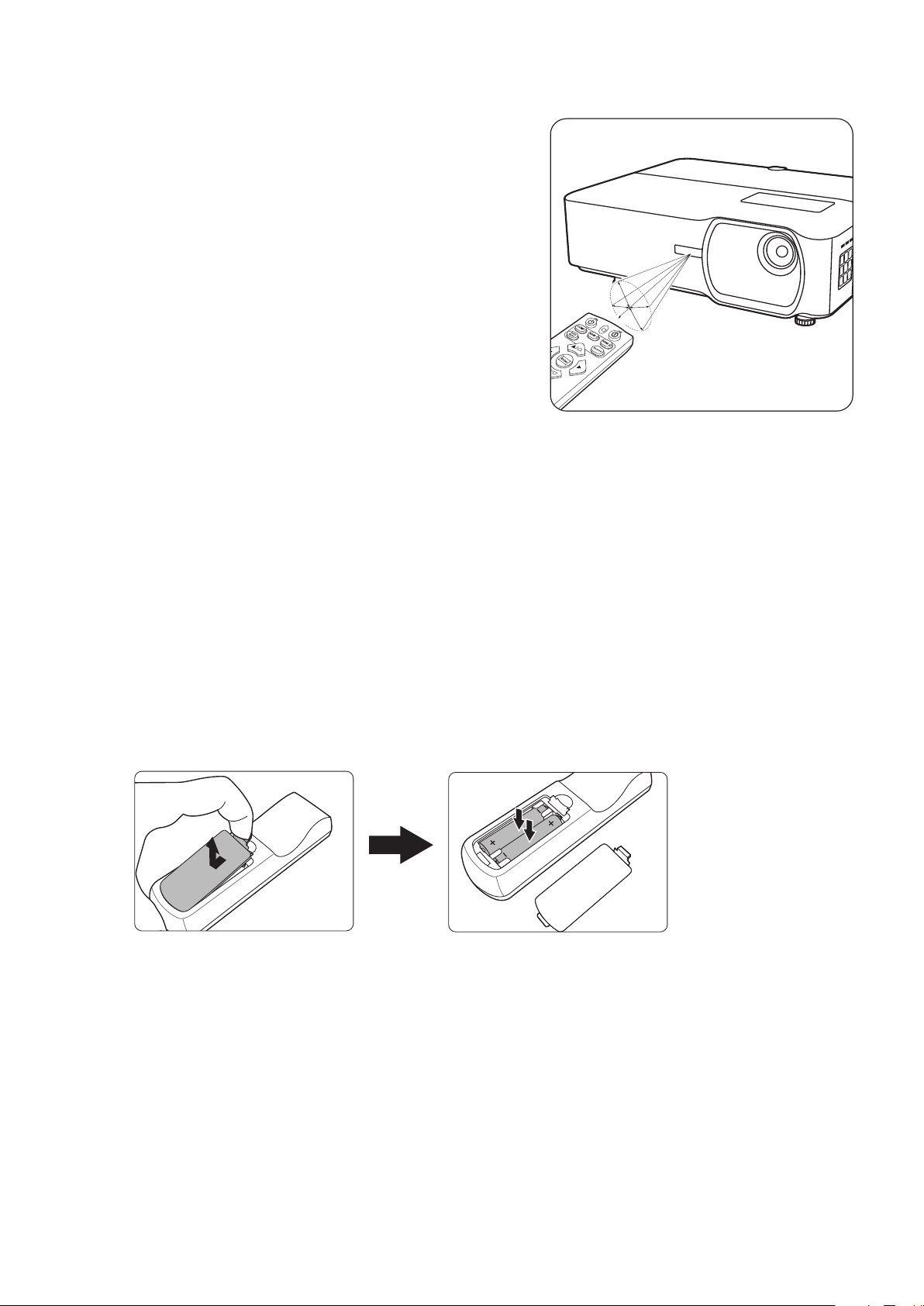
Effektive Reichweite der Fernbedienung
Um die ordnungsgemäße Funktion der Fernbedienung
zu gewährleisten, führen Sie die folgenden Schritte
aus:
1. Die Fernbedienung muss innerhalb eines Winkels von
30° senkrecht auf die IR-Fernbedienungssensoren des
Projektors gerichtet werden.
2. Der Abstand zwischen der Fernbedienung und
den Sensoren darf nicht mehr als 8 m ( 26 Fuß)
betragen.
HINWEIS: Achten Sie auf die Abbildungen
über die Lage der Infrarot (IR)
Fernbedienungssensoren.
Wechseln der Batterien in der Fernbedienung
Etwa 30°
Entfernen Sie die Batterieabdeckung von der Rückseite der Fernbedienung, indem Sie
1.
den Fingergriff drücken und nach unten schieben.
2. Entfernen Sie alle vorhandenen Batterien (falls nötig) und legen Sie zwei Batterien der
Größe AAA ein.
HINWEIS: Achten Sie dabei auf die Polung der Batterien.
3. Bringen Sie die Batterieabdeckung wieder an, indem Sie sie am Gehäuse ausrichten
und durch Schieben schließen.
HINWEIS:
• Setzen Sie die Fernbedienung und die Batterien nicht extremer Hitze oder hoher
Luftfeuchtigkeit aus.
• Verwenden Sie ausschließlich Batterien vom selben Typ oder gleichwertige, vom
Batteriehersteller empfohlene Modelle.
• Entsorgen Sie Altbatterien gemäß den Hinweisen des Herstellers und den örtlich
geltenden Vorschriften.
• Wenn die Batterien leer sind oder die Fernbedienung für längere Zeit nicht
verwendet wird, entfernen Sie die Batterien, um zu verhindern, dass sie die
Fernbedienung beschädigen.
14
Page 15
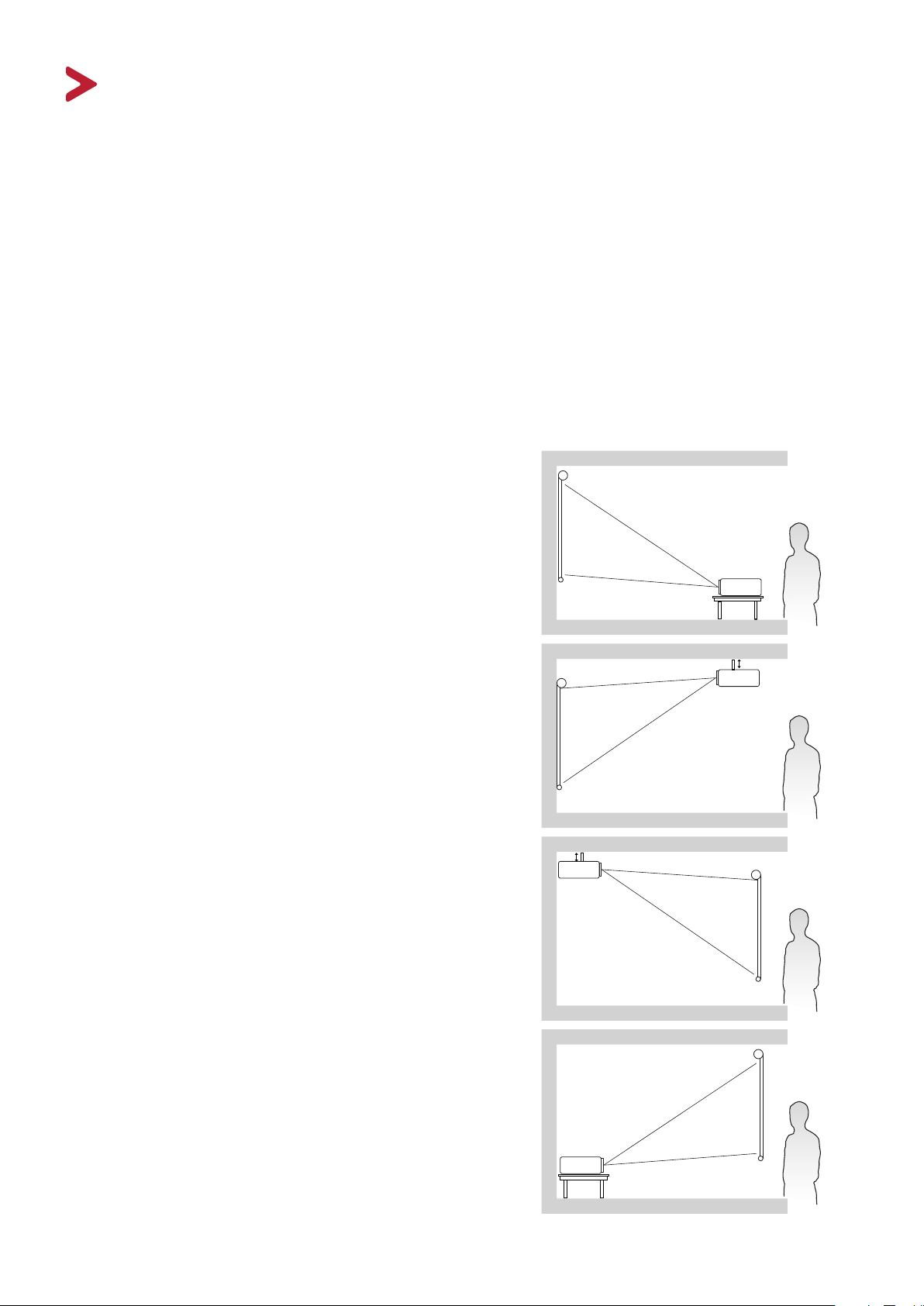
Erstmalige Einrichtung
In diesem Abschnitt finden Sie detaillierte Anweisungen zur Einrichtung Ihres Projektors.
Auswahl des Standortes
Persönliche Vorlieben und die Raumaufteilung entscheiden über den Installationsort.
Beachten Sie Folgendes:
• Größe und Position der Leinwand.
• Position einer geeigneten Netzsteckdose.
• Ort und Abstand zwischen Projektor und anderen Geräten.
Der Projektor kann in einer der folgenden Positionen installiert werden:
1. Vorderseite
Der Projektor wird in Bodennähe vor der
Leinwand aufgestellt.
2. Decke vorne
Der Projektor ist mit der Oberseite nach unten vor
dem Bildschirm an der Decke befestigt.
3. Decke hinten
Der Projektor ist mit der Oberseite nach unten
hinter dem Bildschirm an der Decke befestigt.
HINWEIS: Für diese Variante ist eine
spezielle Leinwand für rückwärtige
Projektion erforderlich.
4. Rückseite
Der Projektor ist in Bodennähe hinter der
Leinwand positioniert.
HINWEIS: Für diese Variante ist eine
spezielle Leinwand für rückwärtige
Projektion erforderlich.
15
Page 16
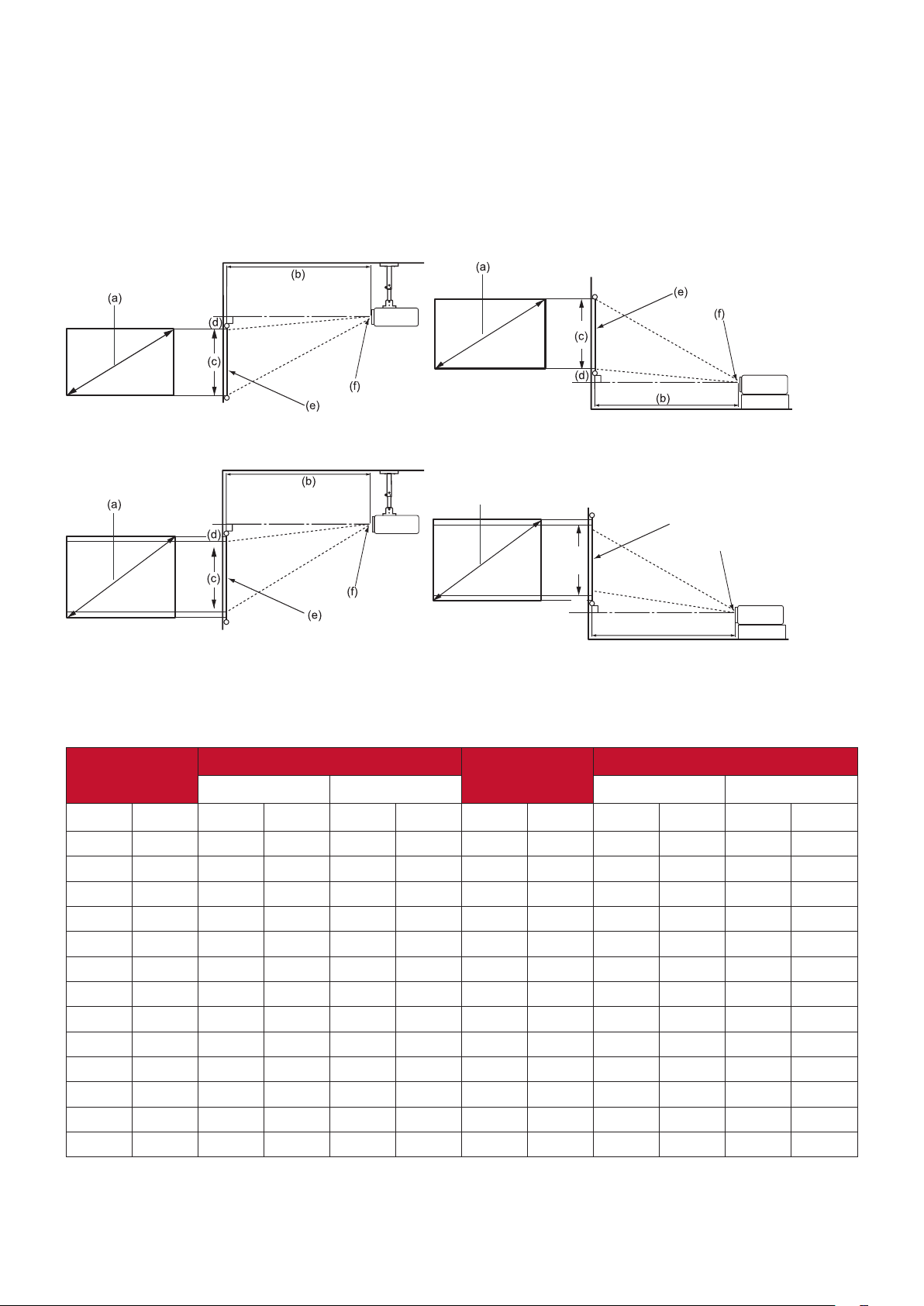
Projektionsgrößen
(a)
HINWEIS: Siehe “Technische Daten” auf Seite 77 für die native Anzeigeauflösung auf
diesem Projektor.
LS750WU
• 16:10-Bild auf einer 16:10-Leinwand
• 16:10-Bild auf einer 4:3-Leinwand
(e)
(c)
(f)
(d)
(b)
HINWEIS: (e) = Leinwand / (f) = Mitte der Objektivlinse
16:10-Bild auf einer 16:10-Leinwand
(a) Leinwand-
größe
in. mm in. mm in. mm in. mm in. mm in. mm
30 762 29 724 37 941 16 404 0 0 0 0
40 1016 38 966 49 1255 21 538 0 0 0 0
50 1270 48 1207 62 1569 26 673 0 0 0 0
60 1524 57 1448 74 1883 32 808 0 0 0 0
70 1778 67 1690 86 2197 37 942 0 0 0 0
80 2032 76 1931 99 2510 42 1077 0 0 0 0
90 2286 86 2172 111 2824 48 1212 0 0 0 0
100 2540 95 2414 124 3138 53 1346 0 0 0 0
120 3048 114 2897 148 3766 64 1615 0 0 0 0
150 3810 143 3621 185 4707 79 2019 0 0 0 0
200 5080 190 4828 247 6276 106 2692 0 0 0 0
250 6350 238 6034 309 7845 132 3365 0 0 0 0
300 7620 285 7241 371 9414 159 4039 0 0 0 0
(b) Projektionsabstand (c) Bildhöhe (d) Vertikaler Versatz
minimal maximal minimal maximal
16
Page 17
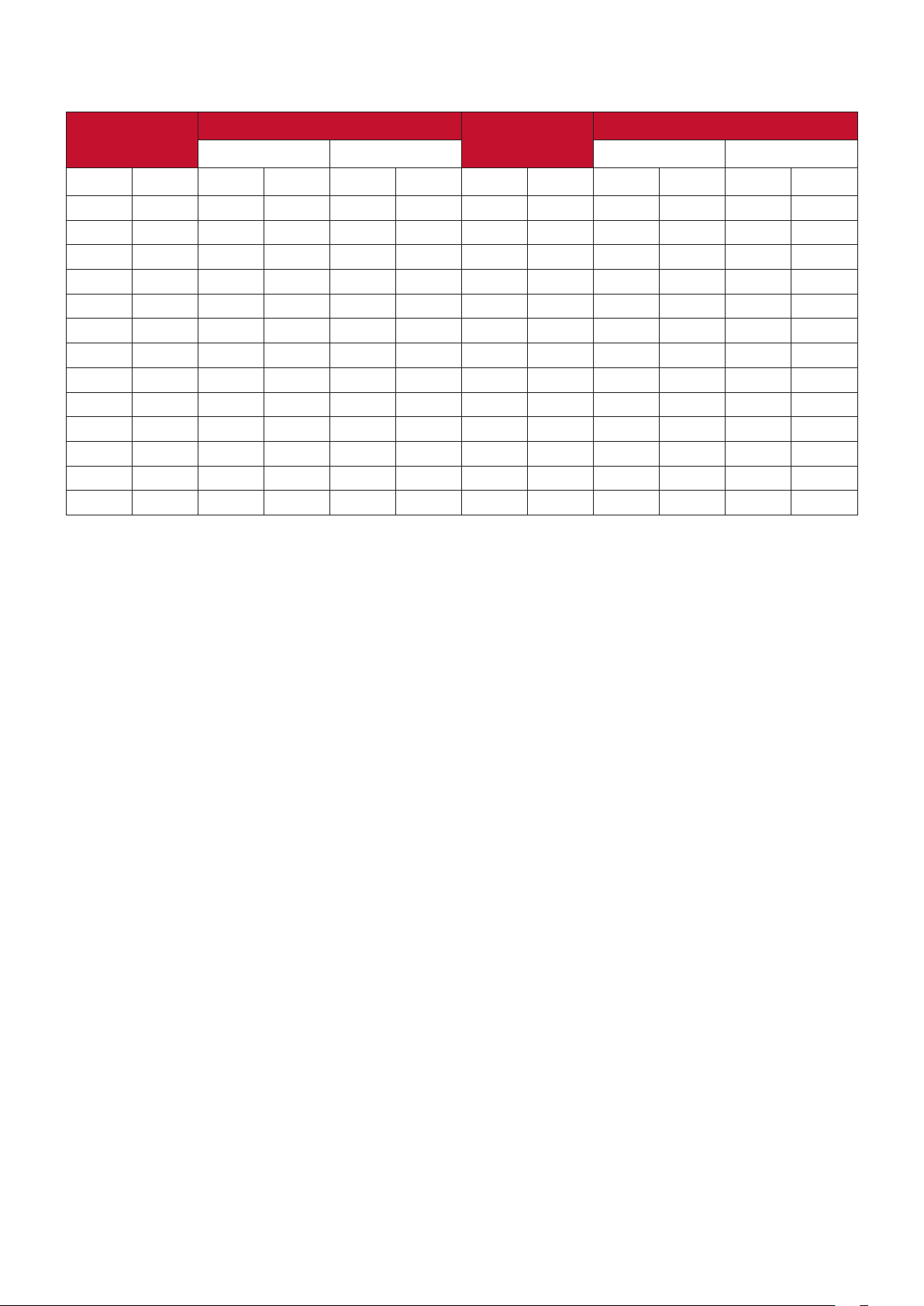
16:10-Bild auf einer 4:3-Leinwand
(a) Leinwand-
größe
in. mm in. mm in. mm in. mm in. mm in. mm
30 762 54 1366 70 1776 30 762 0 0 0 0
40 1016 63 1594 82 2072 35 889 0 0 0 0
50 1270 72 1822 93 2368 40 1016 0 0 0 0
60 1524 81 2049 105 2664 45 1143 0 0 0 0
70 1778 90 2277 117 2960 50 1270 0 0 0 0
80 2032 99 2505 128 3256 55 1397 0 0 0 0
90 2286 108 2733 140 3552 60 1524 0 0 0 0
100 2540 117 2960 152 3848 65 1651 0 0 0 0
120 3048 126 3188 163 4144 70 1778 0 0 0 0
150 3810 134 3416 175 4440 75 1905 0 0 0 0
200 5080 143 3643 186 4737 80 2032 0 0 0 0
250 6350 152 3871 198 5033 85 2159 0 0 0 0
300 7620 161 4099 210 5329 90 2286 0 0 0 0
(b) Projektionsabstand (c) Bildhöhe (d) Vertikaler Versatz
minimal maximal minimal maximal
HINWEIS: Aufgrund von Unterschieden in den optischen Komponenten können diese
Zahlen um 3% abweichen. Es wird empfohlen, die Größe und den Abstand
der Projektion vor der endgültigen Installation des Projektors zu testen.
17
Page 18
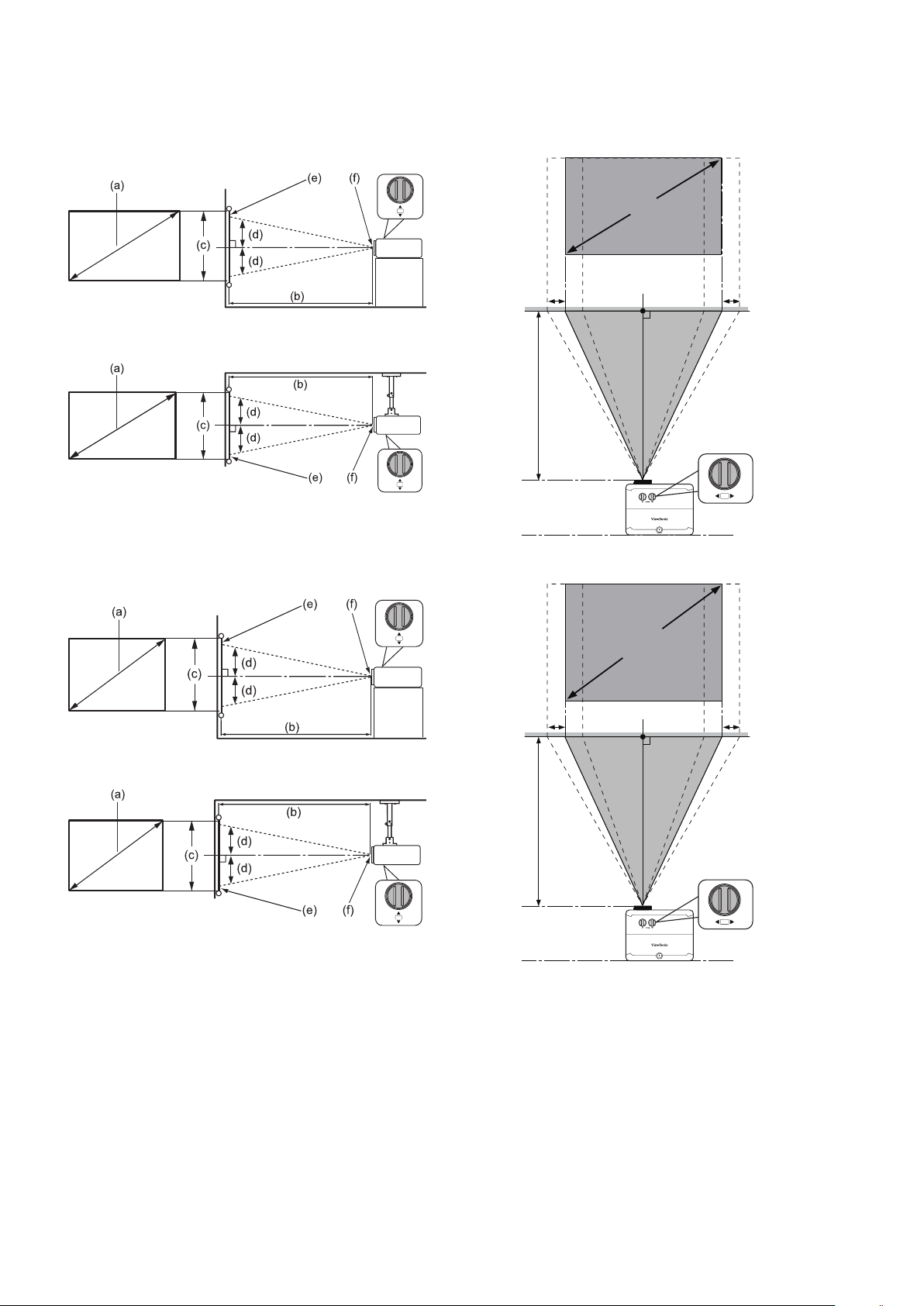
LS850WU/LS860WU
• 16:10-Bild auf einer 16:10-Leinwand
+
-
a
+
-
• 16:10-Bild auf einer 4:3-Leinwand
+
-
g
b
a
g
h
h
b
+
-
HINWEIS: (e) = Leinwand / (f) = Mitte der Objektivlinse
18
Page 19
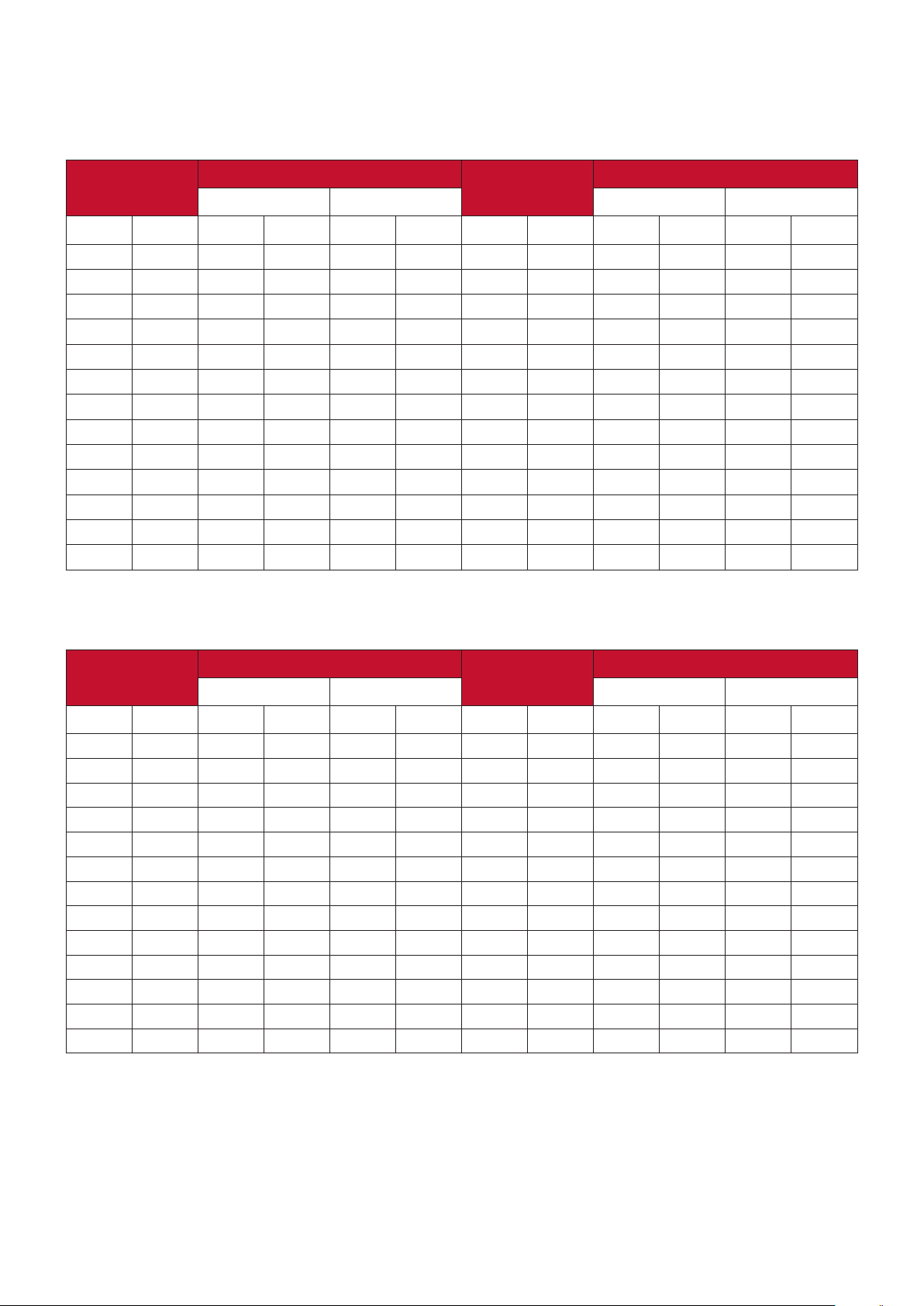
LS850WU
16:10-Bild auf einer 16:10-Leinwand
(a) Leinwand-
größe
in. mm in. mm in. mm in. mm in. mm in. mm
30 762 34 876 55 1401 16 404 -8 -202 8 202
40 1016 46 1168 74 1869 21 538 -11 -269 11 269
50 1270 57 1460 92 2336 26 673 -13 -337 13 337
60 1524 69 1752 110 2803 32 808 -16 -404 16 404
70 1778 80 2044 129 3270 37 942 -19 -471 19 471
80 2032 92 2336 147 3737 42 1077 -21 -538 21 538
90 2286 103 2628 166 4204 48 1212 -24 -606 24 606
100 2540 115 2920 184 4671 53 1346 -26 -673 26 673
120 3048 138 3503 221 5606 64 1615 -32 -808 32 808
150 3810 172 4379 276 7007 79 2019 -40 -1010 40 1010
200 5080 230 5839 368 9343 106 2692 -53 -1346 53 1346
250 6350 287 7299 460 11678 132 3365 -66 -1683 66 1683
300 7620 345 8759 552 14014 159 4039 -79 -2019 79 2019
(b) Projektionsabstand (c) Bildhöhe (d) Vertikaler Versatz
minimal maximal minimal maximal
16:10-Bild auf einer 4:3-Leinwand
(a) Leinwand-
größe
in. mm in. mm in. mm in. mm in. mm in. mm
30 762 65 1653 104 2644 30 762 -15 -381 15 381
40 1016 76 1928 121 3085 35 889 -18 -445 18 445
50 1270 87 2203 139 3525 40 1016 -20 -508 20 508
60 1524 98 2479 156 3966 45 1143 -23 -572 23 572
70 1778 108 2754 173 4407 50 1270 -25 -635 25 635
80 2032 119 3030 191 4848 55 1397 -28 -699 28 699
90 2286 130 3305 208 5288 60 1524 -30 -762 30 762
100 2540 141 3581 226 5729 65 1651 -33 -826 33 826
120 3048 152 3856 243 6170 70 1778 -35 -889 35 889
150 3810 163 4131 260 6610 75 1905 -38 -953 38 953
200 5080 173 4407 278 7051 80 2032 -40 -1016 40 1016
250 6350 184 4682 295 7492 85 2159 -43 -1080 43 1080
300 7620 195 4958 312 7932 90 2286 -45 -1143 45 1143
(b) Projektionsabstand (c) Bildhöhe (d) Vertikaler Versatz
minimal maximal minimal maximal
HINWEIS: Aufgrund von Unterschieden in den optischen Komponenten können diese
Zahlen um 3% abweichen. Es wird empfohlen, die Größe und den Abstand
der Projektion vor der endgültigen Installation des Projektors zu testen.
19
Page 20
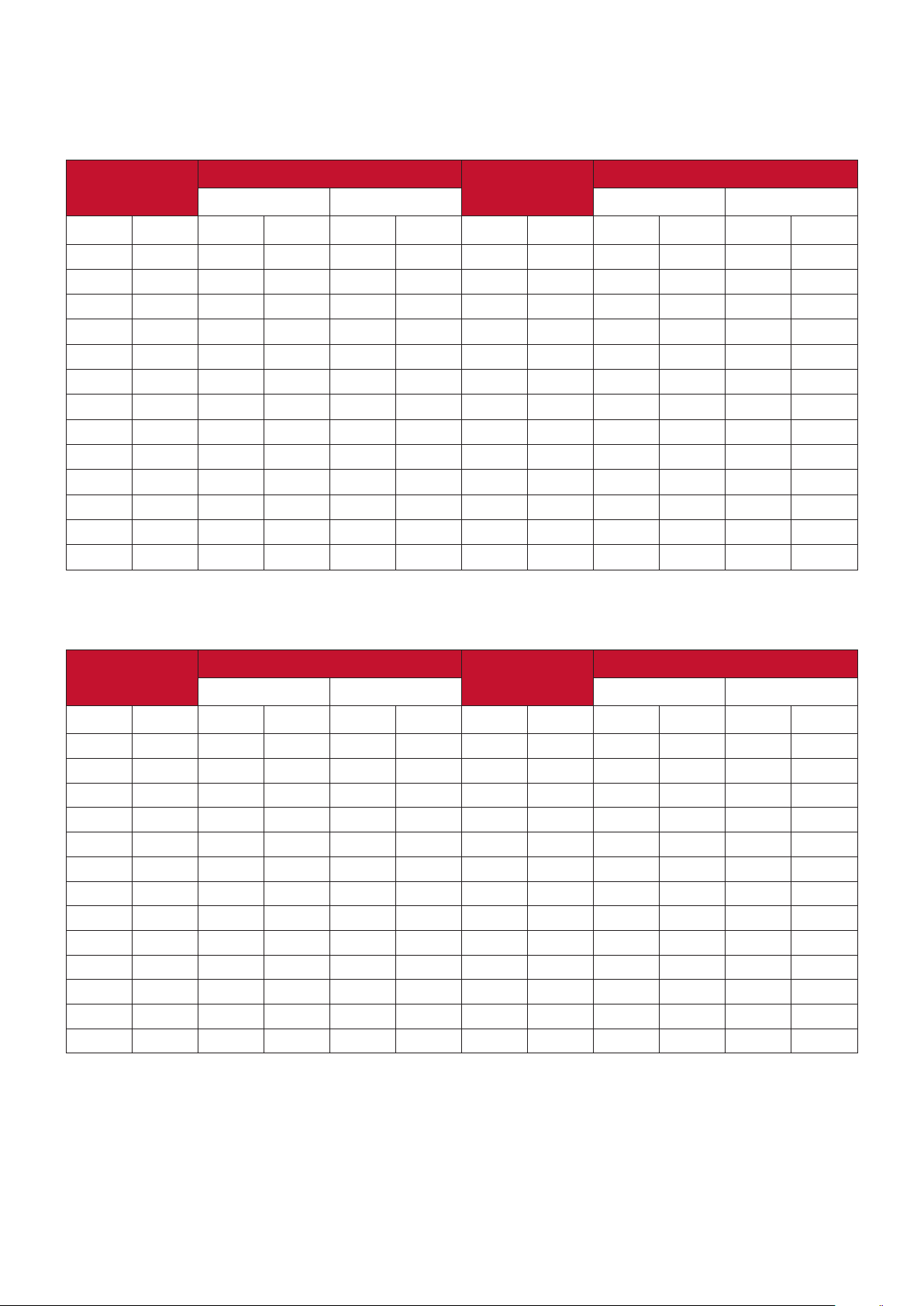
LS860WU
16:10-Bild auf einer 16:10-Leinwand
(a) Leinwand-
größe
in. mm in. mm in. mm in. mm in. mm in. mm
30 762 20 521 23 573 16 404 -8 -202 8 202
40 1016 27 694 30 764 21 538 -11 -269 11 269
50 1270 34 868 38 955 26 673 -13 -337 13 337
60 1524 41 1041 45 1146 32 808 -16 -404 16 404
70 1778 48 1215 53 1336 37 942 -19 -471 19 471
80 2032 55 1389 60 1527 42 1077 -21 -538 21 538
90 2286 61 1562 68 1718 48 1212 -24 -606 24 606
100 2540 68 1736 75 1909 53 1346 -26 -673 26 673
120 3048 82 2083 90 2291 64 1615 -32 -808 32 808
150 3810 102 2603 113 2864 79 2019 -40 -1010 40 1010
200 5080 137 3471 150 3818 106 2692 -53 -1346 53 1346
250 6350 171 4339 188 4773 132 3365 -66 -1683 66 1683
300 7620 205 5207 225 5728 159 4039 -79 -2019 79 2019
(b) Projektionsabstand (c) Bildhöhe (d) Vertikaler Versatz
minimal maximal minimal maximal
16:10-Bild auf einer 4:3-Leinwand
(a) Leinwand-
größe
in. mm in. mm in. mm in. mm in. mm in. mm
30 762 39 982 43 1081 30 762 -15 -381 15,0 381
40 1016 45 1146 50 1261 35 889 -18 -445 17,5 445
50 1270 52 1310 57 1441 40 1016 -20 -508 20,0 508
60 1524 58 1474 64 1621 45 1143 -23 -572 22,5 572
70 1778 64 1637 71 1801 50 1270 -25 -635 25,0 635
80 2032 71 1801 78 1981 55 1397 -28 -699 27,5 699
90 2286 77 1965 85 2161 60 1524 -30 -762 30,0 762
100 2540 84 2129 92 2341 65 1651 -33 -826 32,5 826
120 3048 90 2292 99 2522 70 1778 -35 -889 35,0 889
150 3810 97 2456 106 2702 75 1905 -38 -953 37,5 953
200 5080 103 2620 113 2882 80 2032 -40 -1016 40,0 1016
250 6350 110 2784 121 3062 85 2159 -43 -1080 42,5 1080
300 7620 116 2947 128 3242 90 2286 -45 -1143 45,0 1143
(b) Projektionsabstand (c) Bildhöhe (d) Vertikaler Versatz
minimal maximal minimal maximal
HINWEIS: Aufgrund von Unterschieden in den optischen Komponenten können diese
Zahlen um 3% abweichen. Es wird empfohlen, die Größe und den Abstand
der Projektion vor der endgültigen Installation des Projektors zu testen.
2020
Page 21
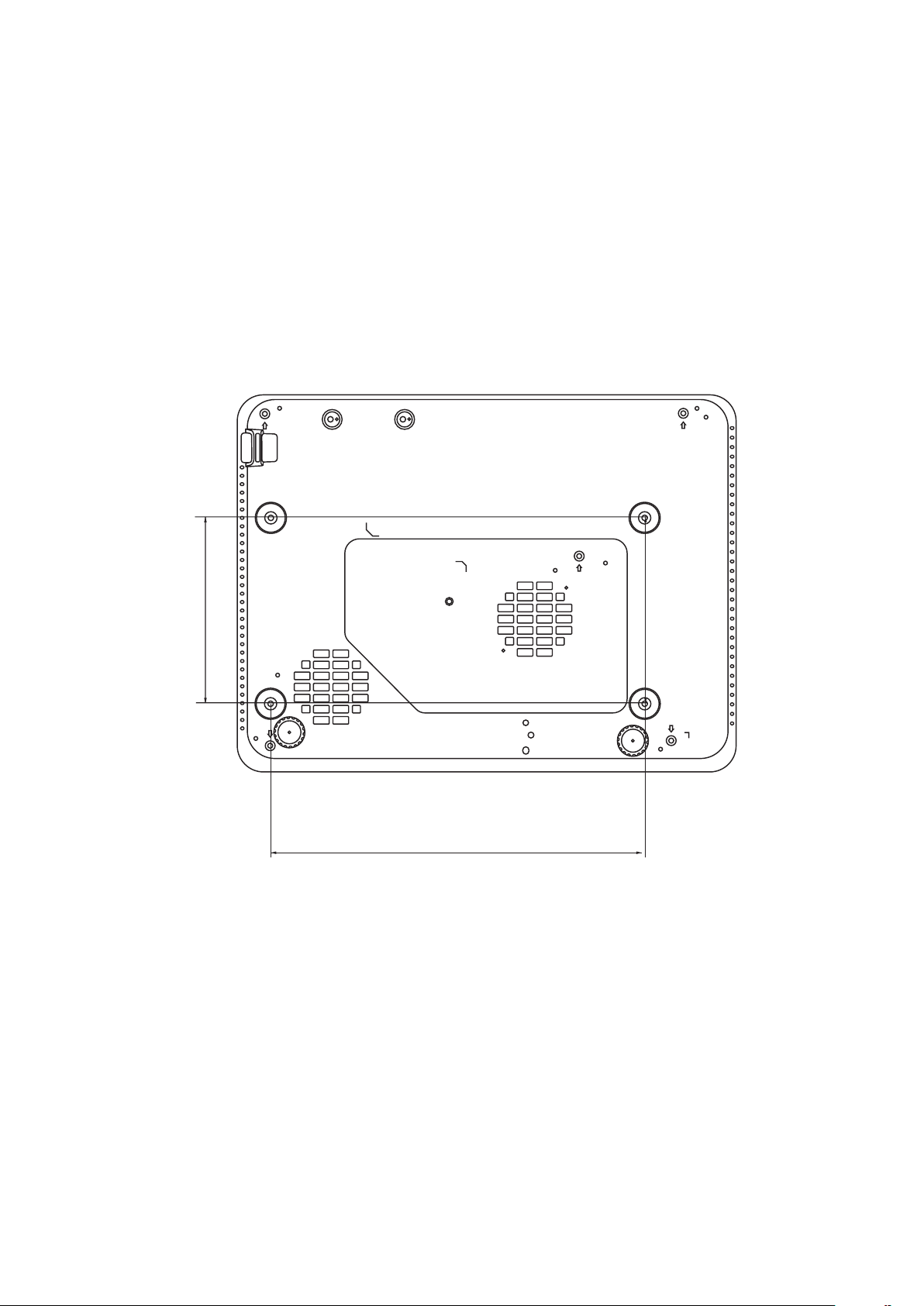
Befestigung des Projektors
151
HINWEIS: Wenn Sie eine Fremdhalterung kaufen, verwenden Sie bitte die
richtige Schraubengröße. Die Schraubengröße kann je nach Dicke der
Montageplatte variieren.
1. Um eine möglichst sichere Installation zu gewährleisten, verwenden Sie bitte eine
ViewSonic® Wand- oder Deckenhalterung.
2. Stellen Sie sicher, dass die Schrauben, mit denen eine Halterung am Projektor befestigt
wird, den folgenden Spezifikationen entsprechen:
• Schraubentyp: M4
• Schraubenlänge: 12,8 mm ~ 15,8 mm
304
HINWEIS:
• Vermeiden Sie es, den Projektor in der Nähe einer Wärmequelle zu installieren.
• Halten Sie einen Abstand von mindestens 10 cm zwischen der Decke und der
Unterseite des Projektors ein.
21
Page 22
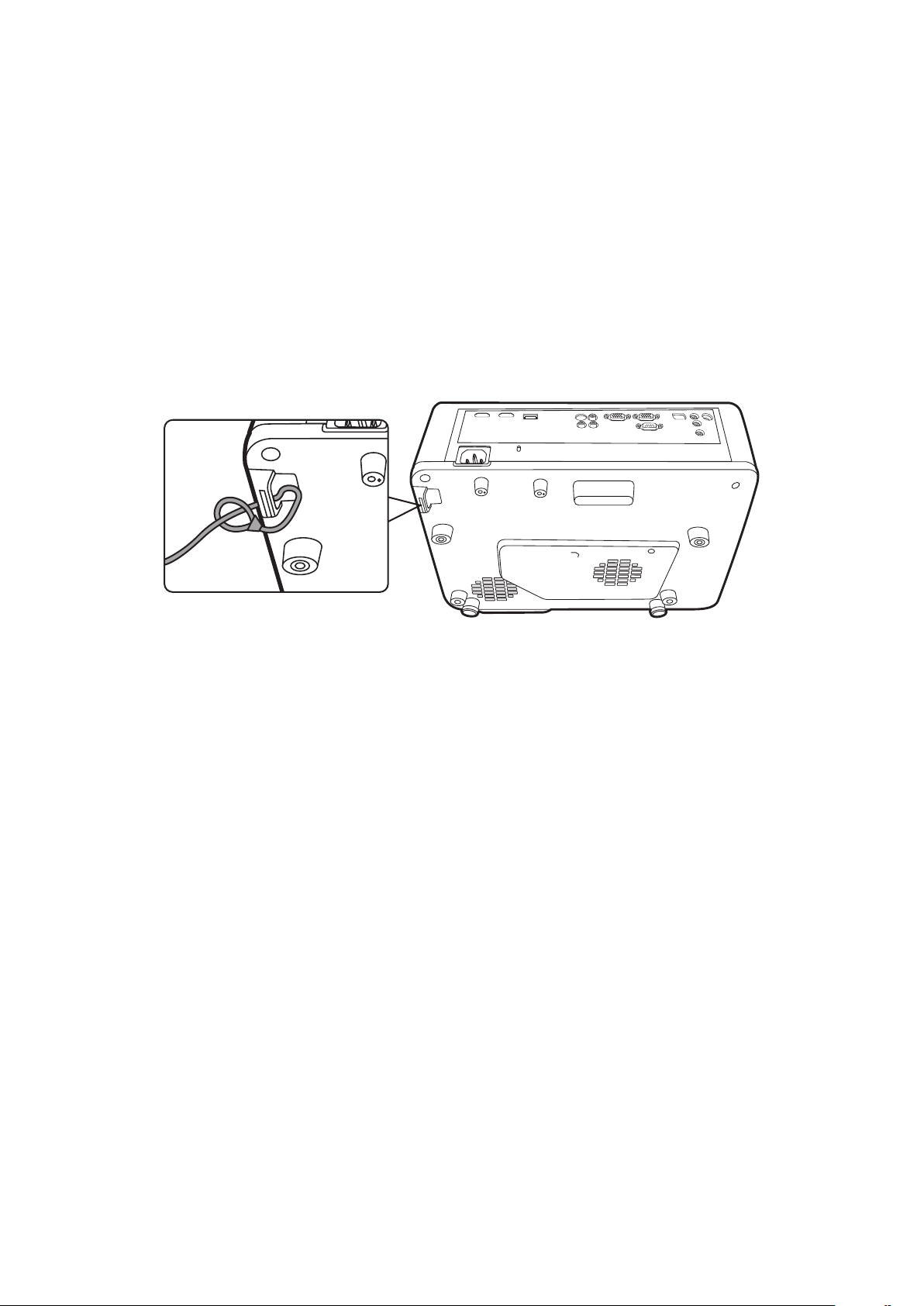
Verhindern von unbefugter Nutzung
Der Projektor verfügt über mehrere integrierte Sicherheitsfunktionen, um Diebstahl,
Zugriff oder versehentliche Änderungen der Einstellungen zu verhindern.
Verwendung des Sicherheitssteckplatzes
Um zu verhindern, dass der Projektor gestohlen wird, verwenden Sie eine
Sicherheitssteckplatz-Verriegelungsvorrichtung, um den Projektor an einem festen
Gegenstand zu befestigen.
Nachfolgend finden Sie ein Beispiel für die Einrichtung einer Sicherheitssteckplatz-
Verriegelungsvorrichtung:
HINWEIS: Der Sicherheitssteckplatz kann auch als Sicherungsanker verwendet
werden, wenn der Projektor an der Decke montiert wird.
2222
Page 23
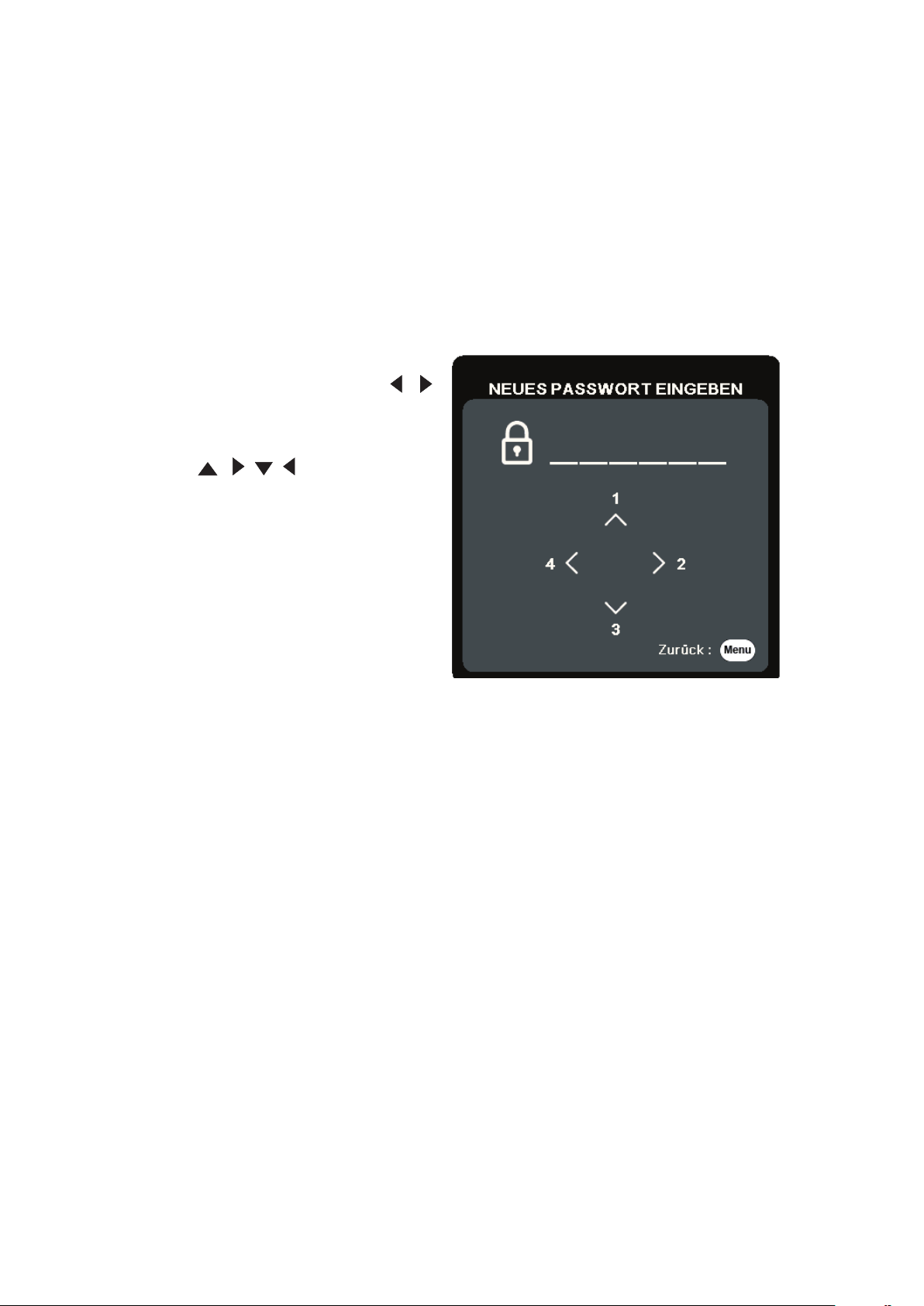
Verwendung der Passwortfunktion
Um unbefugten Zugriff oder unbefugte Nutzung zu verhindern, bietet der Projektor eine
Option zur Passwortsicherung. Das Passwort kann im On-Screen Display (OSD) Menü
festgelegt werden.
HINWEIS: Notieren Sie sich Ihr Passwort und bewahren Sie es an einem sicheren Ort
auf.
Einstellen eines Passwortes
Drücken Sie auf Menu, um das OSD-Menü zu öffnen und wechseln Sie zu: SYSTEM >
1.
Sicherheitseinstell. und drücken Sie auf Enter.
2. Markieren Sie Einschaltsperre und
wählen Sie Ein aus, indem Sie auf
drücken.
3. Wie rechts abgebildet, stehen die vier
Pfeiltasten (
(1, 2, 3, 4). Drücken Sie auf Sie die
Pfeiltasten, um das 6-stellige Passwort
einzugeben.
, , , ) für 4 Stellen
/
4. Bestätigen Sie das neue Passwort, indem Sie es erneut eingeben. Nachdem das
Passwort eingestellt wurde, kehrt das OSD-Menü zur Seite Sicherheitseinstell. zurück.
5. Drücken Sie auf Exit, um das OSD-Menü zu verlassen.
HINWEIS: Nach der Einstellung muss das Passwort jedes Mal eingegeben werden,
wenn der Projektor gestartet wird.
23
Page 24
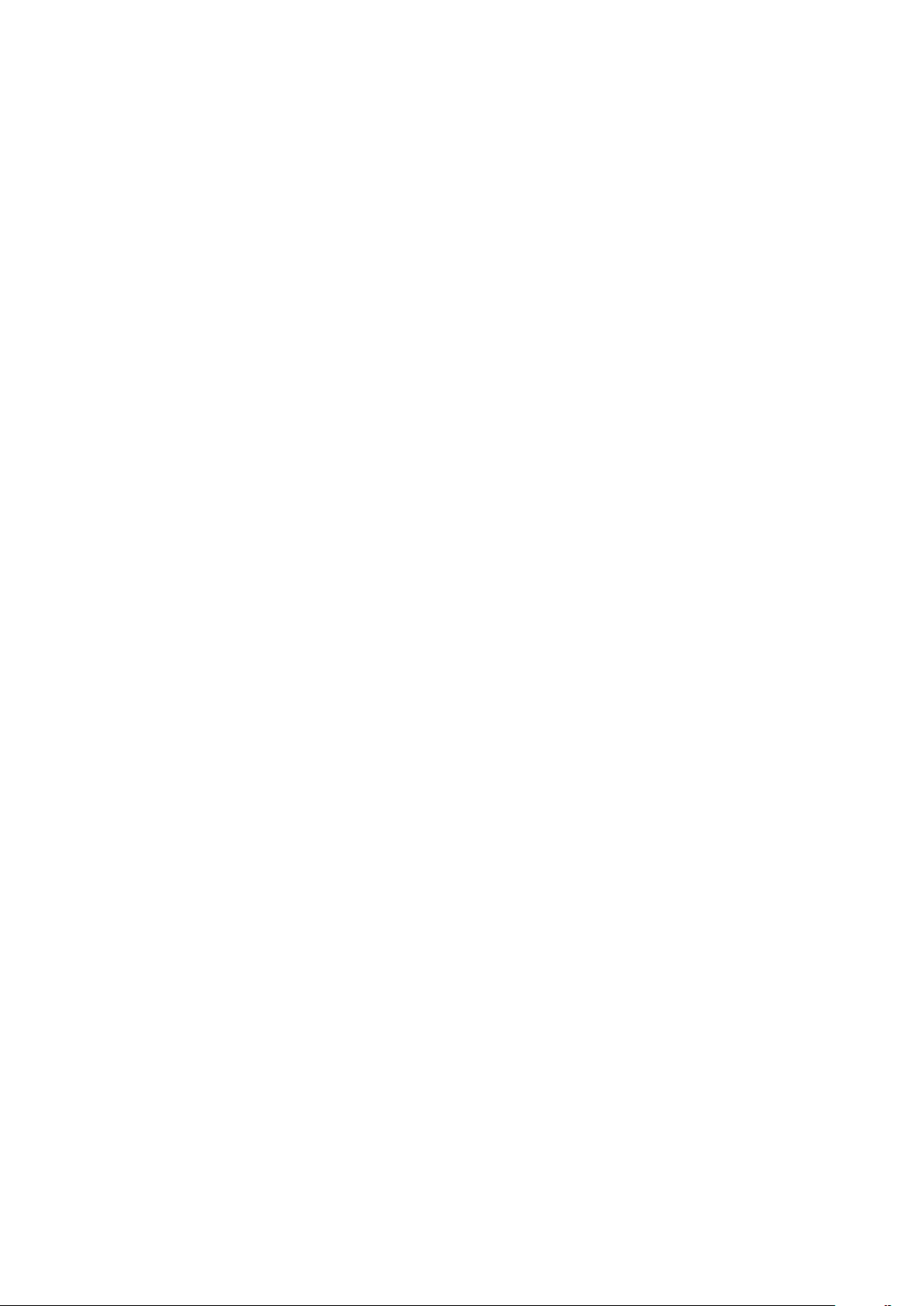
Änderung des Passwortes
Drücken Sie auf Menu, um das OSD-Menü zu öffnen und wechseln Sie zu: SYSTEM >
1.
Sicherheitseinstell. > Kennwort ändern.
2. Drücke Sie auf Enter, woraufhin der Meldung "AKTUELLES PASSWORT EINGEBEN"
angezeigt wird.
3. Geben Sie das alte Passwort ein.
Wenn das Passwort richtig ist, wird eine weitere Meldung "NEUES PASSWORT
EINGEBEN" angezeigt.
Wenn das Passwort falsch ist, wird 5 Sekunden lang eine Passwort
Fehlermeldung, gefolgt von der Meldung "AKTUELLES PASSWORT EINGEBEN"
angezeigt. Sie können es erneut versuchen oder zum Abbrechen auf Exit drücken.
4. Geben Sie ein neues Passwort ein.
5. Bestätigen Sie das neue Passwort, indem Sie es erneut eingeben.
6. Um das OSD zu verlassen, drücken Sie auf Exit.
HINWEIS: Die eingegebenen Stellen werden auf dem Bildschirm als
24
Page 25
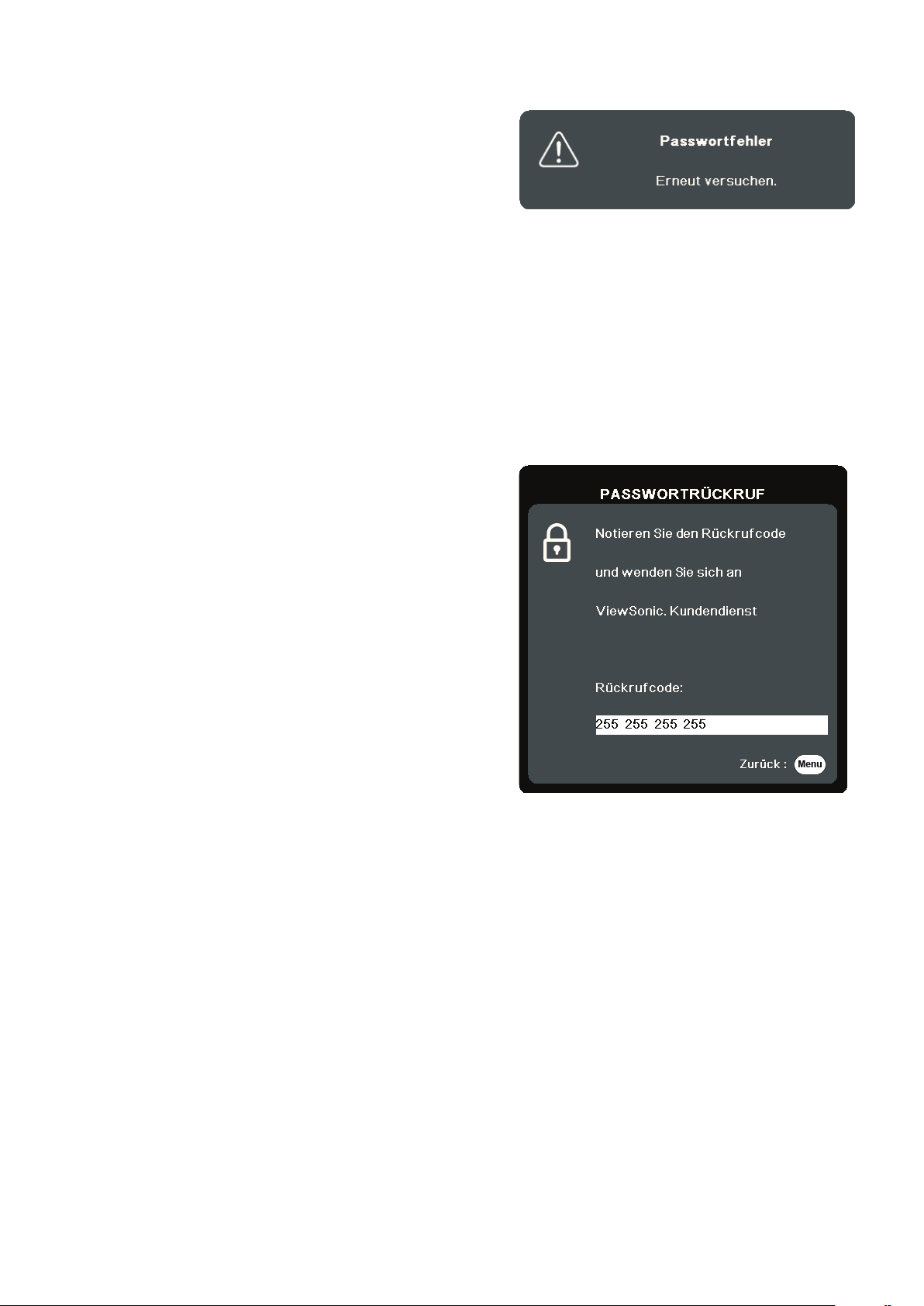
Passwort vergessen
Wenn die Passwortfunktion aktiviert wurde,
werden Sie aufgefordert, das sechsstellige
Passwort immer dann einzugeben, wenn Sie den
Projektor einschalten. Bei Eingabe eines falschen
Passwortes wird die rechts abgebildete Passwort
Fehlermeldung 5 Sekunden lang angezeigt, gefolgt
von der Meldung "PASSWORT EINGEBEN".
Sie können es erneut versuchen, oder den “Passwortrückrufvorgang” durchführen, wenn
Sie sich nicht mehr an das Passwort erinnern.
HINWEIS: Wenn Sie 5 Mal in Folge ein falsches Passwort eingeben, wird der
Projektor automatisch eine kurze Zeit lang ausgeschaltet.
Passwortrückrufvorgang
Wenn die Meldung "AKTUELLES PASSWORT
1.
EINGEBEN" angezeigt wird, halten Sie
Auto Sync 3 Sekunden lang gedrückt. Auf
dem Display des Projektors wird eine kodierte
Nummer angezeigt.
2. Notieren Sie die Nummer und schalten Sie den
Projektor aus.
3. Wenden Sie sich an ein Servicezentrum vor Ort,
um die Nummer zu dekodieren. Sie werden
u.U. aufgefordert, anhand eines Kaufbeleges
nachzuweisen, dass Sie zur Nutzung des
Projektors berechtigt sind.
25
Page 26
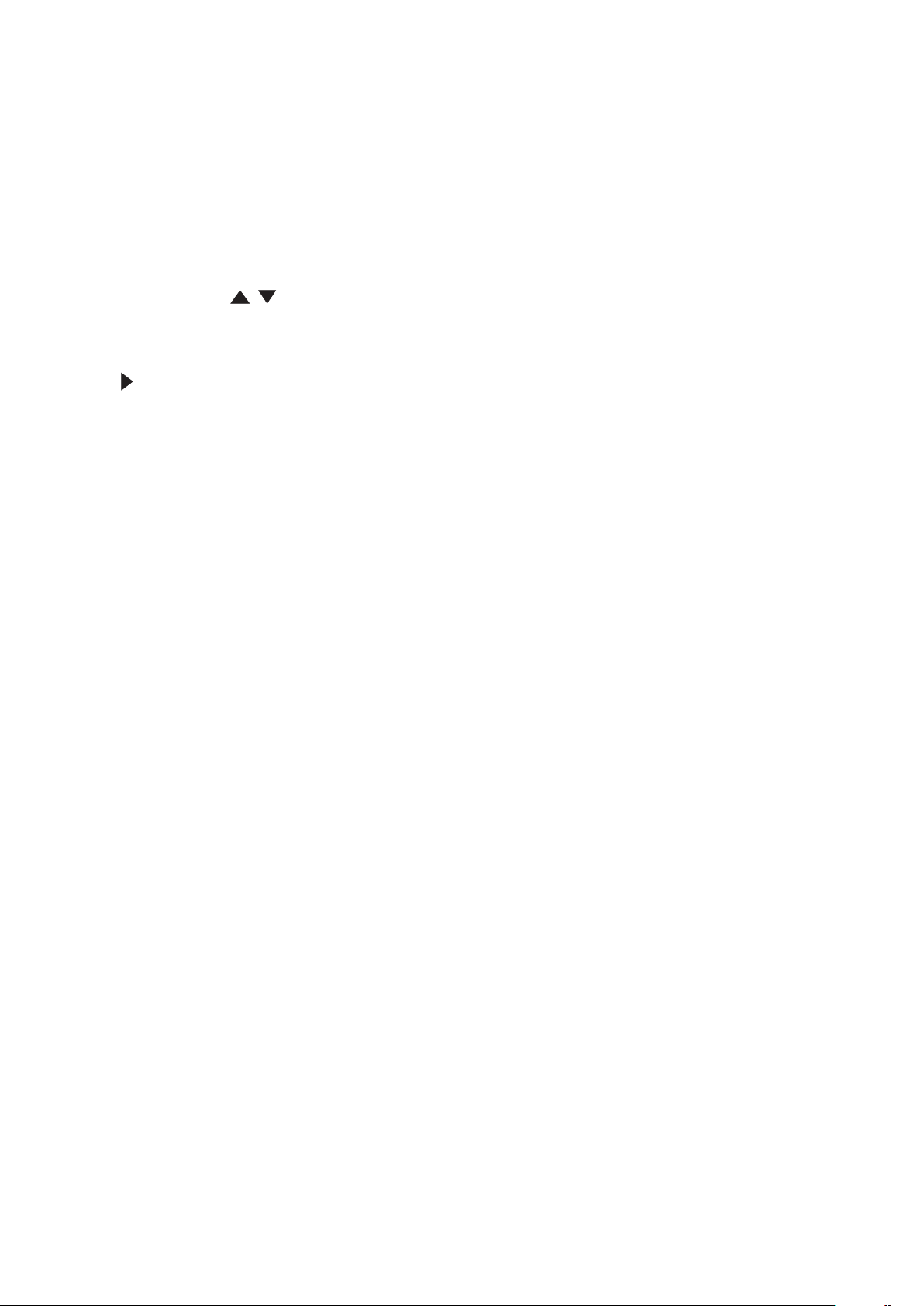
Steuerungstasten sperren
Wenn die Bedientasten auf dem Projektor gesperrt sind, können Sie vermeiden, dass
Projektoreinstellungen aus Versehen (z.B. von Kindern) geändert werden.
HINWEIS: Wenn Bedientastenfeldsperre akviert ist, kann auf dem Projektor nur die
Taste Ein/Aus bedient werden.
1. Drücken Sie auf Menu, um das OSD-Menü zu öffnen und wechseln Sie zu: SYSTEM >
Bedientastenfeldsperre.
2. Drücken Sie auf
3. Wählen Sie Ja und drücken Sie zur Bestätigung auf Enter.
4. Um die Bedientastenfeldsperre aufzuheben, drücken Sie 3 Sekunden lang am Projektor
auf
.
/ , um Ein auszuwählen.
HINWEIS: Sie können auch die Fernbedienung verwenden, um zum > Menü
SYSTEM > Bedientastenfeldsperre zu wechseln, und um Aus auszuwählen.
26
Page 27
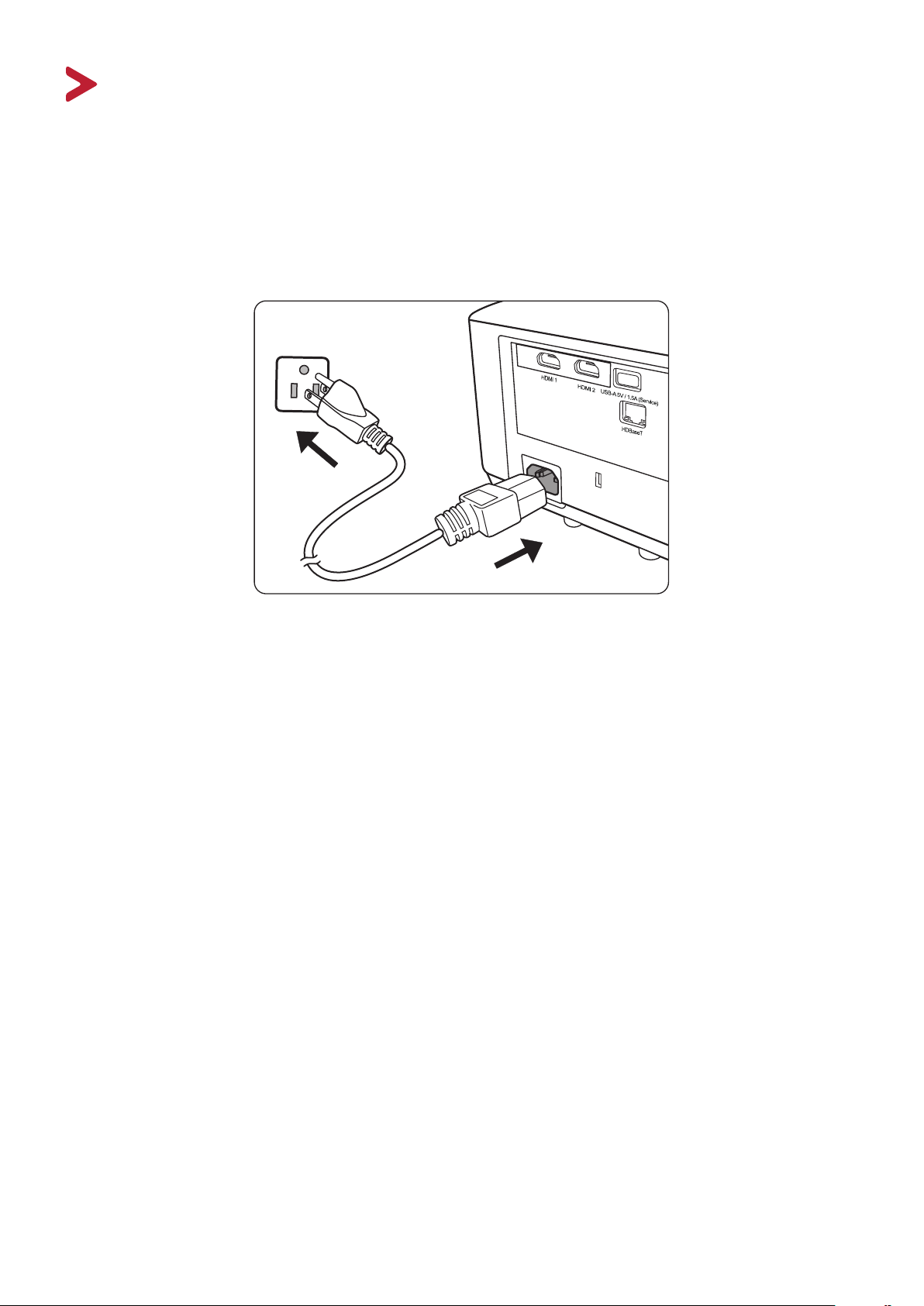
Verbindung
In diesem Abschnitt erfahren Sie, wie Sie den Projektor mit anderen Geräten verbinden.
Stromanschluss
1. Schließen Sie das Netzkabel an die AC IN-Buchse auf der Rückseite des Projektors an.
2. Stecken Sie das Netzkabel in eine Steckdose.
HINWEIS: Bei der Installaon des Projektors ist eine leicht zugängliche
Trennvorrichtung in die feste Verkabelung zu integrieren oder der
Netzstecker an eine leicht zugängliche Steckdose in der Nähe des Geräts
anzuschließen. Sollte während des Betriebs des Projektors ein Fehler
aureten, verwenden Sie die Trennvorrichtung, um die Stromversorgung
auszuschalten oder den Netzstecker zu ziehen.
27
Page 28
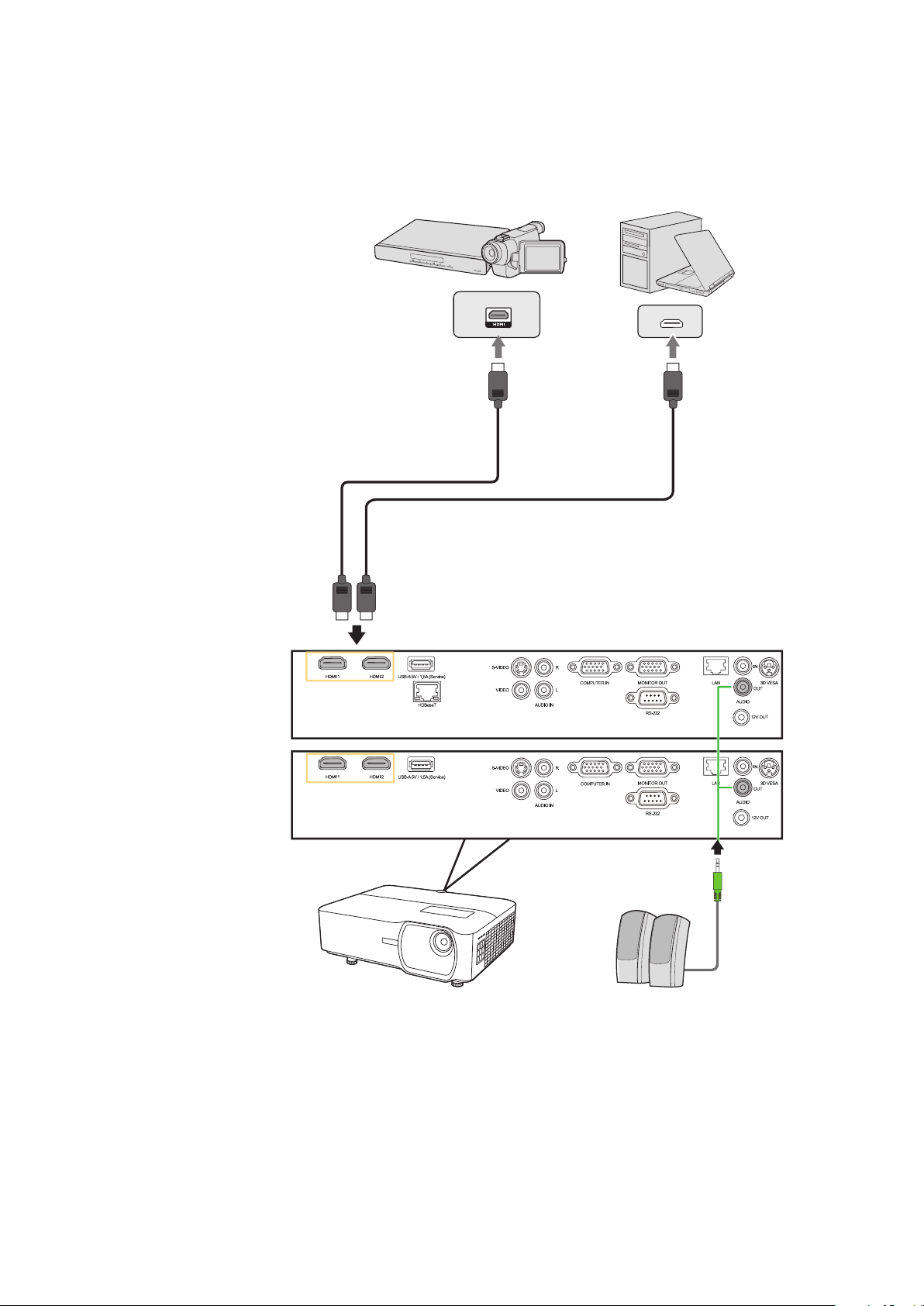
Anschluss von Videoquellen
LS750WU
LS850WU / LS860WU
HDMI Verbindung
Schließen Sie ein Ende eines HDMI Kabels an den HDMI-Port des Gerätes an. Schließen
Sie dann das andere Ende des Kabels an den HDMI 1 oder HDMI 2 Port des Projektors an.
28
Page 29
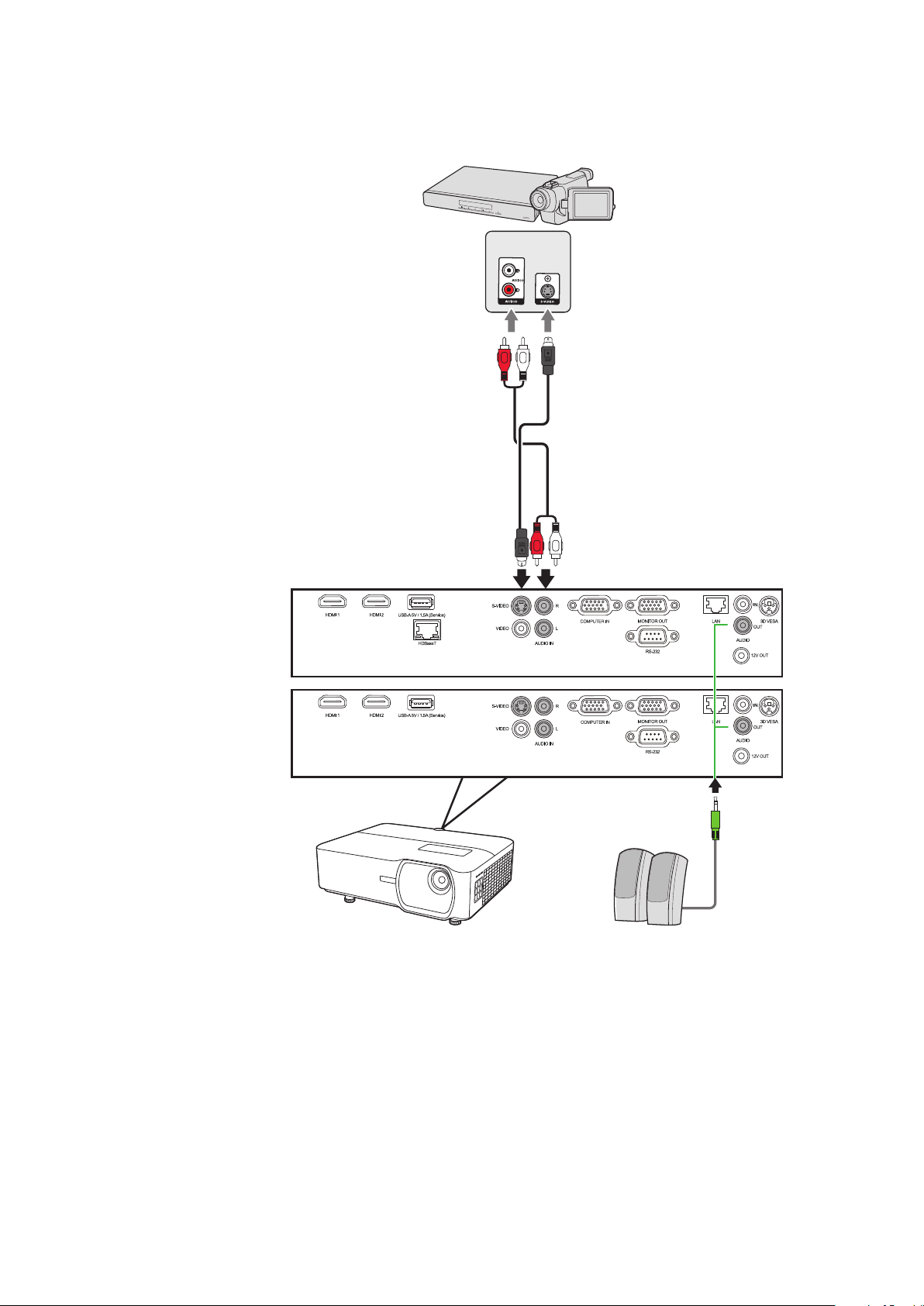
S-Video Anschluss
LS750WU
LS850WU / LS860WU
Schließen Sie ein Ende eines S-Video Kabels an den S-Video Port des Videogeräts an.
Schließen Sie dann das andere Ende des Kabels an den S-VIDEO Port des Projektors an.
29
Page 30
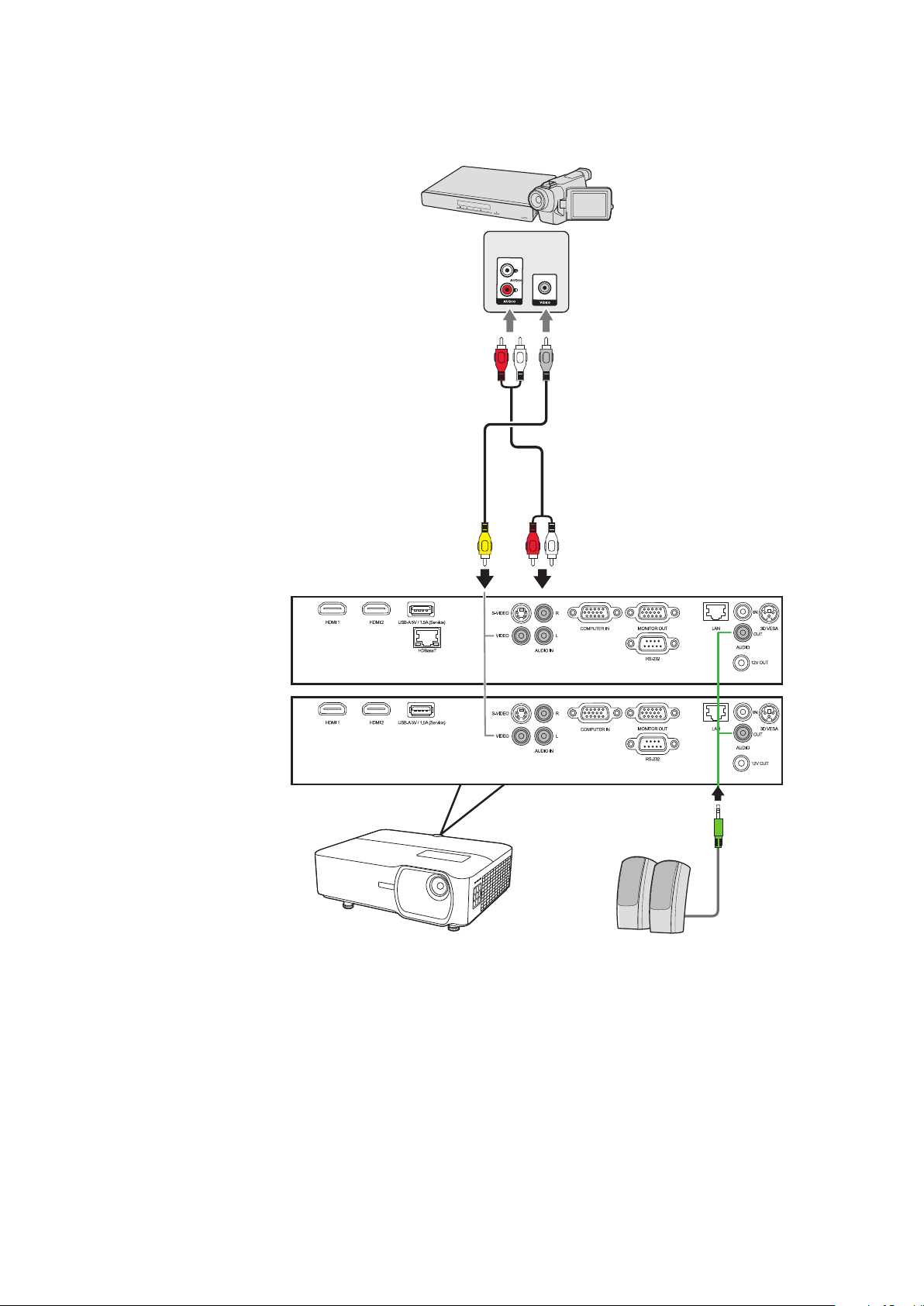
Composite Video Anschluss
LS750WU
LS850WU / LS860WU
Schließen Sie ein Ende eines Videokabels an den Video Port des Videogeräts an. Schließen
Sie dann das andere Ende des Kabels an den VIDEO Port des Projektors an.
30
Page 31

Anschluss an Computerquellen
LS750WU
LS850WU / LS860WU
VGA Verbindung
Verbinden Sie ein Ende eines VGA-Kabels mit dem VGA-Port Ihres Computers. Schließen
Sie dann das andere Ende des Kabels an den COMPUTER IN Port des Projektors an.
HINWEIS: Bei einigen Notebooks werden externe Videoanschlüsse nicht
automasch akviert, wenn sie an einen Projektor angeschlossen werden.
Möglicherweise müssen Sie die Projekonseinstellungen Ihres Notebooks
anpassen.
VGA Ausgang Verbindung
Nachdem Sie die VGA Verbindung hergestellt haben, schließen Sie ein Ende eines VGAKabels an den VGA-Port Ihres Monitors an. Schließen Sie dann das andere Ende des
Kabels an den MONITOR OUT Port des Projektors an.
31
Page 32

Anschließen von Audiogeräten
Der Projektor ist mit Lautsprechern ausgestattet, Sie können aber auch externe
Lautsprecher an den AUDIO OUT Port des Projektors anschließen.
HINWEIS: Der Audioausgang wird über die Lautstärke und Ton aus Einstellungen des
Projektors gesteuert.
32
Page 33

Bedienung
Den Projektor ein-/ausschalten
Einschalten des Projektors
Drücken Sie auf die Ein/Aus-Taste, um den Projektor einzuschalten.
1.
2. Die Lichtquelle wird aueuchten und ein "Ton Ein/Aus" ertönen.
3. Die Netzanzeige leuchtet grün , wenn der Projektor eingeschaltet ist.
HINWEIS: Um die Lichtquelle zu schonen und ihre Lebensdauer zu verlängern, sollten
Sie nach Einschalten des Projektors mindestens (5) Minuten warten, bevor
Sie ihn wieder ausschalten.
4. Schalten Sie alle angeschlossenen Geräte, z.B. Notebooks, ein und der Projektor
beginnt mit der Suche nach einer Eingangsquelle.
HINWEIS: Wenn der Projektor eine Eingangsquelle erkennt, erscheint die Informaon
für die Quelle. Wenn keine Eingangsquelle erkannt wird, erscheint die
Meldung "Kein Signal".
Erstmalige Aktivierung
Wenn Sie den Projektor zum ersten Mal einschalten, wählen Sie nach der Anzeige der
Anweisungen auf dem Bildschirm eine Sprache für das OSD-Menü aus.
33
Page 34

Ausschalten des Projektors
Drücken Sie die Ein/Aus oder O Taste und eine Bestägungsmeldung erscheint, um
1.
Sie aufzufordern, die Ein/Aus oder O-Taste ein zweites Mal zu drücken. Zusätzlich
können Sie eine beliebige andere Taste drücken, um den Vorgang abzubrechen.
HINWEIS: Wenn Sie einige Sekunden nach dem ersten Drücken nicht antworten,
verschwindet die Meldung.
2. Sobald der Kühlvorgang abgeschlossen ist, wird ein "Ton Ein/Aus" ertönen.
3. Trennen Sie das Netzkabel von der Steckdose, wenn der Projektor über einen längeren
Zeitraum nicht verwendet wird.
HINWEIS:
• Zum Schutz der Lichtquelle reagiert der Projektor während der Kühlphase nicht
auf weitere Befehle.
• Ziehen Sie das Netzkabel erst ab, wenn der Projektor vollständig heruntergefahren
wurde.
34
Page 35

Auswahl einer Eingangsquelle
Der Projektor kann an mehrere Geräte gleichzeitig angeschlossen werden. Allerdings
kann nur das Signal eines der Geräte als Vollbild angezeigt werden.
Wenn Sie möchten, dass der Projektor automatisch nach der Eingangsquelle sucht,
stellen Sie sicher, dass die Schnelle Auto-Suche Funktion im SYSTEM Menü Ein ist.
Die Eingangsquelle kann auch manuell ausgewählt werden, indem Sie eine der
Quellenauswahltasten auf der Fernbedienung drücken oder indem Sie durch die
verfügbaren Eingangsquellen blättern.
Um die Eingangsquelle manuell auszuwählen, gehen Sie wie folgt vor:
1. Drücken Sie auf Source, um ein Menü zur Quellenauswahl anzuzeigen.
2. Drücken Sie wiederholt auf / bis das gewünschte Signal ausgewählt ist. Drücken
Sie dann auf Enter.
3. Nach der Erkennung werden die Informaonen der ausgewählten Quelle für einige
Sekunden auf dem Bildschirm angezeigt.
HINWEIS: Wenn mehrere Geräte an den Projektor angeschlossen sind, wiederholen
Sie die Schrie 1-2, um nach einer weiteren Quelle zu suchen.
35
Page 36

Einstellen des projizierten Bildes
Einstellen der Bildhöhe und des Projektionswinkels
Der Projektor besitzt einen (1) Einstellfuß. Die Anpassung des Fußes ändert die Höhe des
Projektors und den vertikalen Projektionswinkel. Passen Sie die Füße vorsichtig an, um
die Position des projizierten Bildes zu korrigieren.
Automatische Einstellung des Bildes
In manchen Fällen müssen Sie möglicherweise die Bildqualität optimieren. Drücken Sie
dazu auf der Fernbedienung auf Auto Sync. Innerhalb von fünf (5) Sekunden passt die
integrierte intelligente Auto-Anpassung die Frequenz- und Taktwerte neu an, um die
beste Bildqualität zu erzielen.
Nach Abschluss erscheint die aktuelle Quelleninformation drei (3) Sekunden lang in der
linken oberen Ecke.
HINWEIS: Diese Funkon ist nur verfügbar, wenn die PC D-Sub Eingangsquelle
(analog RGB/COMPUTER IN) ausgewählt ist.
Feinabstimmung von Bildgröße und Bildschärfe
Um das projizierte Bild auf die gewünschte Größe einzustellen, drehen Sie den Zoomring.
36
Page 37

Korrektur der Schrägprojektion
MENU
BLANK
EXIT
ENTER
COLOR
MODE
Bei einer Schrägprojektion sieht das projizierte Bild aufgrund einer gewinkelten
Projektion wie ein Trapez aus.
Um dies zu korrigieren, können Sie neben der Anpassung der Höhe des Projektors auch
eine der folgenden Möglichkeiten zur Korrektur verwenden:
1. Verwenden Sie die Schrägposionstasten am Projektor oder auf der Fernbedienung,
um die Schrägposion Seite anzuzeigen.
2. Nachdem die Schrägposion Seite angezeigt wird, drücken Sie , um die
Schrägposion oben im Bild zu korrigieren. Drücken Sie auf , um die Schrägposion
unten im Bild zu korrigieren. Drücken Sie auf , um die Schrägposion auf der rechten
Seite des Bildes zu korrigieren. Drücken Sie auf
Seite des Bildes zu korrigieren.
, um die Schrägposion auf der linken
37
Page 38

Steuerbarkeit des projizierten Bildes (LS850WU/LS860WU)
Mit den Knöpfen für die Linsenverschiebung am Projektor können Sie die vertikale
Linsenverschiebung um +/- 50% oder die horizontale Linsenverschiebung um +/-23%
einstellen, was den Komfort bietet, dass Sie sich nicht bewegen oder mit dem Projektor
interagieren müssen. Dies ist besonders wichtig, wenn der Projektor an der Decke
montiert wird.
38
Page 39

Ausblenden des Bildes
Um die Aufmerksamkeit des Publikums auf den Vortragenden zu lenken, können Sie
das Projektionsbild mit der Taste Blank auf dem Projektor oder auf der Fernbedienung
ausblenden. Drücken Sie auf eine beliebige Taste am Projektor oder auf der
Fernbedienung, um das Bild wieder einzublenden.
ACHTUNG: Blockieren Sie die Projekonslinse nicht, da dies zu einer Erwärmung und
Verformung des blockierenden Objekts oder sogar zu einem Brand führen
kann.
39
Page 40

Steuern des Projektors in einem LAN-Umfeld
LS750WU
LS850WU / LS860WU
Der Projektor unterstützt Crestron®-Software. Mit den richtigen Einstellungen für das
LAN-Steuerungseinstellungen Menü können Sie den Projektor von einem Computer aus
steuern, wobei Sie einen Webbrowser verwenden. Dabei müssen der Computer und der
Projektor ordnungsgemäß mit demselben LAN verbunden sein.
Konfigurieren der LAN-Steuerungseinstellungen
• Wenn Sie sich in einem DHCP-Umfeld benden:
1. Schließen Sie das eine Ende des RJ45-Kabels an die RJ45 LAN-Eingangsbuchse des
Projektors und das andere Ende an den RJ45-Anschluss an.
2. Önen Sie das OSD-Menü und wechseln Sie > zum ERWEITERT >
LAN-Steuerungseinstellungen Menü. Drücken Sie auf Enter, um die Seite
LAN-Steuerungseinstellungen anzuzeigen. Oder drücken Sie auf Network, um das
LAN-Steuerungseinstellungen Menü direkt zu önen.
3. Markieren Sie LAN-Einstellungen und drücken Sie auf / , um DHCP EIN
auszuwählen.
4. Drücken Sie auf , um Übernehmen zu markieren, und drücken Sie auf Enter.
5. Warten Sie für etwa 15 - 20 Sekunden und wechseln Sie anschließend erneut zur Seite
LAN-Einstellungen. Die IP-Adresse von Projektor, Subnet-Maske, Standard-Gateway,
DNS-Server Einstellungen werden angezeigt. Noeren Sie sich die IP-Adresse, die in der
Zeile IP-Adresse von Projektor angezeigt wird.
40
Page 41

HINWEIS:
• Wenn die IP-Adresse von Projektor weiterhin nicht angezeigt wird, wenden Sie
sich an Ihren Netzwerk-Administrator.
• Wenn die RJ45-Kabel nicht ordnungsgemäß angeschlossen sind, wird für die
Einstellungen IP-Adresse von Projektor, Subnet-Maske, Standard-Gateway
und DNS-Server 0.0.0.0 angezeigt. Stellen Sie sicher, dass die Kabel richg
angeschlossen sind, und führen Sie die obigen Schrie erneut aus.
• Wenn Sie während des Standby-Modus eine Verbindung zum Projektor
herstellen möchten, schalten Sie Standby LAN-Steuerung im ERWEITERT >
LAN-Steuerungseinstellungen > Menü auf Ein.
• Wenn Sie sich nicht in einem DHCP-Umfeld benden:
1. Wiederholen Sie die Schrie 1-2 oben.
2. Markieren Sie LAN-Einstellungen und drücken Sie auf / , um Statische IP
auszuwählen.
3. Kontakeren Sie Ihren ITS Administrator für Informaonen über die
IP-Adresse von Projektor, Subnet-Maske, Standard-Gateway, DNS-Server
Einstellungen.
4. Drücken Sie zur Auswahl des Elements, das Sie verändern möchten, und drücken Sie
anschließend auf Enter.
5. Drücken Sie auf / , um den Cursor zu verschieben, und drücken Sie auf / , um
den Wert einzugeben.
6. Um die Einstellungen zu speichern, drücken Sie auf Enter. Wenn Sie die Einstellungen
nicht speichern möchten, drücken Sie auf Exit.
7. Drücken Sie auf , um Übernehmen zu markieren, und drücken Sie auf Enter.
HINWEIS:
• Wenn die RJ45-Kabel nicht ordnungsgemäß angeschlossen sind, wird für die
Einstellungen IP-Adresse von Projektor, Subnet-Maske, Standard-Gateway,
DNS-Server 0.0.0.0 angezeigt. Stellen Sie sicher, dass die Kabel richg
angeschlossen sind, und führen Sie die obigen Schrie erneut aus.
• Möchten Sie den Projektor im Standbymodus anschließen, stellen Sie sicher, dass
Statische IP ausgewählt ist und Sie die IP-Adresse von Projektor, Subnet-Maske,
Standard-Gateway und DNS-Server Informaonen kennen, wenn der Projektor
eingeschaltet ist.
41
Page 42

Steuern des Projektors über einen Webbrowser
Nachdem Sie die IP-Adresse für den Projektor erfahren haben und wenn dieser
eingeschaltet ist oder sich im Standbymodus befindet, können Sie ihn von einem
Computer aus steuern, der an dasselbe Netz angeschlossen ist.
HINWEIS:
• Wenn Sie Microso Internet Explorer verwenden, stellen Sie sicher, dass es sich
um Version 7.0 oder höher handelt.
• Die Bildschirmaufnahmen in diesem Handbuch dienen lediglich zur
Veranschaulichung und können sich vom tatsächlichen Bildschirm unterscheiden.
• Achten Sie bie auf die maximale Eingabelänge (einschließlich Leerstellen und
Satzzeichen) in der folgenden Liste:
Kategorieelement Eingabelänge Maximale Anzahl
von Zeichen
DHCP/Manual (DHCP/Manuell) (keine Angaben)
IP Address (IP-Adresse) 15
Subnet Mask (Subnet-Maske) 15
Network Setngs (Netzwerk-
einstellungen)
Email Alert
(E-Mail Alarm)
Network
Password
(Passwort)
SNMP
Email Seng
(E-Mail
Einstellung)
SMTP Seng
(SMTP-
Einstellung)
Alert
Condion
(Alarmbedingung)
Gateway 15
DNS Server (DNS-Server) 15
AMX device discovery (AMX
Geräte Erkennung)
Administrator (keine Angaben)
New Password (Neues
Passwort)
Conrm Password (Passwort
bestägen)
SysLocaon 22
SysName 22
SysContact 22
To (An) 40
Cc 40
Subject (Betre) 40
From (Von) 40
Server 30
User Name (Benutzername) 21
Password (Passwort) 14
Fan Error (Lüerfehler) (keine Angaben)
Light Source Error (Lichtquelle
Fehler)
Over Temperature
(Überhitzung)
Submit (Senden) (keine Angaben)
Issue Test Mail (Ereignis Test-
Mail)
(keine Angaben)
4
4
(keine Angaben)
(keine Angaben)
(keine Angaben)
HINWEIS: / > < $ % + \ ‘ “ ” ’ sind verboten.
42
Page 43
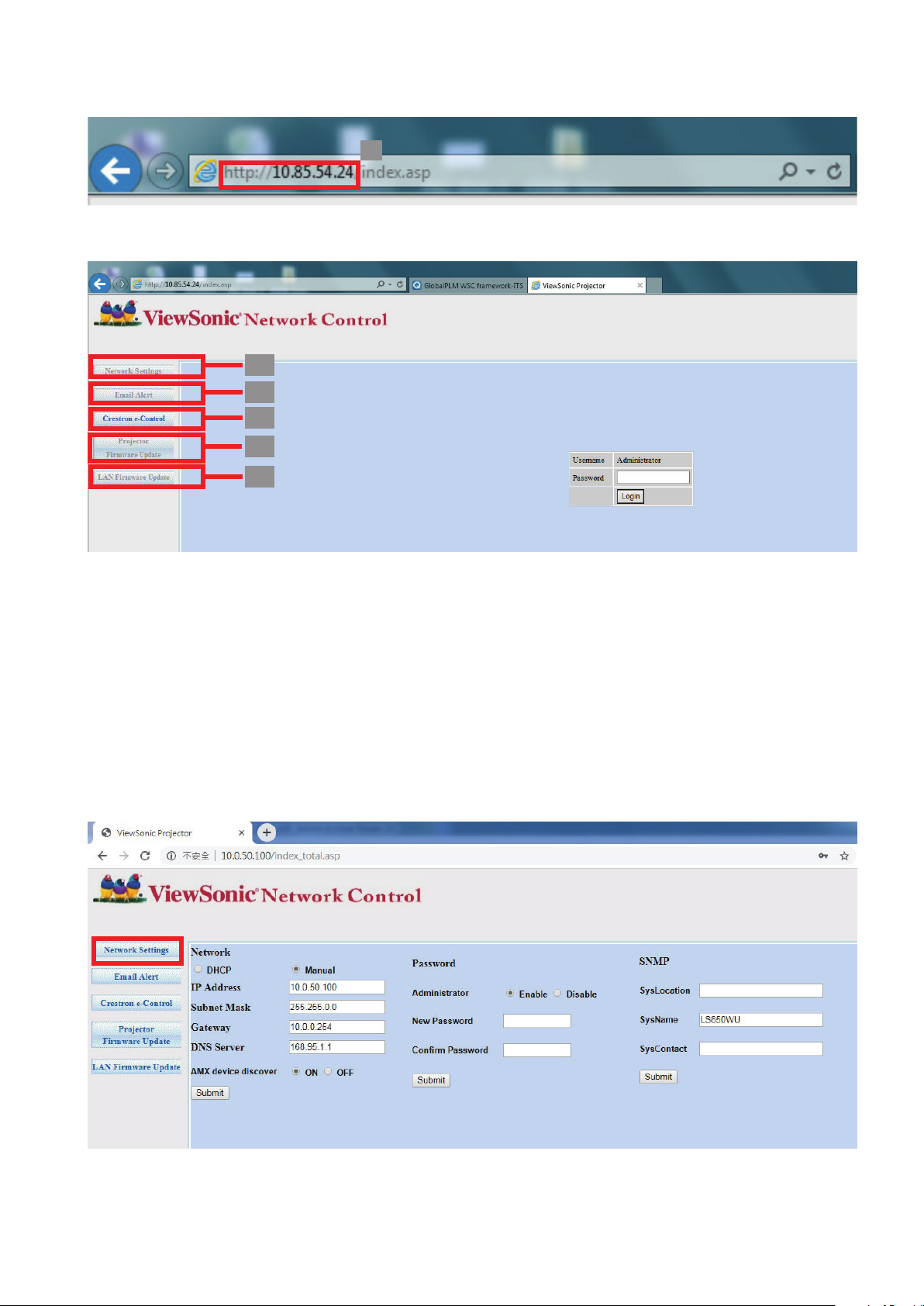
Geben Sie die Adresse des Projektors in das Adressenfeld des Browsers ein und klicken
1.
Sie auf Eingabe.
1
Die Hauptseite der Netzwerksteuerung wird angezeigt.
2
3
4
5
6
HINWEIS:
Für den Zugri auf die Seite Network Sengs (Netzwerkeinstellungen),
Email Alert (E-Mail Alarm) oder Projector/LAN Firmware Update
(Projektor-/LAN-Firmware-Update) ist das Administratorkennwort
erforderlich. Das Standardpasswort ist "0000".
2. Auf dieser Seite können Sie die AMX- und SNMP-Einstellungen ändern. Wenn in der
Spalte AMX device discover (AMX Geräte Erkennung) ON (EIN) ausgewählt ist, kann
der Projektor von AMX Controllern erkannt werden, die mit demselben Netzwerk
verbunden sind. Einzelheiten zu AMX Device Discovery (AMX Geräte Erkennung)
nden Sie auf der AMX Webseite auf http://www.amx.com/.
3. Wenn der Projektor mit einem Netzwerk verbunden ist, welches das Simple Mail
Transfer Protocol (SMTP) unterstützt, können Sie es kongurieren, um Sie zu bei
43
Page 44

wichgen Ereignissen via E-Mail zu alamieren.
4. Auf der Seite Crestron (e-Control)® wird die Crestron e-Control-Bedienoberäche
angezeigt.
5. Projektor Firmware-Update
i. Besuchen Sie die Webseite von ViewSonic, um die Firmware für das Projektor
Soware Update über LAN herunterzuladen: https://www.viewsonic.com.
ii. Laden Sie die Firmware-Datei des Projektors auf die Webseite der
Netzwerksteuerung hoch.
iii. Bie lesen Sie die Warnmeldung und drücken Sie die Schalläche "OK", um die
Aktualisierung zu bestägen.
44
Page 45

HINWEIS:
Wenn der Downloadvorgang fehlschlägt, lesen Sie bie die nachstehende
Anleitung "Projektor Soware Firmware Update über USB".
A. Besuchen Sie die Webseite von ViewSonic, um die Firmware für das
Projektor Soware Update herunterzuladen:
https://www.viewsonic.com.
B. Schließen Sie das USB-A Kabel an den Projektor und den Computer an.
C. Drücken Sie konnuierlich die Ein/Aus-Taste und die Menu Taste des
Projektors, während er an eine Steckdose angeschlossen ist.
D. Die LED beginnt zu blinken und der Downloadvorgang wird neu
gestartet.
v. Das Sowareprogramm wird automasch gestartet. Bie warten Sie einige
Minuten, bis es abgeschlossen ist.
vi. Klicken Sie nach Abschluss des Updates auf "Exit" (Beenden).
ACHTUNG: Schalten Sie den Projektor oder Computer während der Aktualisierung
nicht aus.
6. LAN Firmware-Update
i. Besuchen Sie die Webseite von ViewSonic, um die Firmware für das LAN
herunterzuladen: https://www.viewsonic.com.
ii. Laden Sie die LAN Firmware Datei auf die Webseite der Netzwerksteuerung hoch.
iii. Nachdem Sie das LAN Firmware Update abgeschlossen haben, gehen Sie bie auf
die Crestron e-Control® Seite und klicken Sie auf die Schalläche "Info", um die LAN
Firmware Version zu überprüfen.
45
Page 46

Über die Crestron e-Control®
Auf der Seite Crestron e-Control® nden Sie eine Vielzahl virtueller Tasten, mit denen
1.
Sie den Projektor steuern und die projizierten Bilder anpassen können.
i
ii i
Sie können
/
auf
drücken, um
weitere Tasten
anzuzeigen.
i
i. Diese Tasten haben die gleiche Funkon wie die des OSD-Menüs und die auf der
Fernbedienung.
ii. Um zwischen den Eingangssignalen zu wechseln, klicken Sie auf das gewünschte
Signal.
HINWEIS:
• Die Quellenliste unterscheidet sich abhängig von den am Projektor verfügbaren
Anschlüssen.
• Wenn Sie das Steuerfeld des Projektors oder die Fernbedienung verwenden, um
die Einstellungen des OSD-Menüs zu ändern, kann es eine Weile dauern, bis der
Webbrowser diese Einstellungen mit dem Projektor synchronisiert hat.
2. Auf der Tools (Extras) Seite können Sie den Projektor verwalten, die Einstellungen
für die LAN-Steuerung kongurieren und den Fernzugri auf den Projektor über ein
Netzwerk sichern.
46
Page 47

i ii iv
iii
v
vi
i.
Die Auswahl wird nur für das Crestron-Steuersystem verwendet. Erkundigen Sie sich bei
Creston oder lesen Sie das Handbuch, um Informaonen über das Setup zu erhalten.
ii. Sie können den Projektor benennen und seinen Ort und die für ihn verantwortliche
Person noeren.
iii. Sie können die LAN-Steuerungseinstellungen anpassen.
iv. Nachdem Sie die Einstellungen festgelegt haben, wird der externe Zugri über das
Netzwerk für diesen Projektor mit einem Passwort geschützt sein.
v. Nachdem Sie dies eingestellt haben, muss für den Zugri auf die Tools (Extras)-Seite
ein Passwort eingegeben werden.
HINWEIS:
• Um Fehler zu vermeiden, sollten Sie nur Buchstaben und Ziern auf der Tools
(Extras) Seite eingeben.
• Nachdem Sie die Änderungen vorgenommen haben, drücken Sie auf die "Send"
(Senden)-Taste. Die Daten werden dann auf dem Projektor gespeichert.
vi. Drücken Sie auf "Exit" (Beenden), um zur Seite für die Fernbedienung über ein
Netzwerk zurückzuwechseln.
Achten Sie bitte auf die maximale Eingabelänge (einschließlich Leerstellen und
Satzzeichen) in der folgenden Liste:
Kategorieelement Eingabelänge Maximale Anzahl von
Zeichen
Crestron Control
(Crestron-Steuerung)
Projector (Projektor)
IP Address (IP-Adresse) 15
IP ID (IP-ID) 4
Port (Anschluss) 5
Projector Name (Projektorname) 22
Locaon (Ort) 22
Assigned To (Zugewiesen zu) 22
47
Page 48

Kategorieelement Eingabelänge Maximale Anzahl von
Zeichen
DHCP (Enabled) (DHCP (Akviert)) (keine Angaben)
Network Conguraon
(Netzwerkkonguraon)
User Password
(Benutzer-Passwort)
Admin Password
(Admin-Passwort)
IP Address (IP-Adresse) 15
Subnet Mask (Subnet-Maske) 15
Default Gateway (Standard-Gateway) 15
DNS Server (DNS-Server) 15
Enabled (Akviert) (keine Angaben)
New Password (Neues Passwort) 15
Conrm (Bestägen) 15
Enabled (Akviert) (keine Angaben)
New Password (Neues Passwort) 15
Conrm (Bestägen) 15
3. Auf der Info Seite werden Informaonen über diesen Projektor und sein Status
angezeigt.
Drücken Sie auf
"Exit" (Beenden),
um zur Seite für
die Fernbedienung
über ein Netzwerk
zurückzuwechseln.
4. Nachdem Sie auf die "Contact IT Help" (IT-Hilfe kontakeren) gedrückt haben, wird
das Fenster HELP DESK oben rechts geönet. Sie können dann Nachrichten an die
Administratoren/Benutzer der RoomView™-Soware senden, welche mit demselben
LAN verbunden sind.
Weitere Informationen finden Sie unter http://www.crestron.com &
www.crestron.com/getroomview.
48
Page 49

Crestron RoomView
Geben Sie auf der „Edit Room“ (Raum bearbeiten) Seite die IP-Adresse (oder Hostname)
ein, die im OSD-Menü des Projektors angezeigt wird, sowie „02“ für IPID, „41794“ für den
reservierten Crestron Kontrollport.
Bitte besuchen Sie die unten stehende Webseite, um das RoomView™ Benutzerhandbuch
und weitere Informationen zu erhalten:
http://www.crestron.com/products/roomview_connected_embedded_projectors_
devices/resources.asp
PJLink™, SNMP, AMX und Xpanel Formate unterstützt
Dieser Projektor ist mit PJLink™, SNMP V.1, AMX und Xpanel V1.10 konform. Für
weitere Einzelheiten, folgen Sie bitte der Bedienungsanleitung oder der Webseite, um
Projektoren zu steuern und zu verwalten.
49
Page 50
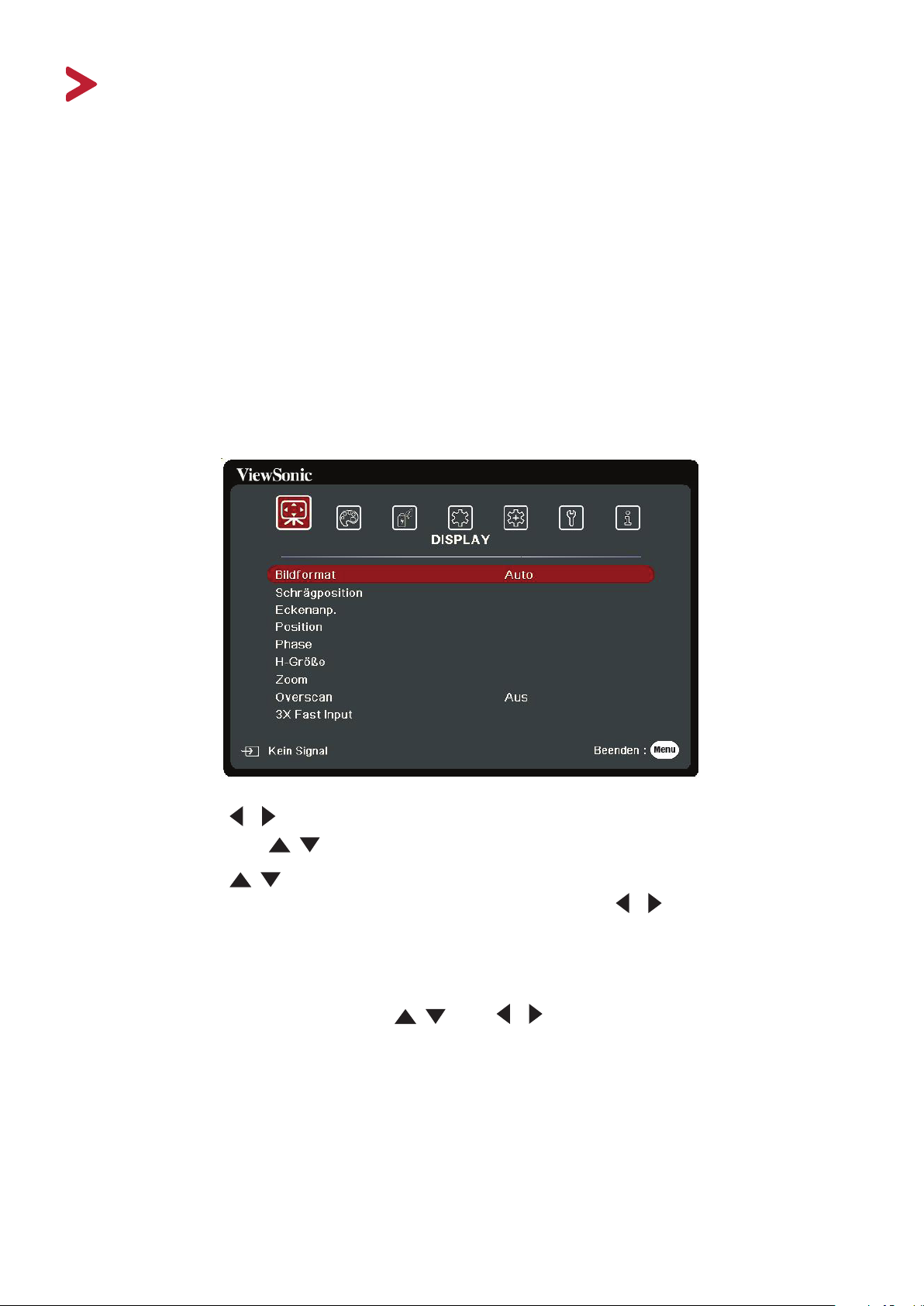
Menüfunktionen
In diesem Abschnitt wird das On-Screen Display (OSD) Menü und seine Optionen
vorgestellt.
Allgemeine On-Screen Display (OSD) Menübedienung
HINWEIS: Die OSD Bildschirmabbildungen in diesem Handbuch dienen lediglich
zur Veranschaulichung und können sich vom tatsächlichen Bildschirm
unterscheiden. Einige der folgenden OSD-Einstellungen sind
möglicherweise nicht verfügbar. Bie beachten Sie das aktuelle OSD Ihres
Projektors.
Der Projektor ist mit einem On-Screen Display (OSD) Menü für verschiedene
Einstellungen ausgestattet. Sie können darauf zugreifen, indem Sie auf dem Projektor
oder der Fernbedienung auf Menu drücken.
1. Drücken Sie auf / , um ein Hauptmenü auszuwählen. Drücken Sie dann auf Enter
oder verwenden Sie / , um auf die Untermenüliste zuzugreifen.
2. Drücken Sie auf / , um die Menüopon auszuwählen. Drücken Sie dann auf
Enter, um das Untermenü anzuzeigen, oder drücken Sie auf / , um die Einstellung
anzupassen/auszuwählen.
HINWEIS: Einige Untermenüoponen können über ein anderes Untermenü
verfügen. Um das jeweilige Untermenü aufzurufen, drücken Sie auf
Enter. Verwenden Sie / oder / , um die Einstellung anzupassen/
auszuwählen.
50
Page 51

On-Screen Display (OSD) Menübaum
Hauptmenü Untermenü Menüopon
DISPLAY Bildformat Auto
4:3
16:9
16:10
Nativ
Schrägposition Vertikal -40~40
Horizontal -40~40
Eckenanp. Oben rechts 45°/90°
Oben links 45°/90°
Unten rechts 45°/90°
Unten links 45°/90°
Position X: -5 ~ 5, Y: - 5 ~ 5
Phase 0~31
H-Größe -15~15
Zoom 0,8X ~2,0X
Overscan Aus/1/2/3/4/5
3X Fast Input Inaktiv
Aktiv
BILD Farbmodus Max. Helligkeit
Präsentation
Standard
Foto
Film
Benutzer 1
Benutzer 2
Helligkeit 0~100
Kontrast -50~50
5151
Page 52

Hauptmenü Untermenü Menüopon
BILD Farbtemp. 8000K/6500K/5500K
Rot Verstärkung 0~100
Grün Verstärkung 0~100
Blau Verstärkung 0~100
Rot Versatz -50~+50
Grün Versatz -50~+50
Blau Versatz -50~+50
Erweitert Farbe -50~50
Farbton -50~50
Bildschärfe 0~31
Gamma 1,8/2,0/2,2/2,35/
Brilliantcolor Aus/1/2/3/4/
2,5/Cubic/sRGB
5/6/7/8/9/10
Farbeinstellung
rücksetzen
Noise Reduction 0~31
Farbverwaltung Primärfarben
Farbton
Sättigung
Zunahme
Zurücksetzen
Abbrechen
52
Page 53

Hauptmenü Untermenü Menüopon
Gerät autom.
einschalten
Smart Energy Gerät autom.
Standby-
Einstellungen
USB A Strom Ein
Signal Deaktiviert/VGA/
HDMI/Alle
CEC Deaktiviert/Aktivieren
Direkt Strom Ein Deaktiviert/Aktivieren
Deaktiviert/10 min/
einschalten
Sleeptimer Deaktiviert/30 min/
Energiesparen Deaktiviert/Aktivieren
VGA Durchschleifung Aus/Ein
Audio Durchlauf Aus/Ein
Aus
20 min/30 min
1 Std/2 Std/3 Std/
4 Std/8 Std/12 Std
5353
Page 54

Hauptmenü Untermenü Menüopon
STANDARD Audioeinstellungen Ton aus Aus/Ein
Audiolautstärke 0~20
Ton Ein/Aus Aus/Ein
Präsentations-Timer Timer-Intervall 1~240 m
Timer-Anzeige Immer/1 Min/2 Min/
3 Min/Niemals
Timer-Position
Timer-Zählmethode Runterzählen/
Erinnerungs-Signalton Aus/Ein
Zählen beginnen/Aus
Muster Aus
Testkarte
Timer Deaktiviert/5 Min/10 Min/15 Min/20 Min/
25 Min/30 Min
Nachricht Aus
Ein
Startbild Schwarz
Blau
Oben links/Unten links/
Oben rechts/
Unten rechts
Raufzählen
ViewSonic
ERWEITERT 3D-Einstellungen 3D-Brille DLP/3D VESA
3D-Format Auto
Aus
Frame Sequential
Frame Packing
Oben-Unten
Seite-an-Seite
3D-Synchronisierung
umkehren
3D-Einstellungen
speichern
HDMI-Einstellungen HDMI-Format Auto/RGB/YUV
HDMI-Bereich
Deaktiviert/Umkehren
Ja/Nein
Auto/Verbessert/
Normal
54
Page 55

Hauptmenü Untermenü Menüopon
ERWEITERT LAN-Steuerungsein-
stellungen
Lichtquelleneinstell.
LAN-Einstellungen DHCP EIN/Statische IP
IP-Adresse von Projektor
Subnet-Maske
Standard-Gateway
DNS-Server
Standby LAN-Steuerung Aus/Ein
Übernehmen
Lichtquellenmodus Normal/Eco/
Dynamic Eco/Benutzer
Lichtquellenleistung 20%~100%
Lichtquellenstunden
zurücksetzen
Lichtquellenstunden
Informationen
Zurücksetzen/
Abbrechen
LichtquellenNutzungszeit
Normal
Eco
Dynamic Eco
Benutzer
Verd. Untertitel Verd. Untert. aktiviert Aus/Ein
Untert.-Version CC1/CC2/CC3/CC4
Einstellungen
rücksetzen
Zurücksetzen
Abbrechen
SYSTEM Sprache Mehrsprachige OSD-Auswahl
Projektorposition Tisch vorne
Tisch hinten
Decke hinten
Decke vorne
Menüeinstellungen Menü Anzeigezeit 5 s/10 s/15 s/20 s/
25 s/30 s
Menüposition Mitte/Oben links/
Oben rechts/
Unten links/
Unten rechts
55
Page 56

Hauptmenü Untermenü Menüopon
SYSTEM Höhenmodus Aus
Ein
Schnelle Auto-Suche Aus
Ein
Sicherheitseinstell. Kennwort ändern
Einschaltsperre Aus/Ein
INFORMATIONEN
Bedientastenfeldsperre
Fernbedienungsco-de1/2/3/4/5/6/7/8
Steuermethode RS-232
Baudrate 2400/4800/9600/14400/19200/38400/57600/
Quelle
Farbmodus
Auflösung
Farbsystem
Aus
Ein
USB
HDBaseT (nur für
LS850WU/LS860WU)
115200
IP-Adresse
MAC-Adresse
Firmware-Version
3X Fast Input
S/N
56
Page 57

DISPLAY Menü
1. Drücken Sie auf die Menu Taste, um das On-Screen Display (OSD) Menü anzuzeigen.
2. Drücken Sie auf
Enter oder verwenden Sie / , um auf das DISPLAY Menü zuzugreifen.
/ , um das DISPLAY Menü auszuwählen. Drücken Sie dann auf
3. Drücken Sie auf / , um die Menüopon auszuwählen. Drücken Sie dann auf
Enter, um das Untermenü anzuzeigen, oder drücken Sie auf
anzupassen/auszuwählen.
/ , um die Einstellung
HINWEIS: Einige Untermenüoponen können über ein anderes Untermenü
verfügen. Um das jeweilige Untermenü aufzurufen, drücken Sie auf
Enter. Verwenden Sie / oder / , um die Einstellung anzupassen/
auszuwählen.
57
Page 58

Menüopon Beschreibung
Bildformat
Auto
Skaliert ein Bild proportional, um es an die native Auflösung des
Projektors in horizontaler Breite anzupassen. Diese Funktion
eignet sich für das eingehende Bild, wenn es weder das Format
4:3 noch 16:9 besitzt und Sie die Leinwand möglichst gut nutzen
möchten, ohne das Bildformat ändern zu müssen.
4:3
Skaliert ein Bild so, dass es in der Mitte der Leinwand in einem
Bildformat von 4:3 projiziert wird. Diese Einstellung eignet
sich besonders für Bilder im 4:3-Bildformat, beispielsweise
für Computermonitore, herkömmliche Fernsehbilder, und
4:3-DVD-Filme, da sich bei solchen Bildern keine Änderung des
Bildformates ergibt.
16:9
Skaliert ein Bild so, dass es in der Mitte der Leinwand in einem
Bildformat von 16:9 projiziert wird. Diese Einstellung eignet
sich vor allem für Bilder, die bereits im Format 16:9 vorliegen
(z. B. HDTV), da sich bei solchen Bildern keine Änderung des
Seitenverhältnisses ergibt.
Schrägposition
Eckenanp.
Position
16:10
Skaliert ein Bild so, dass es in der Mitte der Leinwand in einem
Bildformat von 16:10 projiziert wird. Dies eignet sich für
Bilder, die bereits das Bildformat 16:10 besitzen, da sie ohne
Änderung des Bildformates angezeigt werden.
Nativ
Projiziert ein Bild in seiner ursprünglichen Auflösung und
ändert es so in der Größe, dass es in den Anzeigebereich
hineinpasst. Bei Eingangssignalen mit niedrigeren Auflösungen
wird das projizierte Bild in der ursprünglichen Größe angezeigt.
Korrigiert eine Schrägprojektion, bei der das projizierte Bild
aufgrund einer gewinkelten Projektion wie ein Trapez aussieht.
Passt die Form und Größe eines Bildes an, das an allen Seiten
ungleichmäßig rechteckig ist.
Stellt die Position des projizierten Bildes ein.
HINWEIS:
• Diese Funkon steht nur zur Verfügung, wenn ein PC-
Eingangssignal ausgewählt ist.
Phase
• Der Anpassungsbereich könnte je nach Timing variieren.
Stellt die Taktphase ein, um Bildverzerrungen zu reduzieren.
HINWEIS: Diese Funkon steht nur zur Verfügung, wenn ein PC-
Eingangssignal ausgewählt ist.
58
Page 59

Menüopon Beschreibung
H-Größe
Zoom
Overscan
3X Fast Input
Passt die Breite des Bildes an.
HINWEIS: Diese Funkon steht nur zur Verfügung, wenn ein PC-
Eingangssignal ausgewählt ist.
Vergrößert das projizierte Bild und ermöglicht es Ihnen, durch
das Bild zu navigieren.
Passt die Overscan Rate von 0% auf 5% an.
HINWEIS: Diese Funkon steht nur zur Verfügung, wenn
ein Composite Video oder HDMI-Eingangssignal
ausgewählt ist.
Diese Funktion ist vorteilhafter gegenüber der
Bildratenverringerung. Bei nativem Timing kann eine schnellere
Reaktionszeit erzielt werden. Wenn aktiviert, werden die
folgenden Einstellungen auf die Standardwerte zurückgesetzt:
Bildformat, Position, Zoom, OverScan.
HINWEIS: Diese Funkon steht nur zur Verfügung, wenn ein
naves Timing Eingangssignal ausgewählt ist.
59
Page 60
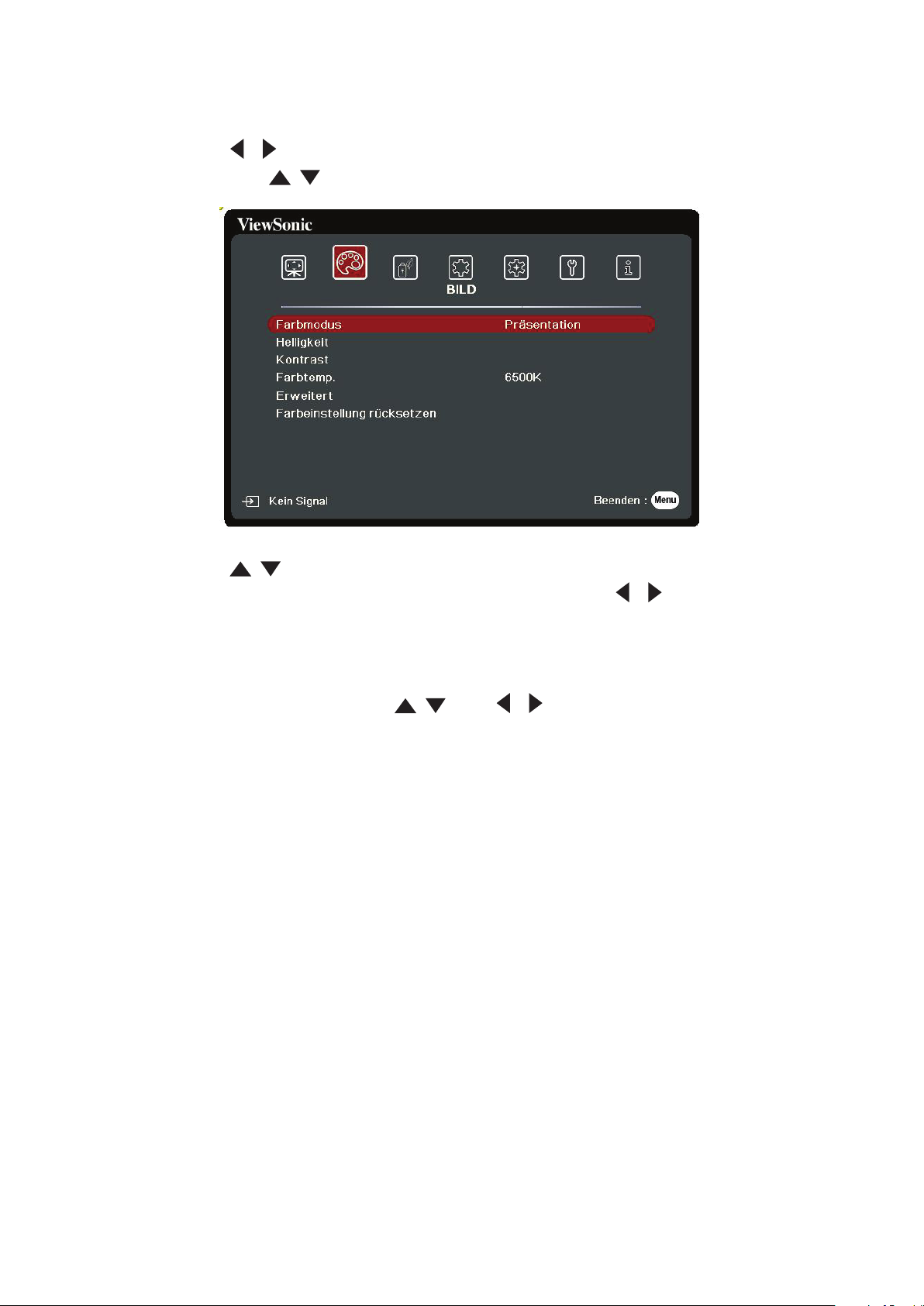
BILD Menü
1. Drücken Sie auf die Menu Taste, um das On-Screen Display (OSD) Menü anzuzeigen.
2. Drücken Sie auf
oder verwenden Sie / , um auf das BILD Menü zuzugreifen.
/ , um das BILD Menü auszuwählen. Drücken Sie dann auf Enter
3. Drücken Sie auf / , um die Menüopon auszuwählen. Drücken Sie dann auf
Enter, um das Untermenü anzuzeigen, oder drücken Sie auf / , um die Einstellung
anzupassen/auszuwählen.
HINWEIS: Einige Untermenüoponen können über ein anderes Untermenü
verfügen. Um das jeweilige Untermenü aufzurufen, drücken Sie auf
Enter. Verwenden Sie / oder / , um die Einstellung anzupassen/
auszuwählen.
60
Page 61
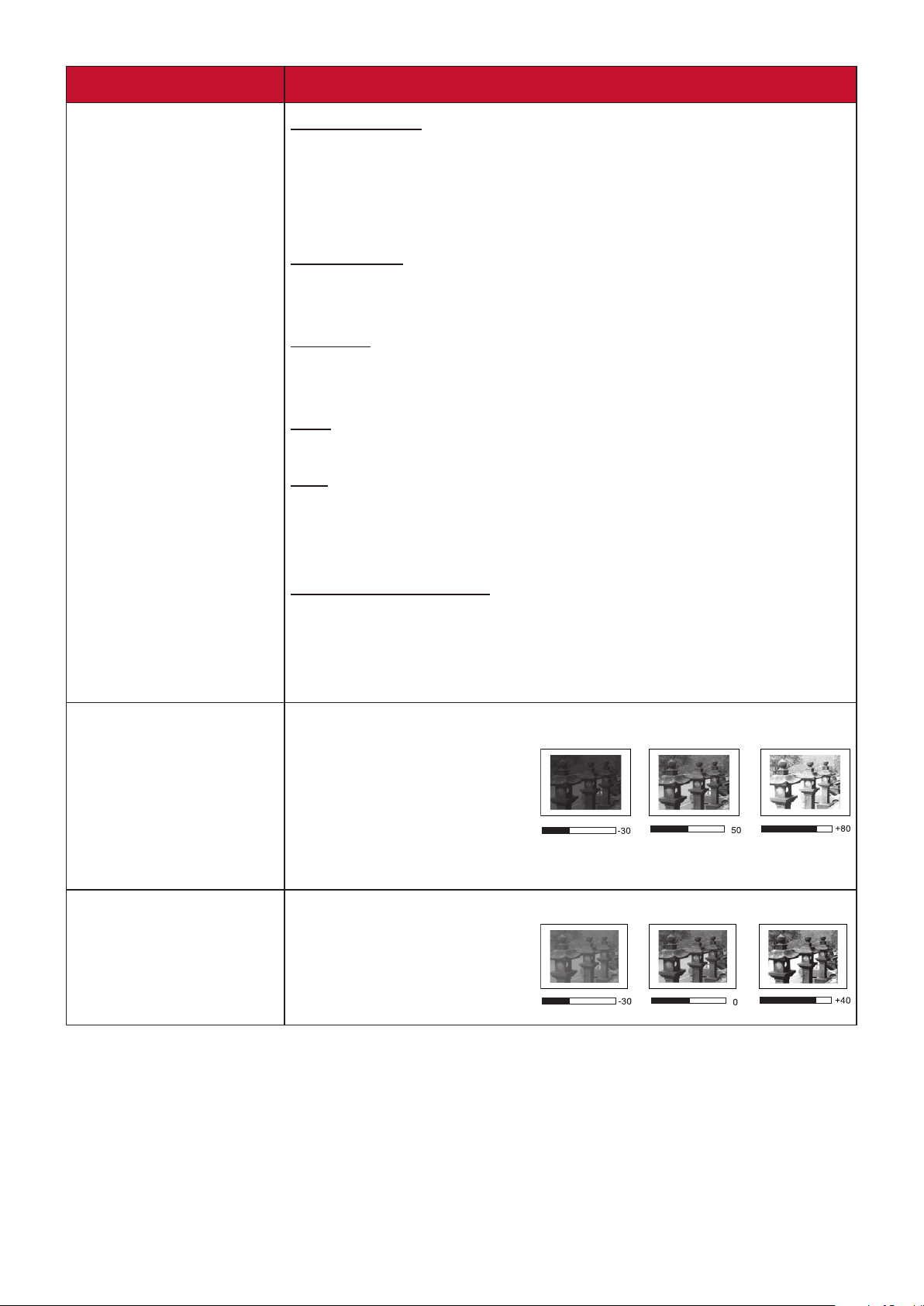
Menüopon Beschreibung
Farbmodus
Max. Helligkeit
Maximiert die Helligkeit des projizierten Bildes. Dieser Modus
eignet sich für Umgebungen, in denen eine besonders hohe
Helligkeit erforderlich ist, beispielsweise in hell beleuchteten
Räumen.
Präsentation
Eignet sich für Präsentationen bei Tageslicht und passt die
Farben auf die des PCs oder Notebooks an.
Standard
Eignet sich für normale Situationen unter
Tageslichtbedingungen.
Foto
Eignet sich für die Anzeige von Fotos.
Film
Für das Abspielen farbintensiver Filme und Videoclips aus
Digitalkameras oder DVs über den PC-Eingang, wenn die
Umgebung abgedunkelt ist (wenig Licht).
Helligkeit
Kontrast
Benutzer 1/Benutzer 2
Stellt die benutzerdefinierten Einstellungen wieder her. Nach
der Auswahl von Benutzer 1/Benutzer 2 können einige der
Untermenüs unter dem BILD-Menü je nach der ausgewählten
Eingangsquelle angepasst werden.
Je höher der Wert ist, desto heller wird das Bild.
Stellen Sie diese Option
so ein, dass die schwarzen
Bildbereiche gerade satt
schwarz wirken und in
dunklen Bildbereichen
dennoch Details zu erkennen sind.
Stellen Sie hiermit den maximalen Weiß-Anteil ein, nachdem
Sie die Helligkeit
Einstellung angepasst
haben.
61
Page 62
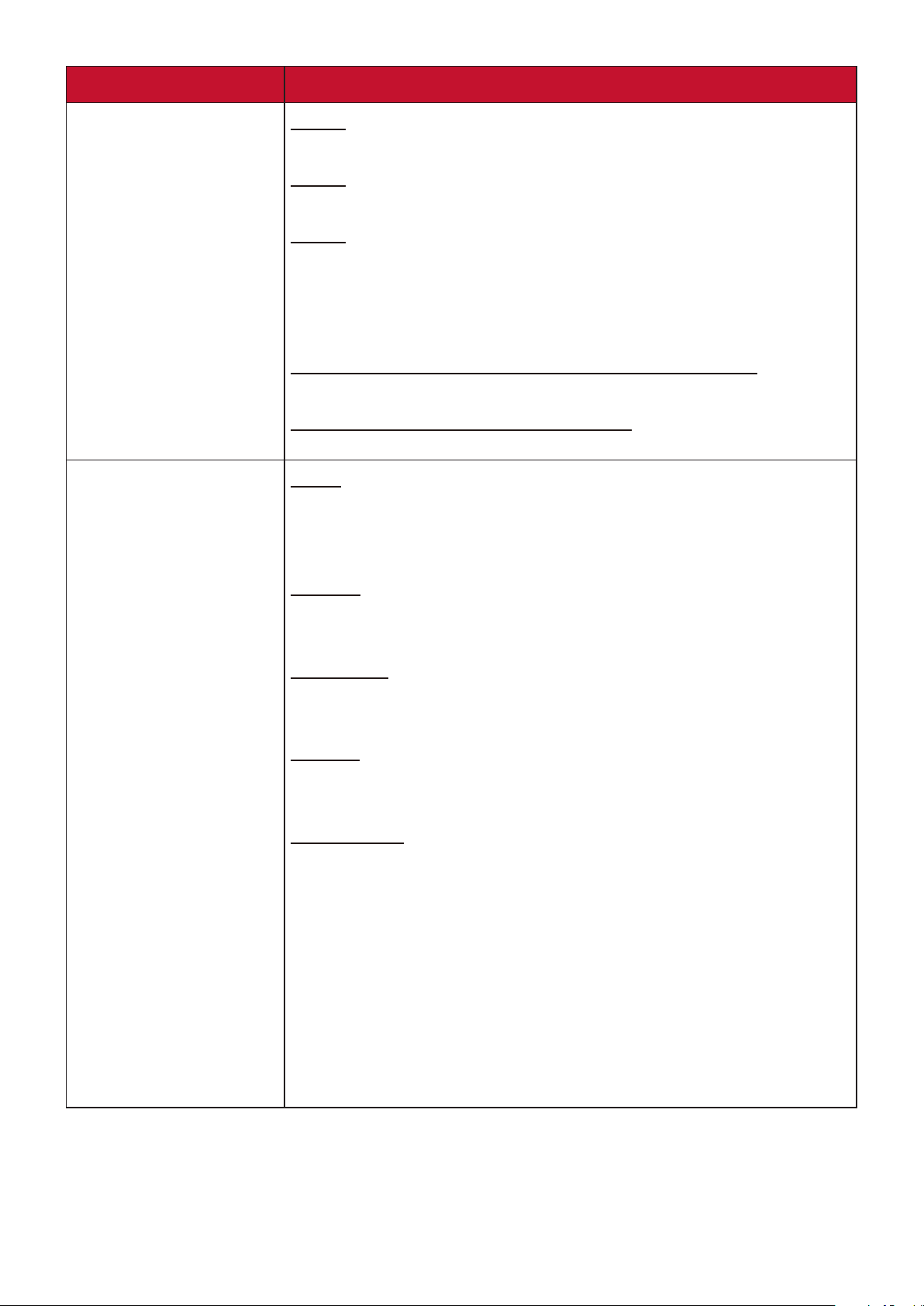
Menüopon Beschreibung
Farbtemp.
Erweitert
8000K
Lässt Bilder bläulich-weiß erscheinen.
6500K
Die Bilder behalten ein normales weißes Aussehen.
5500K
Lässt Bilder rötlich-weiß erscheinen.
Um eine benutzerdefinierte Farbtemperatur einzustellen,
können Sie die folgenden Optionen weiter anpassen:
Rot Verstärkung/Grün Verstärkung/Blau Verstärkung
Stellt die Kontraststufen von Rot, Grün und Blau ein.
Rot Versatz/Grün Versatz/Blau Versatz
Stellt die Helligkeitsstufen von Rot, Grün und Blau ein.
Farbe
Bei einer niedrigeren Einstellung werden weniger gesättigte
Farben angezeigt. Wenn die Einstellung zu hoch ist, erscheinen
Farben zu stark und wirken möglicherweise unnatürlich.
Farbton
Ein höherer Wert führt dazu, dass das Bild grüner wird,
während ein niedrigerer Wert das Bild rötlicher macht.
Bildschärfe
Je höher der Wert, desto schärfer das Bild und je niedriger der
Wert, desto unschärfer ist das Bild.
Gamma
Gamma bezieht sich auf die Helligkeit der Graustufen des
Projektors.
Brilliantcolor
Für diese Funktion wird ein neuer Algorithmus für die
Farbverarbeitung und Verbesserungen der Systemstufe
verwendet, um eine bessere Helligkeit bei gleichzeitig
naturgetreueren und lebhafteren Farben im projizierten Bild
zu erzielen. Dies ermöglicht eine um 50% stärkere Helligkeit
in Mitteltonbildern, die in Videos und Naturszenen häufig
vorkommen. Der Projektor gibt dann Bilder in realistischeren
und naturgetreueren Farben wieder. Wenn Sie Bilder mit
dieser Qualität bevorzugen, wählen Sie eine Stufe, die zu Ihren
Ansprüchen passt.
62
Page 63

Menüopon Beschreibung
Erweitert
Farbeinstellung
rücksetzen
Noise Reduction
Diese Funktion reduziert die elektrischen Bildstörungen, die
durch unterschiedliche Medien-Player hervorgerufen werden
können. Je höher die Einstellung ist, desto weniger Störungen
gibt es. (Nicht verfügbar, wenn das Eingangssignal HDMI ist.)
Farbverwaltung
Die Farbverwaltung sollte nur bei einer permanenten
Installation mit einstellbaren Lichtstufen z.B. in einem
Konferenzraum, einem Vorlesungsraum oder einem
Heimtheater, eingesetzt werden. Die Farbverwaltung
ermöglicht eine feine Einstellung der Farbe für eine bessere
Farbwiedergabe. Wählen Sie zuerst Primärfarben und passen
Sie den Bereich/die Werte in Farbton, Sättigung und Zunahme
an.
Hiermit setzen Sie die aktuellen Bildeinstellungen auf die
werkseitig eingestellten Werte zurück.
63
Page 64

ENERGIEVERWALTUNG Menü
1. Drücken Sie auf die Menu Taste, um das On-Screen Display (OSD) Menü anzuzeigen.
2. Drücken Sie auf
dann auf Enter oder verwenden Sie / , um auf das ENERGIEVERWALTUNG Menü
zuzugreifen.
/ , um das ENERGIEVERWALTUNG Menü auszuwählen. Drücken Sie
3. Drücken Sie auf / , um die Menüopon auszuwählen. Drücken Sie dann auf
Enter, um das Untermenü anzuzeigen, oder drücken Sie auf / , um die Einstellung
anzupassen/auszuwählen.
HINWEIS: Einige Untermenüoponen können über ein anderes Untermenü
verfügen. Um das jeweilige Untermenü aufzurufen, drücken Sie auf
Enter. Verwenden Sie / oder / , um die Einstellung anzupassen/
auszuwählen.
64
Page 65

Menüopon Beschreibung
Gerät autom.
einschalten
Signal
Die Auswahl von VGA/HDMI ermöglicht dem Projektor sich
automatisch einzuschalten, wenn das VGA/HDMI Signal über
das VGA/HDMI Kabel geführt wird. Sie können auch Alle
auswählen und der Projektor wird sich beim Empfang eines
VGA- oder HDMI-Signals automatisch einschalten.
CEC
Dieser Projektor unterstützt die CEC (Consumer Electronics
Control) Funktion für das synchronisierte Ein-/Ausschalten
über eine HDMI-Verbindung. D.h., wenn ein Gerät ebenfalls
die CEC-Funktion unterstützt und an den HDMI-Eingang des
Projektors angeschlossen ist, das angeschlossene Gerät beim
Ausschalten des Projektors automatisch mit ausgeschaltet
wird. Wenn das angeschlossene Gerät eingeschaltet wird,
schaltet sich der Projektor automatisch ein.
HINWEIS:
• Damit die CEC-Funkon richg funkoniert, stellen Sie
sicher, dass das Gerät über ein HDMI-Kabel an den HDMIEingangsanschluss des Projektors angeschlossen und dass
die CEC-Funkon akviert ist.
Smart Energy
• Je nach angeschlossenem Gerät könnte die CEC-Funkon
möglicherweise nicht funkonieren.
Direkt Strom Ein
Ermöglicht die automatische Einschaltung des Projektors,
sobald dieser über das Netzkabel mit Strom versorgt wird.
Gerät autom. einschalten
Hiermit kann sich der Projektor automatisch ausschalten,
wenn nach einem festgelegten Zeitraum keine Eingangsquelle
erkannt wird, um die Lebensdauer der Lichtquelle nicht
unnötig zu verkürzen.
Sleeptimer
Hiermit kann sich der Projektor nach einem festgelegten
Zeitraum automatisch ausschalten, um die Lebensdauer der
Lichtquelle nicht unnötig zu verkürzen.
Energiesparen
Senkt den Stromverbrauch, wenn keine Eingangsquelle erkannt
wird. Wenn Aktivieren ausgewählt ist, wird der Projektor in
den Energiesparen Modus wechseln, wenn fünf (5 ) Minuten
lang kein Signal erkannt wurde. Dies wird auch dazu beitragen,
die Lebensdauer der Lichtquelle nicht unnötig zu verkürzen.
65
Page 66

Menüopon Beschreibung
Standby-
Einstellungen
USB A Strom
Die unten stehenden Funktionen stehen im Standbymodus
(angeschlossen, aber nicht eingeschaltet) zur Verfügung.
VGA Durchschleifung
Bei der Auswahl von Ein gibt der Projektor nur das Signal aus,
das über COMPUTER IN empfangen wird.
Audio Durchlauf
Bei der Auswahl von Ein gibt der Projektor ein Audiosignal aus,
wenn ein Gerät an die AUDIO IN und AUDIO OUT Anschlüsse
angeschlossen wurde.
Wenn Ein, kann der USB Typ A Port Strom liefern und die
Steuermethode wird automatisch auf RS-232 gestellt.
66
Page 67

STANDARD Menü
1. Drücken Sie auf die Menu Taste, um das On-Screen Display (OSD) Menü anzuzeigen.
2. Drücken Sie auf
Enter oder verwenden Sie / , um auf das STANDARD Menü zuzugreifen.
/ , um das STANDARD Menü auszuwählen. Drücken Sie dann auf
3. Drücken Sie auf / , um die Menüopon auszuwählen. Drücken Sie dann auf
Enter, um das Untermenü anzuzeigen, oder drücken Sie auf / , um die Einstellung
anzupassen/auszuwählen.
HINWEIS: Einige Untermenüoponen können über ein anderes Untermenü
verfügen. Um das jeweilige Untermenü aufzurufen, drücken Sie auf
Enter. Verwenden Sie / oder / , um die Einstellung anzupassen/
auszuwählen.
67
Page 68

Menüopon Beschreibung
Audioeinstellungen
Präsentations-Timer
Ton aus
Wählen Sie Ein aus, um den internen Lautsprecher
des Projektors und die Ausgabe über die Audiobuchse
vorübergehend zu deaktivieren.
Audiolautstärke
Passen Sie hiermit die Lautstärke des internen Lautsprechers
im Projektor oder die Lautstärke, die über die Audiobuchsen
ausgegeben wird, an.
Ton Ein/Aus
Schaltet den Signalton während des Start- und Abschaltvorgangs
ein/aus.
Der Präsentations-Timer kann die verbleibende Präsentationszeit
anzeigen, um Ihnen die Zeitverwaltung während Präsentationen
zu erleichtern.
Timer-Intervall
Stellt die Zeitdauer ein. Wenn der Timer bereits aktiviert ist, wird
er neu gestartet, nachdem Timer-Intervall geändert wurde.
Timer-Anzeige
Ermöglicht Ihnen zu entscheiden, ob der Timer auf der Leinwand
für eine der folgenden Zeitdauern angezeigt werden soll:
Immer: Zeigt den Timer während der Präsentaon auf der
Leinwand an.
1 Min/2 Min/3 Min: Zeigt den Timer während der letzten
1/2/3 Minuten auf der Leinwand an.
Niemals: Blendet den Timer während der Präsentaon aus.
Timer-Position
Stellt die Timer Position ein.
Timer-Zählmethode
Stellt die gewünschte Zählrichtung ein:
Runterzählen: Zählt von der eingestellten Zeit auf 0 herab.
Raufzählen: Zählt von 0 zur eingestellten Zeit herauf.
Erinnerungs-Signalton
Ermöglicht Ihnen die Entscheidung, ob Sie eine
Tonbenachrichtigung aktivieren möchten. Nach der Aktivierung
ertönt während der letzten 30 Sekunden eines Countdowns/-ups
ein doppelter Signalton. Ein dreifacher Signalton ist zu hören,
wenn der Timer abgelaufen ist.
Zählen beginnen/Aus
Wählen Sie Zählen beginnen, um den Timer zu aktivieren.
Wählen Sie Aus, um ihn abzubrechen.
68
Page 69

Menüopon Beschreibung
Muster
Timer
Nachricht
Startbild
Hilft bei der Anpassung der Bildgröße und des Fokus und prüft
auf Verzerrungen im projizierten Bild.
Ermöglicht es dem Projektor, das Bild nach einer gewissen Zeit,
in der keine Aktionen auf dem leeren Bildschirm. Drücken Sie auf
dem Projektor oder der Fernbedienung auf Blank, um den leeren
Bildschirm anzuzeigen.
HINWEIS: Blockieren Sie die Projekonslinse nicht, da dies zu einer
Erwärmung und Verformung des blockierenden Objekts
oder sogar zu einem Brand führen kann.
Stellt Erinnerungsmeldungen, d.h. “Ausblenden” Meldung, Ein
oder Aus.
Hiermit können Sie festlegen, welches Logo-Bild beim
Einschalten des Projektors angezeigt wird.
69
Page 70

ERWEITERT Menü
1. Drücken Sie auf die Menu Taste, um das On-Screen Display (OSD) Menü anzuzeigen.
2. Drücken Sie auf
Enter oder verwenden Sie / , um auf das ERWEITERT Menü zuzugreifen.
/ , um das ERWEITERT Menü auszuwählen. Drücken Sie dann auf
3. Drücken Sie auf / , um die Menüopon auszuwählen. Drücken Sie dann auf
Enter, um das Untermenü anzuzeigen, oder drücken Sie auf / , um die Einstellung
anzupassen/auszuwählen.
HINWEIS: Einige Untermenüoponen können über ein anderes Untermenü
verfügen. Um das jeweilige Untermenü aufzurufen, drücken Sie auf
Enter. Verwenden Sie / oder / , um die Einstellung anzupassen/
auszuwählen.
70
Page 71

Menüopon Beschreibung
3D-Einstellungen
Dieser Projektor besitzt eine 3D-Funktion, mit welcher Sie
Filme, Videos und Sportsendungen auf noch realistischere
Weise in 3D genießen können. In den angezeigten Bildern wird
eine deutliche Tiefenwirkung erzeugt. Zum Ansehen dieser
3D-Bilder müssen Sie eine 3D-Brille tragen.
3D-Brille
Wählt den geeigneten Typ der 3D-Brille aus.
3D-Format
Die Standardeinstellung ist Auto und der Projektor wählt
automatisch ein entsprechendes 3D-Format, wenn 3D-Inhalte
erkannt werden. Wenn der Projektor das 3D-Format nicht
erkennen kann, wählen Sie einen 3D-Modus.
3D-Synchronisierung umkehren
Wenn Sie eine Umkehrung der Bildtiefe feststellen, aktivieren
Sie diese Funktion, um das Problem zu beheben.
3D-Einstellungen speichern
Speichert die aktuellen 3D-Einstellungen. Die 3D-Einstellungen
werden automatisch übernommen, wenn die gleiche Auflösung
und Eingangsquelle ausgewählt wird.
HDMI-Einstellungen
HINWEIS: Wenn die 3D-Synchronisaonsfunkon eingeschaltet
ist:
• Die Helligkeit des projizierten Bildes nimmt ab.
• Farbmodus, Lichtquellenmodus, Zoom und Overscan
können nicht angepasst werden.
HDMI-Format
Wählen Sie einen Farbraum, welcher der Farbraumeinstellung
des angeschlossenen Ausgabegerätes entspricht.
Auto: Stellt den Projektor auf die automasche Erkennung
der Farbraumeinstellung des Eingangssignals ein.
RGB: Stellt den Farbraum auf RGB ein.
YUV: Stellt den Farbraum auf YUV ein.
HDMI-Bereich
Wählen Sie einen HDMI Farbraum, welcher der
Farbbereichseinstellung des angeschlossenen Ausgabegerätes
entspricht.
Auto: Stellt den Projektor auf die automasche
Erkennung des HDMI Bereichs des Eingangssignals ein.
Verbessert: Stellt den HDMI Farbbereich auf 0 – 255 ein.
Normal: Stellt den HDMI Farbbereich auf 16 – 235 ein.
71
Page 72

Menüopon Beschreibung
LAN-Steuerungsein-
stellungen
LAN-Einstellungen
DHCP EIN: Wählen Sie dies, wenn Sie sich in einer DHCP
Umgebung benden und die IP-Adresse von Projektor,
Subnet-Maske, Standard-Gateway, DNS-Server
Einstellungen werden automatisch abgerufen.
Statische IP: Wählen Sie dies, wenn Sie sich nicht in einer
DHCP Umgebung befinden und nehmen Sie Anpassungen
gemäß den unten stehenden Einstellungen vor.
IP-Adresse von Projektor Nur verfügbar, wenn
Subnet-Maske
Standard-Gateway
DNS-Server
Standby LAN-Steuerung
Damit kann der Projektor die Netzwerkfunktion bereitstellen,
wenn er sich im Standbymodus befindet.
LAN-Einstellungen auf Statische IP
gestellt ist. Verwenden Sie /
zur Auswahl einer Spalte und
verwenden Sie / zur Anpassung
des Wertes.
Lichtquelleneinstell.
Übernehmen
Übernimmt die Einstellungen.
Lichtquellenmodus
Normal: Bietet volle Helligkeit der Lichtquelle.
Eco: Verringert den Stromverbrauch der Lichtquelle um
30% und verringert die Helligkeit, um das Geräusch des
Lüers zu verringern.
Dynamic Eco: Verringert den Stromverbrauch der
Lichtquelle je nach Helligkeitseinstellung des Inhalts um
bis zu 30%.
Benutzer: Ermöglicht Ihnen die Anpassung der
Lichtquellenleistung.
Lichtquellenleistung
Steht nur zur Verfügung, wenn Lichtquellenmodus Benutzer ist.
Lichtquellenstunden zurücksetzen
Setzt den Timer für die Lichtquelle zurück, nachdem eine
neue Lichtquelle installiert wurde. Wenden Sie sich bitte an
Fachpersonal, um die Lichtquelle zu wechseln.
Lichtquellenstunden Informationen
Lichtquellen-Nutzungszeit: Zeigt die Betriebsstunden der
Lichtquelle an.
72
Page 73

Menüopon Beschreibung
Verd. Untertitel
Einstellungen
rücksetzen
Verd. Untert. aktiviert
Aktiviert die Funktion, wenn das ausgewählte Eingangssignal
verdeckte Untertitel überträgt.
HINWEIS:
• Untertel: Eine Bildschirmanzeige von Dialogen,
Erzählungen und Soundeekten in TV-Sendungen
und Videos, die verdeckt sind (und in der Regel in
Fernsehprogrammen mit "CC" gekennzeichnet sind).
• Diese Funkon steht nur zur Verfügung, wenn ein
Composite-Video-Eingangssignal ausgewählt und dessen
Systemformat NTSC ist.
Untert.-Version
Um Untertitel anzuzeigen, wählen Sie CC1, CC2, CC3 oder CC4
(CC1 zeigt Untertitel in der vorherrschenden Sprache Ihrer
Region an).
Hiermit setzen Sie alle Einstellungen auf die werksseitig
eingestellten Werte zurück. Wenn Sie Einstellungen rücksetzen
verwenden, bleiben die folgenden Einstellungen
unverändert: Schrägposition, Eckenanp., Zoom, USB A Strom,
Lichtquellenmodus, Lichtquellenleistung, Sprache,
Projektorposition, LAN-Einstellungen, Höhenmodus,
Sicherheitseinstell., Fernbedienungscode, Steuermethode,
3D-Brille und Baudrate.
73
Page 74

SYSTEM Menü
1. Drücken Sie auf die Menu Taste, um das On-Screen Display (OSD) Menü anzuzeigen.
2. Drücken Sie auf
oder verwenden Sie / , um auf das SYSTEM Menü zuzugreifen.
/ , um das SYSTEM Menü auszuwählen. Drücken Sie dann auf Enter
3. Drücken Sie auf / , um die Menüopon auszuwählen. Drücken Sie dann auf
Enter, um das Untermenü anzuzeigen, oder drücken Sie auf / , um die Einstellung
anzupassen/auszuwählen.
HINWEIS: Einige Untermenüoponen können über ein anderes Untermenü
verfügen. Um das jeweilige Untermenü aufzurufen, drücken Sie auf
Enter. Verwenden Sie
auszuwählen.
/ oder / , um die Einstellung anzupassen/
74
Page 75

Menüopon Beschreibung
Sprache
Projektorposition
Menüeinstellungen
Höhenmodus
Hiermit können Sie die Sprache des On-Screen Display (OSD)
Menüs festlegen.
Wählt eine geeignete Position für den Projektor aus.
Menü Anzeigezeit
Hiermit können Sie festlegen, für wie lange das OSD-Menü nach
der letzten Interaktion aktiviert bleibt.
Menüposition
Stellt die OSD Menüposition ein.
Es wird empfohlen, den Höhenmodus zu verwenden, wenn
Sie den Projektor an einem Ort 1.500 m bis 3.000 m über dem
Meeresspiegel mit einer Umgebungstemperatur von 5°C–25°C
benutzen.
HINWEIS:
• Verwenden Sie den Höhenmodus nicht, wenn Ihre
Umgebung zwischen 0 und 1499 m liegt und die
Temperatur zwischen 5°C bis 35°C liegt. Bei Verwendung
wird der Projektor übermäßig abgekühlt.
• Die Verwendung des "Höhenmodus" kann zu mehr
Betriebsgeräuschen führen, da die Lüerdrehzahl erhöht
wird, um die Kühlung und Leistung zu verbessern.
Schnelle Auto-Suche
Sicherheitseinstell.
Bedientastenfeld-
sperre
Fernbedienungscode
Erlaubt dem Projektor die automatische Suche nach Signalen.
Siehe “Verwendung der Passwortfunktion” auf Seite 23.
Sperrt die Steuertasten am Projektor.
Stellt den Fernbedienungscode für diesen Projektor ein (zwischen
1~8). Wenn mehrere benachbarte Projektoren gleichzeig
in Betrieb sind, kann das Umschalten der Codes Störungen
durch andere Fernbedienungen verhindern. Nachdem der
Fernbedienungscode eingestellt wurde, schalten Sie auf die gleiche
ID für die Fernbedienung um, um den Projektor zu steuern.
Wenn Sie den Code für die Fernbedienung ändern möchten,
drücken 5 Sekunden oder länger auf ID set und die Zierntaste,
die dem Codeset der Fernbedienung entspricht. Der
Startcode ist 1. Wenn der Code auf 8 geändert wird, kann die
Fernbedienung jeden Projektor steuern.
HINWEIS: Wenn für den Projektor und die Fernbedienung
unterschiedliche Codes eingestellt werden, reagiert
die Fernbedienung nicht. Wenn dies geschieht, wird
eine Meldung angezeigt, um Sie daran zu erinnern, den
Code für die Fernbedienung zu wechseln.
Steuermethode
Baudrate
Ermöglicht Ihnen die Auswahl eines bevorzugten
Steuerungsanschlusses: über den RS-232 Port, den USB
Port oder den HDBaseT Port. Bei der Auswahl von USB, wird
USB A Strom automatisch auf Aus gestellt.
Wählt eine Baudrate aus, die mit der des Computers
übereinstimmt, so dass Sie eine Verbindung zum Projektor über
ein passendes RS-232-Kabel herstellen und den Projektor mit
RS-232 Befehlen steuern können.
75
Page 76

INFORMATIONEN Menü
1. Drücken Sie auf die Menu Taste, um das On-Screen Display (OSD) Menü anzuzeigen.
2. Drücken Sie auf
Inhalte.
/ zur Auswahl des INFORMATIONEN Menüs und Anzeige seiner
Menüopon Beschreibung
Quelle
Farbmodus
Auflösung
Farbsystem
IP-Adresse
MAC-Adresse
Firmware-Version
3X Fast Input
S/N
Zeigt die aktuelle Eingangsquelle an.
Zeigt den ausgewählten Modus im BILD Menü an.
Zeigt die native Auflösung der Eingangsquelle an.
Zeigt das Eingangssystemformat an.
Zeigt die IP-Adresse des Projektors an.
Zeigt die MAC-Adresse des Projektors an.
Zeigt die aktuelle Firmware Version.
Zeigt, ob die Funktion aktiviert ist oder nicht.
Zeigt die Seriennummer für diesen Projektor.
76
Page 77

Anhang
Technische Daten
Merkmal Kategorie LS750WU LS850WU LS860WU
Projektor Typ Laser
Anzeigegröße 30" ~ 300"
Helligkeit
5.000 ANSI
(Lumen)
Projektionsver-
hältnis
Linse 1,3x±3%
1,13~1,47
(100"±3%
@2,4m)
Optischer Zoom
1,36~2,18
(100"±3%
@2,9m)
1,6x±3%
Optischer Zoom
Lichtquellentyp Nichia 67W x 2
Anzeigesystem 1-CHIP DMD
Eingangssignal VGA f
HDMI f
: 15K~102KHz, fv:48~120Hz, Pixelrate: 170MHz
h
: 15K~102KHz, fv:23~120Hz, Pixelrate: 170MHz
h
Auflösung Nativ 1920 x 1200
Netzteil
1
Netzeingangs-
AC 100-240V, 50/60 Hz (automatische Umschaltung)
spannung
Betriebsbedingungen
Temperatur 0°C bis 40°C (32°F bis 104°F)
Luftfeuchtig-
10% bis 90% (nicht kondensierend)
keit
0,81-0,89
(100"+3%
@1,7m)
1,1x±3%
Optischer Zoom
Meereshöhe 0 bis 1.499 m bei 5°C bis 35°C
1.500 bis 3.000 m bei 5°C bis 25°C
Speicherbedingungen
Temperatur -20°C bis 60°C (nicht kondensierend)
Luftfeuchtigkeit 10% bis 90% (nicht kondensierend)
Meereshöhe 0 bis 40.000 ft Meereshöhe bei -20°C bis 30°C
Abmessungen Abmessungen
(B x T x H)
405 mm x 305 mm x 144 mm
(15,9" x 12" x 5,7")
Gewicht Physisch 5,9 kg (13 lbs) 6,4 kg (14,1 lbs) 6,6 kg (14,6 lbs)
Energiespar-
modi
1
Bitte verwenden Sie nur das Netzteil von ViewSonic® oder einer autorisierten Quelle.
2
Die Testbedingungen entsprechen den EEI-Normen.
2
Ein
460W (typisch)
Aus < 0,5W (Standby)
77
Page 78

Projektor Abmessungen
405 mm (B) x 305 mm (T) x 144 mm (H)
405 mm
305 mm
75,5 mm (LS750WU),
78,2 mm (LS850WU/LS860WU)
101,9 mm
Timingtabelle
Analog RGB
Auösung Modus Aktualisie-
ren
Rate (Hz)
720 x 400 720 x 400_70 70,087 31,469 28,3221
640 x 480 VGA_60 59,94 31,469 25,175 Unterstützt Unterstützt Unterstützt
VGA_72 72,809 37,861 31,5
VGA_75 75 37,5 31,5
VGA_85 85,008 43,269 36
H-
Frequenz
(kHz)
Takt
(MHz)
3D-Synchronisierung
Frame Sequenal Oben-Unten Seite-an-Seite
144 mm
800 x 600 SVGA_60 60,317 37,879 40 Unterstützt Unterstützt Unterstützt
SVGA_72 72,188 48,077 50
SVGA_75 75 46,875 49,5
SVGA_85 85,061 53,674 56,25
SVGA_120 (Reduce
Blanking)
1024 x 768 XGA_60 60,004 48,363 65 Unterstützt Unterstützt Unterstützt
XGA_70 70,069 56,476 75
XGA_75 75,029 60,023 78,75
XGA_85 84,997 68,667 94,5
XGA_120 (Reduce
Blanking)
1152 x 864 1152 x 864_75 75 67,5 108
1024 x 576 NB Timing 60 35,82 46,966
1024 x 600 NB Timing 64,995 41,467 51,419
1280 x 720 1280 x 720_60 60 45 74,25 Unterstützt Unterstützt Unterstützt
1280 x 768 1280 x 768_60 59,87 47,776 79,5 Unterstützt Unterstützt Unterstützt
119,854 77,425 83 Unterstützt
119,989 97,551 115,5 Unterstützt
78
Page 79
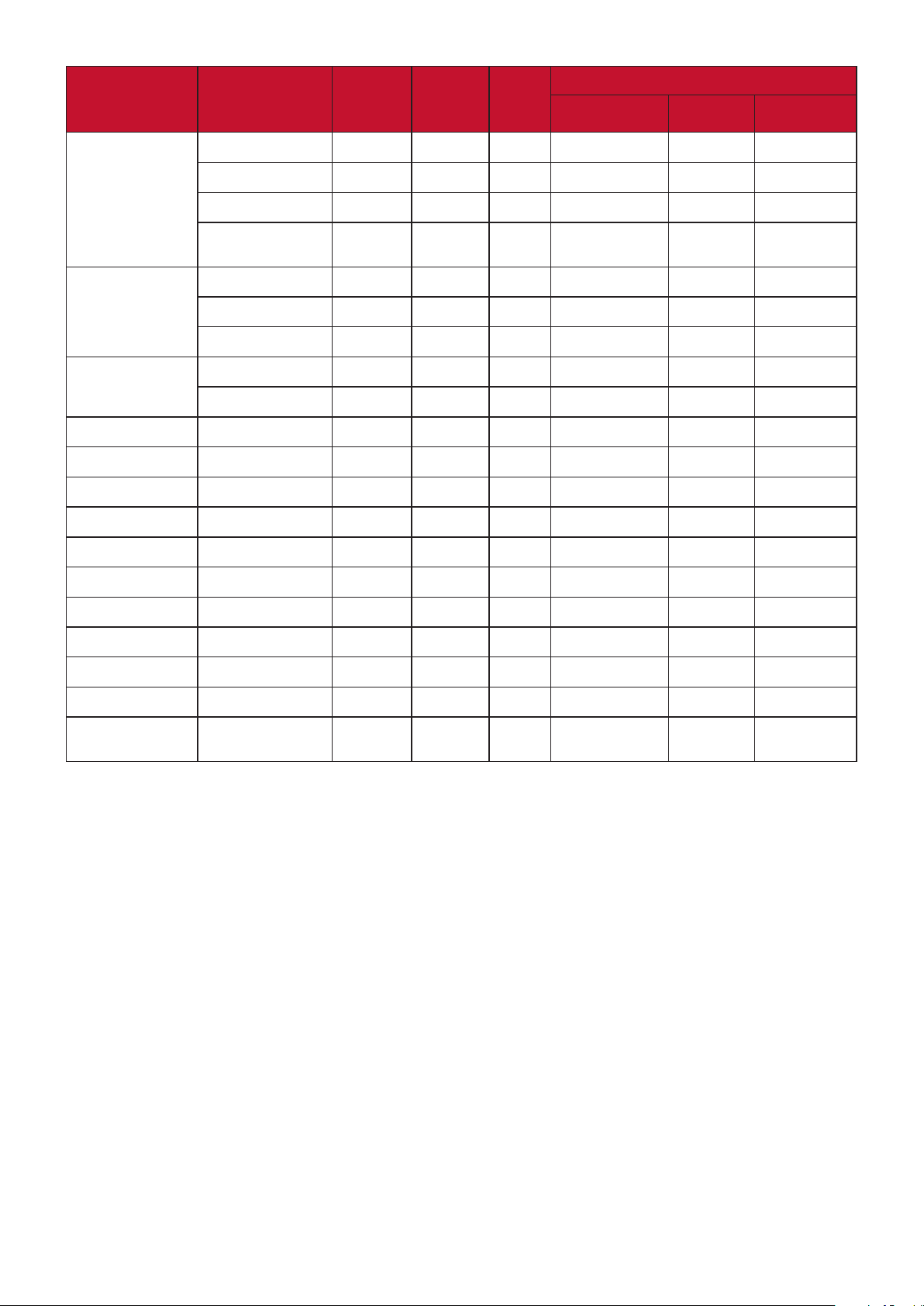
Auösung Modus Aktualisie-
ren
Rate (Hz)
1280 x 800 WXGA_60 59,81 49,702 83,5 Unterstützt Unterstützt Unterstützt
WXGA_75 74,934 62,795 106,5
WXGA_85 84,88 71,554 122,5
H-
Frequenz
(kHz)
Takt
(MHz)
3D-Synchronisierung
Frame Sequenal Oben-Unten Seite-an-Seite
WXGA_120 (Reduce
Blanking)
1280 x 1024 SXGA_60 60,02 63,981 108 Unterstützt Unterstützt
SXGA_75 75,025 79,976 135
SXGA_85 85,024 91,146 157,5
1280 x 960 1280 x 960_60 60 60 108 Unterstützt Unterstützt
1280 x 960_85 85,002 85,938 148,5
1360 x 768 1360 x 768_60 60,015 47,712 85,5 Unterstützt Unterstützt
1440 x 900 WXGA+_60 59,887 55,935 106,5 Unterstützt Unterstützt
1400 x 1050 SXGA+_60 59,978 65,317 121,75 Unterstützt Unterstützt
1600 x 1200 UXGA 60 75 162 Unterstützt Unterstützt
1680 x 1050 1680 x 1050_60 59,954 65,29 146,25 Unterstützt Unterstützt
640 x 480@67Hz MAC13 66,667 35 30,24
832 x 624@75Hz MAC16 74,546 49,722 57,28
1024 x 768@75Hz MAC19 74,93 60,241 80
1152 x 870@75Hz MAC21 75,06 68,68 100
119,909 101,563 146,25 Unterstützt
1920 x 1080 (VESA) 1920 x 1080_60 60 67,5 148,5
1920 x 1200 1920 x 1200_60
(Reduced Blanking)
59,950 74,038 154,000 Unterstützt Unterstützt
79
Page 80

HDMI (PC)
Auösung Modus Aktualisie-
ren
Rate (Hz)
640 x 480 VGA_60 59,94 31,469 25,175 Unterstützt Unterstützt Unterstützt
VGA_72 72,809 37,861 31,5
VGA_75 75 37,5 31,5
VGA_85 85,008 43,269 36
720 x 400 720 x 400_70 70,087 31,469 28,3221
800 x 600 SVGA_60 60,317 37,879 40 Unterstützt Unterstützt Unterstützt
SVGA_72 72,188 48,077 50
SVGA_75 75 46,875 49,5
SVGA_85 85,061 53,674 56,25
SVGA_120 (Reduce
Blanking)
1024 x 768 XGA_60 60,004 48,363 65 Unterstützt Unterstützt Unterstützt
XGA_70 70,069 56,476 75
XGA_75 75,029 60,023 78,75
119,854 77,425 83 Unterstützt
H-
Frequenz
(kHz)
Takt
(MHz)
3D-Synchronisierung
Frame Sequenal Oben-Unten Seite-an-Seite
XGA_85 84,997 68,667 94,5
XGA_120 (Reduce
Blanking)
1152 x 864 1152 x 864_75 75 67,5 108
1024 x 576 NB Timing 60 35,82 46,966
1024 x 600 NB Timing 64,995 41,467 51,419
1280 x 720 1280 x 720_60 60 45 74,25 Unterstützt Unterstützt Unterstützt
1280 x 768 1280 x 768_60 59,87 47,776 79,5 Unterstützt Unterstützt Unterstützt
1280 x 800 WXGA_60 59,81 49,702 83,5 Unterstützt Unterstützt Unterstützt
WXGA_75 74,934 62,795 106,5
WXGA_85 84,88 71,554 122,5
WXGA_120 (Reduce
Blanking)
1280 x 1024 SXGA_60 60,02 63,981 108 Unterstützt Unterstützt
SXGA_75 75,025 79,976 135
SXGA_85 85,024 91,146 157,5
1280 x 960 1280 x 960_60 60 60 108 Unterstützt Unterstützt
119,989 97,551 115,5 Unterstützt
119,909 101,563 146,25 Unterstützt
1280 x 960_85 85,002 85,938 148,5
1360 x 768 1360 x 768_60 60,015 47,712 85,5 Unterstützt Unterstützt
1440 x 900 WXGA+_60 59,887 55,935 106,5 Unterstützt Unterstützt
1400 x 1050 SXGA+_60 59,978 65,317 121,75 Unterstützt Unterstützt
1600 x 1200 UXGA 60 75 162 Unterstützt Unterstützt
80
Page 81

Auösung Modus Aktualisie-
ren
Rate (Hz)
1680 x 1050 1680 x 1050_60 59,954 65,29 146,25 Unterstützt Unterstützt
640 x 480@67Hz MAC13 66,667 35 30,24
832 x 624@75Hz MAC16 74,546 49,722 57,28
1024 x 768@75Hz MAC19 74,93 60,241 80
1152 x 870@75Hz MAC21 75,06 68,68 100
1920 x 1080 (VESA) 1920 x 1080_60 60 67,5 148,5
H-
Frequenz
(kHz)
Takt
(MHz)
3D-Synchronisierung
Frame Sequenal Oben-Unten Seite-an-Seite
1920 x 1200 1920 x 1200_60
(Reduced Blanking)
59,950 74,038 154,000 Unterstützt Unterstützt
HDMI (Video)
Videomo-
dus
480i 720(1440) x 480 15,73 59,94 27 Unterstützt
480p 720 x 480 31,47 59,94 27 Unterstützt Unterstützt Unterstützt
576i 720(1440) x 576 15,63 50 27 Unterstützt
576p 720 x 576 31,25 50 27 Unterstützt Unterstützt Unterstützt
720/50p 1280 x 720 37,5 50 74,25 Unterstützt
720/60p 1280 x 720 45 60 74,25 Unterstützt
1080/50i 1920 x 1080 28,13 50 74,25 Unterstützt
1080/60i 1920 x 1080 33,75 60 74,25 Unterstützt
1080/24P 1920 x 1080 27 24 74,25
1080/50P 1920 x 1080 56,25 50 148,5 Unterstützt Unterstützt
Auösung Horizontal
Frequenz
(KHz)
Verkal
Frequenz
(Hz)
PixeltaktFrequenz
(MHz)
3D-Synchronisierung
Frame Sequenal Frame Packing Oben-Unten Seite-an-Seite
1080/60P 1920 x 1080 67,5 60 148,5 Unterstützt Unterstützt
Video/S-Video
Videomodus Horizontale Frequenz
(KHz)
NTSC 15,73 60 3,58
PAL 15,63 50 4,43
SECAM 15,63 50 4,25 oder 4,41
PAL-M 15,73 60 3,58
PAL-N 15,63 50 3,58
PAL-60 15,73 60 4,43
NTSC4,43 15,73 60 4,43
Verkale Frequenz
(Hz)
Subträgerfrequenz
(MHz)
81
Page 82

Component-Video
Videomodus Auösung Horizontale
Frequenz
(KHz)
480i 720 x 480 15,73 59,94 13,5 Unterstützt
480p 720 x 480 31,47 59,94 27 Unterstützt
576i 720 x 576 15,63 50 13,5 Unterstützt
576p 720 x 576 31,25 50 27 Unterstützt
720/50p 1280 x 720 37,5 50 74,25
720/60p 1280 x 720 45 60 74,25
1080/50i 1920 x 1080 28,13 50 74,25
1080/60i 1920 x 1080 33,75 60 74,25
1080/50P 1920 x 1080 56,25 50 148,5
1080/60P 1920 x 1080 67,5 60 148,5
Verkale Frequenz
(Hz)
Takt (MHz) 3D-Synchronisierung
Frame Sequenal
8282
Page 83

IR-Steuerungstabelle
Taste Format Byte 1 Byte 2 Byte 3 Byte 4
On
Off
COMP NEC-F2 83 F4 41 BE
HDMI/HDMI 1 NEC-F2 83 F4 58 A7
HDMI 2 NEC-F2 83 F4 59 A6
Auto Sync NEC-F2 83 F4 8 F7
Source NEC-F2 83 F4 40 BF
Oben/
Links/
Enter/
Rechts/
Unten/
Menu NEC-F2 83 F4 30 CF
NEC-F2 83 F4 4F B0
NEC-F2 83 F4 4E B1
NEC-F2 83 F4 0B F4
NEC-F2 83 F4 0E F1
NEC-F2 83 F4 15 EA
NEC-F2 83 F4 0F F0
NEC-F2 83 F4 0C F3
NEC-F2 83 F4 97 68
(INFORMATIONEN)
Exit NEC-F2 83 F4 28 D7
Aspect NEC-F2 83 F4 13 EC
Freeze NEC-F2 83 F4 03 FC
Pattern NEC-F2 83 F4 55 AA
Blank NEC-F2 83 F4 7 F8
PgUp NEC-F2 83 F4 06 F9
PgDn NEC-F2 83 F4 05 FA
(Ton aus)
(Leiser)
(Lauter)
(Vergrößern)
(Verkleinern)
NEC-F2 83 F4 14 EB
NEC-F2 83 F4 83 7C
NEC-F2 83 F4 82 7D
NEC-F2 83 F4 67 98
NEC-F2 83 F4 68 97
Eco Mode NEC-F2 83 F4 2B D4
Color Mode NEC-F2 83 F4 10 EF
Network NEC X3 F4 69 96
83
Page 84

Taste Format Byte 1 Byte 2 Byte 3 Byte 4
(Präsentations
Timer)
VIDEO NEC 83 F4 52 AD
Adresscode
NEC X3 F4 27 D8
Code 1 83F4
Code 2 93F4
Code 3 A3F4
Code 4 B3F4
Code 5 C3F4
Code 6 D3F4
Code 7 E3F4
Code 8 F3F4
84
Page 85

RS-232 Befehlstabelle
Pinbelegung
Pin Beschreibung Pin Beschreibung
1 NC 2 RX
3 TX 4 NC
5 GND 6 NC
7 RTSZ 8 CTSZ
9 NC
Schnittstelle
RS-232 Protokoll
Baudrate 115200 bit/s (Standard)
Datenlänge 8 Bit
Paritätsprüfung Kein
Stopp-Bit 1 Bit
Fluss-Steuerung Kein
Befehlstabelle
Funktion Typ Aktion Befehlstaste
Ein/Aus Schreiben EIN 0x06 0x14 0x00 0x04 0x00 0x34 0x11 0x00 0x00 0x5D
Ein/Aus Schreiben AUS 0x06 0x14 0x00 0x04 0x00 0x34 0x11 0x01 0x00 0x5E
Ein/Aus Schreiben EIN/AUS 0x06 0x14 0x00 0x04 0x00 0x34 0x11 0x34 0x00 0x91
Ein/Aus Lesen Status 0x07 0x14 0x00 0x05 0x00 0x34 0x00 0x00 0x11 0x00 0x5E
Einstellungen
rücksetzen
Farbeinstellung
rücksetzen
Startbild Schreiben Schwarz 0x06 0x14 0x00 0x04 0x00 0x34 0x11 0x0A 0x00 0x67
Startbild Schreiben Blau 0x06 0x14 0x00 0x04 0x00 0x34 0x11 0x0A 0x01 0x68
Startbild Schreiben ViewSonic 0x06 0x14 0x00 0x04 0x00 0x34 0x11 0x0A 0x02 0x69
Startbild Lesen Status 0x07 0x14 0x00 0x05 0x00 0x34 0x00 0x00 0x11 0x0A 0x68
Höhenmodus Schreiben AUS 0x06 0x14 0x00 0x04 0x00 0x34 0x11 0x0C 0x00 0x69
Schreiben Einstellungen
rücksetzen
Schreiben Farbeinstellung
rücksetzen
0x06 0x14 0x00 0x04 0x00 0x34 0x11 0x02 0x00 0x5F
0x06 0x14 0x00 0x04 0x00 0x34 0x11 0x2A 0x00 0x87
Höhenmodus Schreiben EIN 0x06 0x14 0x00 0x04 0x00 0x34 0x11 0x0C 0x01 0x6A
Höhenmodus Lesen Status 0x07 0x14 0x00 0x05 0x00 0x34 0x00 0x00 0x11 0x0C 0x6A
Lichtquellenmodus Schreiben Normal 0x06 0x14 0x00 0x04 0x00 0x34 0x11 0x10 0x00 0x6D
Lichtquellenmodus Schreiben Eco 0x06 0x14 0x00 0x04 0x00 0x34 0x11 0x10 0x01 0x6E
Lichtquellenmodus Schreiben Dynamic Eco 0x06 0x14 0x00 0x04 0x00 0x34 0x11 0x10 0x02 0x6F
Lichtquellenmodus Schreiben Benutzer 20 0x06 0x14 0x00 0x04 0x00 0x34 0x11 0x10 0x04 0x71
Lichtquellenmodus Schreiben Benutzer 40 0x06 0x14 0x00 0x04 0x00 0x34 0x11 0x10 0x05 0x72
85
Page 86

Funktion Typ Aktion Befehlstaste
Lichtquellenmodus Schreiben Benutzer 60 0x06 0x14 0x00 0x04 0x00 0x34 0x11 0x10 0x06 0x73
Lichtquellenmodus Schreiben Benutzer 80 0x06 0x14 0x00 0x04 0x00 0x34 0x11 0x10 0x07 0x74
Lichtquellenmodus Schreiben Benutzer 100 0x06 0x14 0x00 0x04 0x00 0x34 0x11 0x10 0x08 0x75
Lichtquellenmodus Lesen Status 0x07 0x14 0x00 0x05 0x00 0x34 0x00 0x00 0x11 0x10 0x6E
Nachricht Schreiben AUS 0x06 0x14 0x00 0x04 0x00 0x34 0x11 0x27 0x00 0x84
Nachricht Schreiben EIN 0x06 0x14 0x00 0x04 0x00 0x34 0x11 0x27 0x01 0x85
Nachricht Lesen Status 0x07 0x14 0x00 0x05 0x00 0x34 0x00 0x00 0x11 0x27 0x85
Projektorposition Schreiben Tisch vorne 0x06 0x14 0x00 0x04 0x00 0x34 0x12 0x00 0x00 0x5E
Projektorposition Schreiben Tisch hinten 0x06 0x14 0x00 0x04 0x00 0x34 0x12 0x00 0x01 0x5F
Projektorposition Schreiben Decke hinten 0x06 0x14 0x00 0x04 0x00 0x34 0x12 0x00 0x02 0x60
Projektorposition Schreiben Decke vorne 0x06 0x14 0x00 0x04 0x00 0x34 0x12 0x00 0x03 0x61
Projektorposition Lesen Status 0x07 0x14 0x00 0x05 0x00 0x34 0x00 0x00 0x12 0x00 0x5F
3D-Synchronisierung Schreiben AUS 0x06 0x14 0x00 0x04 0x00 0x34 0x12 0x20 0x00 0x7E
3D-Synchronisierung Schreiben Auto 0x06 0x14 0x00 0x04 0x00 0x34 0x12 0x20 0x01 0x7F
3D-Synchronisierung Schreiben Frame
Sequential
3D-Synchronisierung Schreiben Frame Packing 0x06 0x14 0x00 0x04 0x00 0x34 0x12 0x20 0x03 0x81
3D-Synchronisierung Schreiben Oben-Unten 0x06 0x14 0x00 0x04 0x00 0x34 0x12 0x20 0x04 0x82
3D-Synchronisierung Schreiben Seite an Seite 0x06 0x14 0x00 0x04 0x00 0x34 0x12 0x20 0x05 0x83
3D-Synchronisierung Lesen Status 0x07 0x14 0x00 0x05 0x00 0x34 0x00 0x00 0x12 0x20 0x7F
3D-Synchronisierung
umkehren
3D-Synchronisierung
umkehren
3D-Synchronisierung
umkehren
Kontrast Schreiben Verringern 0x06 0x14 0x00 0x04 0x00 0x34 0x12 0x02 0x00 0x60
Schreiben AUS 0x06 0x14 0x00 0x04 0x00 0x34 0x12 0x21 0x00 0x7F
Schreiben EIN 0x06 0x14 0x00 0x04 0x00 0x34 0x12 0x21 0x01 0x80
Lesen Status 0x07 0x14 0x00 0x05 0x00 0x34 0x00 0x00 0x12 0x21 0x80
0x06 0x14 0x00 0x04 0x00 0x34 0x12 0x20 0x02 0x80
Kontrast Schreiben Erhöhen 0x06 0x14 0x00 0x04 0x00 0x34 0x12 0x02 0x01 0x61
Kontrast Lesen Wert abfragen 0x07 0x14 0x00 0x05 0x00 0x34 0x00 0x00 0x12 0x02 0x61
Helligkeit Schreiben Verringern 0x06 0x14 0x00 0x04 0x00 0x34 0x12 0x03 0x00 0x61
Helligkeit Schreiben Erhöhen 0x06 0x14 0x00 0x04 0x00 0x34 0x12 0x03 0x01 0x62
Helligkeit Lesen Wert abfragen 0x07 0x14 0x00 0x05 0x00 0x34 0x00 0x00 0x12 0x03 0x62
Bildformat Schreiben Auto 0x06 0x14 0x00 0x04 0x00 0x34 0x12 0x04 0x00 0x62
Bildformat Schreiben 4:3 0x06 0x14 0x00 0x04 0x00 0x34 0x12 0x04 0x02 0x64
Bildformat Schreiben 16:9 0x06 0x14 0x00 0x04 0x00 0x34 0x12 0x04 0x03 0x65
Bildformat Schreiben 16:10 0x06 0x14 0x00 0x04 0x00 0x34 0x12 0x04 0x04 0x66
Bildformat Schreiben Nativ 0x06 0x14 0x00 0x04 0x00 0x34 0x12 0x04 0x09 0x6B
Bildformat Schreiben Zyklus 0x06 0x14 0x00 0x04 0x00 0x34 0x13 0x31 0x00 0x90
Bildformat Lesen Wert abfragen 0x07 0x14 0x00 0x05 0x00 0x34 0x00 0x00 0x12 0x04 0x63
Auto-Einstellung Schreiben Ausführen 0x06 0x14 0x00 0x04 0x00 0x34 0x12 0x05 0x00 0x63
Horizontale Position Schreiben Nach rechts
schieben
Horizontale Position Schreiben Nach links
schieben
0x06 0x14 0x00 0x04 0x00 0x34 0x12 0x06 0x01 0x65
0x06 0x14 0x00 0x04 0x00 0x34 0x12 0x06 0x00 0x64
86
Page 87

Funktion Typ Aktion Befehlstaste
Horizontale Position Lesen Wert abfragen 0x07 0x14 0x00 0x05 0x00 0x34 0x00 0x00 0x12 0x06 0x65
Vertikale Position Schreiben Verschieben 0x06 0x14 0x00 0x04 0x00 0x34 0x12 0x07 0x00 0x65
Vertikale Position Schreiben Nach unten
schieben
Vertikale Position Lesen Wert abfragen 0x07 0x14 0x00 0x05 0x00 0x34 0x00 0x00 0x12 0x07 0x66
Farbtemperatur Schreiben 5500K 0x06 0x14 0x00 0x04 0x00 0x34 0x12 0x08 0x00 0x66
Farbtemperatur Schreiben 6500K 0x06 0x14 0x00 0x04 0x00 0x34 0x12 0x08 0x01 0x67
Farbtemperatur Schreiben 8000K 0x06 0x14 0x00 0x04 0x00 0x34 0x12 0x08 0x03 0x69
Farbtemperatur Lesen Wert abfragen 0x07 0x14 0x00 0x05 0x00 0x34 0x00 0x00 0x12 0x08 0x67
Farbtemperatur-
Rotverstärkung
Farbtemperatur-
Rotverstärkung
Farbtemperatur-
Rotverstärkung
FarbtemperaturGrünverstärkung
FarbtemperaturGrünverstärkung
FarbtemperaturGrünverstärkung
Schreiben Verringern 0x06 0x14 0x00 0x05 0x00 0x34 0x12 0x3A 0x00 0x00 0x99
Schreiben Erhöhen 0x06 0x14 0x00 0x05 0x00 0x34 0x12 0x3A 0x00 0x01 0x9A
Lesen Wert abfragen 0x07 0x14 0x00 0x05 0x00 0x34 0x00 0x00 0x12 0x3B 0x9A
Schreiben Verringern 0x06 0x14 0x00 0x05 0x00 0x34 0x12 0x3A 0x01 0x00 0x9A
Schreiben Erhöhen 0x06 0x14 0x00 0x05 0x00 0x34 0x12 0x3A 0x01 0x01 0x9B
Lesen Wert abfragen 0x07 0x14 0x00 0x05 0x00 0x34 0x00 0x00 0x12 0x3C 0x9B
0x06 0x14 0x00 0x04 0x00 0x34 0x12 0x07 0x01 0x66
Farbtemperatur-
Blauverstärkung
Farbtemperatur-
Blauverstärkung
Farbtemperatur-
Blauverstärkung
Farbtemperatur- Rot
Versatz
Farbtemperatur- Rot
Versatz
Farbtemperatur- Rot
Versatz
FarbtemperaturGrün Versatz
FarbtemperaturGrünverstärkung
FarbtemperaturGrün Versatz
Schreiben Verringern 0x06 0x14 0x00 0x05 0x00 0x34 0x12 0x3A 0x02 0x00 0x9B
Schreiben Erhöhen 0x06 0x14 0x00 0x05 0x00 0x34 0x12 0x3A 0x02 0x01 0x9C
Lesen Wert abfragen 0x07 0x14 0x00 0x05 0x00 0x34 0x00 0x00 0x12 0x3D 0x9C
Schreiben Verringern 0x06 0x14 0x00 0x05 0x00 0x34 0x12 0x3E 0x00 0x00 0x9D
Schreiben Erhöhen 0x06 0x14 0x00 0x05 0x00 0x34 0x12 0x3E 0x00 0x01 0x9E
Lesen Wert abfragen 0x07 0x14 0x00 0x05 0x00 0x34 0x00 0x00 0x12 0x3F 0x9E
Schreiben Verringern 0x06 0x14 0x00 0x05 0x00 0x34 0x12 0x3E 0x01 0x00 0x9E
Schreiben Erhöhen 0x06 0x14 0x00 0x05 0x00 0x34 0x12 0x3E 0x01 0x01 0x9F
Lesen Wert abfragen 0x07 0x14 0x00 0x05 0x00 0x34 0x00 0x00 0x12 0x40 0x9F
FarbtemperaturBlau Versatz
FarbtemperaturBlau Versatz
Schreiben Verringern 0x06 0x14 0x00 0x05 0x00 0x34 0x12 0x3E 0x02 0x00 0x9F
Schreiben Erhöhen 0x06 0x14 0x00 0x05 0x00 0x34 0x12 0x3E 0x02 0x01 0xA0
87
Page 88

Funktion Typ Aktion Befehlstaste
FarbtemperaturBlau Versatz
Blank Schreiben EIN 0x06 0x14 0x00 0x04 0x00 0x34 0x12 0x09 0x01 0x68
Blank Schreiben AUS 0x06 0x14 0x00 0x04 0x00 0x34 0x12 0x09 0x00 0x67
Blank Lesen Status 0x07 0x14 0x00 0x05 0x00 0x34 0x00 0x00 0x12 0x09 0x68
Schrägposition -
Vertikal
Schrägposition -
Vertikal
Schrägposition -
Vertikal
Schrägposition Horizontal
Schrägposition Horizontal
Schrägposition Horizontal
Farbmodus Schreiben Max. Helligkeit 0x06 0x14 0x00 0x04 0x00 0x34 0x12 0x0B 0x00 0x69
Farbmodus Schreiben Film 0x06 0x14 0x00 0x04 0x00 0x34 0x12 0x0B 0x01 0x6A
Farbmodus Schreiben Standard 0x06 0x14 0x00 0x04 0x00 0x34 0x12 0x0B 0x04 0x6D
Farbmodus Schreiben Foto 0x06 0x14 0x00 0x04 0x00 0x34 0x12 0x0B 0x13 0x7C
Farbmodus Schreiben Präsentation 0x06 0x14 0x00 0x04 0x00 0x34 0x12 0x0B 0x14 0x7D
Farbmodus Schreiben Zyklus 0x06 0x14 0x00 0x04 0x00 0x34 0x13 0x33 0x00 0x92
Farbmodus Schreiben Benutzer1 0x06 0x14 0x00 0x04 0x00 0x34 0x12 0x0B 0x18 0x81
Farbmodus Schreiben Benutzer2 0x06 0x14 0x00 0x04 0x00 0x34 0x12 0x0B 0x19 0x82
Farbmodus Lesen Status 0x07 0x14 0x00 0x05 0x00 0x34 0x00 0x00 0x12 0x0B 0x6A
Farbeinstellung
rücksetzen
Primärfarben Schreiben R 0x06 0x14 0x00 0x04 0x00 0x34 0x12 0x10 0x00 0x6E
Primärfarben Schreiben G 0x06 0x14 0x00 0x04 0x00 0x34 0x12 0x10 0x01 0x6F
Primärfarben Schreiben B 0x06 0x14 0x00 0x04 0x00 0x34 0x12 0x10 0x02 0x70
Primärfarben Schreiben C 0x06 0x14 0x00 0x04 0x00 0x34 0x12 0x10 0x03 0x71
Primärfarben Schreiben M 0x06 0x14 0x00 0x04 0x00 0x34 0x12 0x10 0x04 0x72
Primärfarben Schreiben Y 0x06 0x14 0x00 0x04 0x00 0x34 0x12 0x10 0x05 0x73
Primärfarben Lesen Status 0x07 0x14 0x00 0x05 0x00 0x34 0x00 0x00 0x12 0x10 0x6F
Farbton / Tönung Schreiben Verringern 0x06 0x14 0x00 0x04 0x00 0x34 0x12 0x11 0x00 0x6F
Farbton / Tönung Schreiben Erhöhen 0x06 0x14 0x00 0x04 0x00 0x34 0x12 0x11 0x01 0x70
Farbton / Tönung Lesen Wert abfragen 0x07 0x14 0x00 0x05 0x00 0x34 0x00 0x00 0x12 0x11 0x70
Sättigung Schreiben Verringern 0x06 0x14 0x00 0x04 0x00 0x34 0x12 0x12 0x00 0x70
Sättigung Schreiben Erhöhen 0x06 0x14 0x00 0x04 0x00 0x34 0x12 0x12 0x01 0x71
Sättigung Lesen Wert abfragen 0x07 0x14 0x00 0x05 0x00 0x34 0x00 0x00 0x12 0x12 0x71
Zunahme Schreiben Verringern 0x06 0x14 0x00 0x04 0x00 0x34 0x12 0x13 0x00 0x71
Zunahme Schreiben Erhöhen 0x06 0x14 0x00 0x04 0x00 0x34 0x12 0x13 0x01 0x72
Lesen Wert abfragen 0x07 0x14 0x00 0x05 0x00 0x34 0x00 0x00 0x12 0x41 0xA0
Schreiben Verringern 0x06 0x14 0x00 0x04 0x00 0x34 0x12 0x0A 0x00 0x68
Schreiben Erhöhen 0x06 0x14 0x00 0x04 0x00 0x34 0x12 0x0A 0x01 0x69
Lesen Wert abfragen 0x07 0x14 0x00 0x05 0x00 0x34 0x00 0x00 0x12 0x0A 0x69
Schreiben Verringern 0x06 0x14 0x00 0x04 0x00 0x34 0x11 0x31 0x00 0x8E
Schreiben Erhöhen 0x06 0x14 0x00 0x04 0x00 0x34 0x11 0x31 0x01 0x8F
Lesen Wert abfragen 0x07 0x14 0x00 0x05 0x00 0x34 0x00 0x00 0x11 0x31 0x8F
Schreiben Zurücksetzen 0x06 0x14 0x00 0x04 0x00 0x34 0x11 0x2A 0x00 0x87
88
Page 89

Funktion Typ Aktion Befehlstaste
Zunahme Lesen Wert abfragen 0x07 0x14 0x00 0x05 0x00 0x34 0x00 0x00 0x12 0x13 0x72
Bildschärfe Schreiben Verringern 0x06 0x14 0x00 0x04 0x00 0x34 0x12 0x0E 0x00 0x6C
Bildschärfe Schreiben Erhöhen 0x06 0x14 0x00 0x04 0x00 0x34 0x12 0x0E 0x01 0x6D
Bildschärfe Lesen Wert abfragen 0x07 0x14 0x00 0x05 0x00 0x34 0x00 0x00 0x12 0x0E 0x6D
Freeze Schreiben EIN 0x06 0x14 0x00 0x04 0x00 0x34 0x13 0x00 0x01 0x60
Freeze Schreiben AUS 0x06 0x14 0x00 0x04 0x00 0x34 0x13 0x00 0x00 0x5F
Freeze Lesen Status 0x07 0x14 0x00 0x05 0x00 0x34 0x00 0x00 0x13 0x00 0x60
Quelleneingang Schreiben D-Sub/Comp. 1 0x06 0x14 0x00 0x04 0x00 0x34 0x13 0x01 0x00 0x60
Quelleneingang Schreiben HDMI 1 0x06 0x14 0x00 0x04 0x00 0x34 0x13 0x01 0x03 0x63
Quelleneingang Schreiben Composite
Video
Quelleneingang Lesen Status 0x07 0x14 0x00 0x05 0x00 0x34 0x00 0x00 0x13 0x01 0x61
Schnelle Auto-Suche Schreiben EIN 0x06 0x14 0x00 0x04 0x00 0x34 0x13 0x02 0x01 0x62
Schnelle Auto-Suche Schreiben AUS 0x06 0x14 0x00 0x04 0x00 0x34 0x13 0x02 0x00 0x61
Schnelle Auto-Suche Lesen Status 0x07 0x14 0x00 0x05 0x00 0x34 0x00 0x00 0x13 0x02 0x62
Ton aus Schreiben EIN 0x06 0x14 0x00 0x04 0x00 0x34 0x14 0x00 0x01 0x61
Ton aus Schreiben AUS 0x06 0x14 0x00 0x04 0x00 0x34 0x14 0x00 0x00 0x60
Ton aus Lesen Status 0x07 0x14 0x00 0x05 0x00 0x34 0x00 0x00 0x14 0x00 0x61
Lautstärke Schreiben Erhöhen 0x06 0x14 0x00 0x04 0x00 0x34 0x14 0x01 0x00 0x61
Lautstärke Schreiben Verringern 0x06 0x14 0x00 0x04 0x00 0x34 0x14 0x02 0x00 0x62
Lautstärke Schreiben Wert schreiben 0x06 0x14 0x00 0x04 0x00 0x34 0x13 0x2A 0x11 0x9A
Lautstärke Lesen Wert abfragen 0x07 0x14 0x00 0x05 0x00 0x34 0x00 0x00 0x14 0x03 0x64
Sprache Schreiben English 0x06 0x14 0x00 0x04 0x00 0x34 0x15 0x00 0x00 0x61
Sprache Schreiben Français 0x06 0x14 0x00 0x04 0x00 0x34 0x15 0x00 0x01 0x62
Sprache Schreiben Deutsch 0x06 0x14 0x00 0x04 0x00 0x34 0x15 0x00 0x02 0x63
Sprache Schreiben Italiano 0x06 0x14 0x00 0x04 0x00 0x34 0x15 0x00 0x03 0x64
0x06 0x14 0x00 0x04 0x00 0x34 0x13 0x01 0x05 0x65
Sprache Schreiben Español 0x06 0x14 0x00 0x04 0x00 0x34 0x15 0x00 0x04 0x65
Sprache Schreiben РУССКИЙ 0x06 0x14 0x00 0x04 0x00 0x34 0x15 0x00 0x05 0x66
Sprache Schreiben
Sprache Schreiben
Sprache Schreiben
Sprache Schreiben
Sprache Schreiben Svenska 0x06 0x14 0x00 0x04 0x00 0x34 0x15 0x00 0x0a 0x6B
Sprache Schreiben Nederlands 0x06 0x14 0x00 0x04 0x00 0x34 0x15 0x00 0x0b 0x6C
Sprache Schreiben Türkçe 0x06 0x14 0x00 0x04 0x00 0x34 0x15 0x00 0x0c 0x6D
Sprache Schreiben Čeština 0x06 0x14 0x00 0x04 0x00 0x34 0x15 0x00 0x0d 0x6E
Sprache Schreiben Português 0x06 0x14 0x00 0x04 0x00 0x34 0x15 0x00 0x0e 0x6F
Sprache Schreiben
Sprache Schreiben Polski 0x06 0x14 0x00 0x04 0x00 0x34 0x15 0x00 0x10 0x71
繁體中文
简体中文
日本語
한국어한국어
ไทย
0x06 0x14 0x00 0x04 0x00 0x34 0x15 0x00 0x06 0x67
0x06 0x14 0x00 0x04 0x00 0x34 0x15 0x00 0x07 0x68
0x06 0x14 0x00 0x04 0x00 0x34 0x15 0x00 0x08 0x69
0x06 0x14 0x00 0x04 0x00 0x34 0x15 0x00 0x09 0x6A
0x06 0x14 0x00 0x04 0x00 0x34 0x15 0x00 0x0f 0x70
89
Page 90

Funktion Typ Aktion Befehlstaste
Sprache Schreiben Suomi 0x06 0x14 0x00 0x04 0x00 0x34 0x15 0x00 0x11 0x72
Sprache Schreiben
Sprache Schreiben Indonesia 0x06 0x14 0x00 0x04 0x00 0x34 0x15 0x00 0x13 0x74
Sprache Schreiben
Sprache Schreiben Tiếng Việt 0x06 0x14 0x00 0x04 0x00 0x34 0x15 0x00 0x15 0x76
Sprache Schreiben Ελληνικά 0x06 0x14 0x00 0x04 0x00 0x34 0x15 0x00 0x16 0x77
Sprache Lesen Status 0x07 0x14 0x00 0x05 0x00 0x34 0x00 0x00 0x15 0x00 0x62
LichtquellenNutzungszeit
LichtquellenNutzungszeit
HDMI-Format Schreiben RGB 0x06 0x14 0x00 0x04 0x00 0x34 0x11 0x28 0x00 0x85
HDMI-Format Schreiben YUV 0x06 0x14 0x00 0x04 0x00 0x34 0x11 0x28 0x01 0x86
HDMI-Format Schreiben Auto 0x06 0x14 0x00 0x04 0x00 0x34 0x11 0x28 0x02 0x87
HDMI-Format Lesen Status 0x07 0x14 0x00 0x05 0x00 0x34 0x00 0x00 0x11 0x28 0x86
HDMI-Bereich Schreiben Verbessert 0x06 0x14 0x00 0x04 0x00 0x34 0x11 0x29 0x00 0x86
HDMI-Bereich Schreiben Normal 0x06 0x14 0x00 0x04 0x00 0x34 0x11 0x29 0x01 0x87
Schreiben Auf NULL
Lesen Nutzungsdauer
ةيبرعلا
zurücksetzen
abrufen
0x06 0x14 0x00 0x04 0x00 0x34 0x15 0x00 0x12 0x73
0x06 0x14 0x00 0x04 0x00 0x34 0x15 0x00 0x14 0x75
0x06 0x14 0x00 0x04 0x00 0x34 0x15 0x01 0x00 0x62
0x07 0x14 0x00 0x05 0x00 0x34 0x00 0x00 0x15 0x01 0x63
HDMI-Bereich Schreiben Auto 0x06 0x14 0x00 0x04 0x00 0x34 0x11 0x29 0x02 0x88
HDMI-Bereich Lesen Status 0x07 0x14 0x00 0x05 0x00 0x34 0x00 0x00 0x11 0x29 0x87
CEC Schreiben AUS 0x06 0x14 0x00 0x04 0x00 0x34 0x11 0x2B 0x00 0x88
CEC Schreiben EIN 0x06 0x14 0x00 0x04 0x00 0x34 0x11 0x2B 0x01 0x89
CEC Lesen Status 0x07 0x14 0x00 0x05 0x00 0x34 0x00 0x00 0x11 0x2B 0x89
Fehlerstatus Lesen Status 0x07 0x14 0x00 0x05 0x00 0x34 0x00 0x00 0x0C 0x0D 0x66
Brilliant Color Schreiben AUS 0x06 0x14 0x00 0x04 0x00 0x34 0x12 0x0F 0x00 0x6D
Brilliant Color Schreiben Farbe 1 0x06 0x14 0x00 0x04 0x00 0x34 0x12 0x0F 0x01 0x6E
Brilliant Color Schreiben Farbe 2 0x06 0x14 0x00 0x04 0x00 0x34 0x12 0x0F 0x02 0x6F
Brilliant Color Schreiben Farbe 3 0x06 0x14 0x00 0x04 0x00 0x34 0x12 0x0F 0x03 0x70
Brilliant Color Schreiben Farbe 4 0x06 0x14 0x00 0x04 0x00 0x34 0x12 0x0F 0x04 0x71
Brilliant Color Schreiben Farbe 5 0x06 0x14 0x00 0x04 0x00 0x34 0x12 0x0F 0x05 0x72
Brilliant Color Schreiben Farbe 6 0x06 0x14 0x00 0x04 0x00 0x34 0x12 0x0F 0x06 0x73
Brilliant Color Schreiben Farbe 7 0x06 0x14 0x00 0x04 0x00 0x34 0x12 0x0F 0x07 0x74
Brilliant Color Schreiben Farbe 8 0x06 0x14 0x00 0x04 0x00 0x34 0x12 0x0F 0x08 0x75
Brilliant Color Schreiben Farbe 9 0x06 0x14 0x00 0x04 0x00 0x34 0x12 0x0F 0x09 0x76
Brilliant Color Schreiben Farbe 10 0x06 0x14 0x00 0x04 0x00 0x34 0x12 0x0F 0x0A 0x77
Brilliant Color Lesen Status 0x07 0x14 0x00 0x05 0x00 0x34 0x00 0x00 0x12 0x0F 0x6E
Fernbedienungscode Schreiben Code 1 0x06 0x14 0x00 0x04 0x00 0x34 0x0C 0x48 0x00 0xA0
Fernbedienungscode Schreiben Code 2 0x06 0x14 0x00 0x04 0x00 0x34 0x0C 0x48 0x01 0xA1
90
Page 91

Funktion Typ Aktion Befehlstaste
Fernbedienungscode Schreiben Code 3 0x06 0x14 0x00 0x04 0x00 0x34 0x0C 0x48 0x02 0xA2
Fernbedienungscode Schreiben Code 4 0x06 0x14 0x00 0x04 0x00 0x34 0x0C 0x48 0x03 0xA3
Fernbedienungscode Schreiben Code 5 0x06 0x14 0x00 0x04 0x00 0x34 0x0C 0x48 0x04 0xA4
Fernbedienungscode Schreiben Code 6 0x06 0x14 0x00 0x04 0x00 0x34 0x0C 0x48 0x05 0xA5
Fernbedienungscode Schreiben Code 7 0x06 0x14 0x00 0x04 0x00 0x34 0x0C 0x48 0x06 0xA6
Fernbedienungscode Schreiben Code 8 0x06 0x14 0x00 0x04 0x00 0x34 0x0C 0x48 0x07 0xA7
Fernbedienungscode Lesen Status 0x07 0x14 0x00 0x05 0x00 0x34 0x00 0x00 0x0C 0x48 0xA1
Overscan Schreiben AUS 0x06 0x14 0x00 0x04 0x00 0x34 0x11 0x33 0x00 0x90
Overscan Schreiben Wert 1 0x06 0x14 0x00 0x04 0x00 0x34 0x11 0x33 0x01 0x91
Overscan Schreiben Wert 2 0x06 0x14 0x00 0x04 0x00 0x34 0x11 0x33 0x02 0x92
Overscan Schreiben Wert 3 0x06 0x14 0x00 0x04 0x00 0x34 0x11 0x33 0x03 0x93
Overscan Schreiben Wert 4 0x06 0x14 0x00 0x04 0x00 0x34 0x11 0x33 0x04 0x94
Overscan Schreiben Wert 5 0x06 0x14 0x00 0x04 0x00 0x34 0x11 0x33 0x05 0x95
Overscan Lesen Wert abfragen 0x07 0x14 0x00 0x05 0x00 0x34 0x00 0x00 0x11 0x33 0x91
Fernbedienungstaste Schreiben Menü 0x02 0x14 0x00 0x04 0x00 0x34 0x02 0x04 0x0F 0x61
Fernbedienungstaste Schreiben Beenden 0x02 0x14 0x00 0x04 0x00 0x34 0x02 0x04 0x13 0x65
Fernbedienungstaste Schreiben Oben 0x02 0x14 0x00 0x04 0x00 0x34 0x02 0x04 0x0B 0x5D
Fernbedienungstaste Schreiben Unten 0x02 0x14 0x00 0x04 0x00 0x34 0x02 0x04 0x0C 0x5E
Fernbedienungstaste Schreiben Links 0x02 0x14 0x00 0x04 0x00 0x34 0x02 0x04 0x0D 0x5F
Fernbedienungstaste Schreiben Rechts 0x02 0x14 0x00 0x04 0x00 0x34 0x02 0x04 0x0E 0x60
Fernbedienungstaste Schreiben Quelle 0x02 0x14 0x00 0x04 0x00 0x34 0x02 0x04 0x04 0x56
Fernbedienungstaste Schreiben Eingabe 0x02 0x14 0x00 0x04 0x00 0x34 0x02 0x04 0x15 0x67
Fernbedienungstaste Schreiben Auto 0x02 0x14 0x00 0x04 0x00 0x34 0x02 0x04 0x08 0x5A
AMX Schreiben AMX Antwort AMX
Betriebstemperatur Lesen Wert abfragen 0x07 0x14 0x00 0x05 0x00 0x34 0x00 0x00 0x15 0x03 0x65
Lichtquelle
Moduszyklus
Schreiben Lichtquelle
Moduszyklus
0x06 0x14 0x00 0x04 0x00 0x34 0x13 0x36 0x00 0x95
91
Page 92
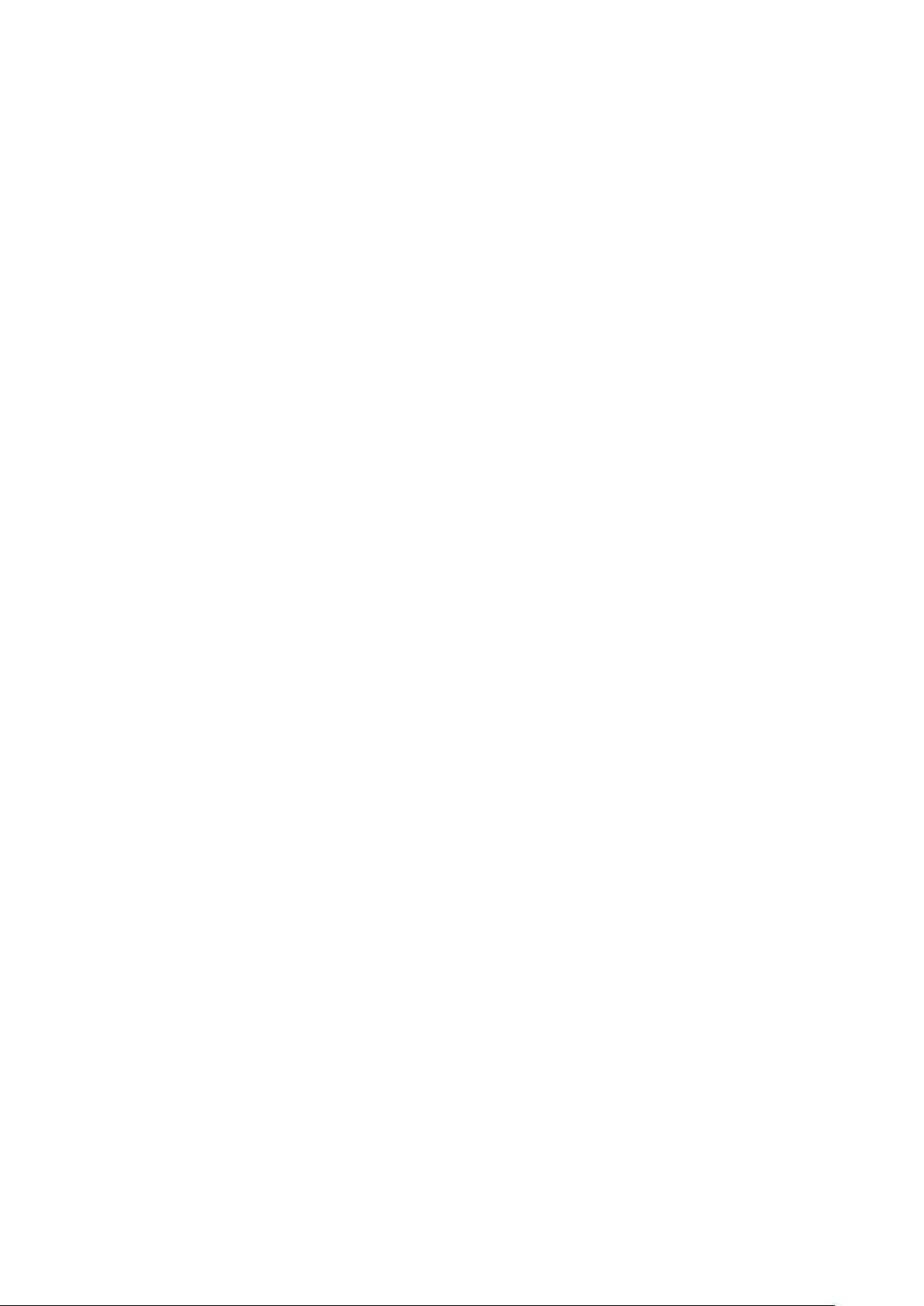
Glossar
Dieser Abschnitt beschreibt das Standardglossar der in Projektormodellen verwendeten
Begriffe. Alle Begriffe sind in alphabetischer Reihenfolge aufgeführt.
HINWEIS: Einige Begrie sind möglicherweise nicht auf Ihren Projektor anwendbar.
Bildformat
A
B
Bezieht sich auf das Verhältnis der Bildbreite zur Bildhöhe.
Auto Sync
Eingebaute intelligente automatische Einstellfunktion, welche die Frequenz- und
Taktwerte neu einstellt, um die beste Bildqualität zu erzielen.
Blank
Das Bildschirmbild vorübergehend ausblenden, um bei Bedarf die
Aufmerksamkeit des Publikums zu erhalten.
Max. Helligkeit -Modus
Maximiert die Helligkeit des projizierten Bildes. Dieser Modus ist ideal für
Umgebungen, in denen eine besonders hohe Helligkeit erforderlich ist, wie z.B.
beim Einsatz des Projektors in gut beleuchteten Räumen.
C
Helligkeit
Stellt die Helligkeit des Bildschirmbildes ein.
CEC (Consumer Electronics Control)
Synchronisiert den Ein- und Ausschaltvorgang über die HDMI-Verbindung. D.h.,
wenn ein Gerät ebenfalls die CEC-Funktion unterstützt und an den HDMI-Eingang
des Projektors angeschlossen ist, das angeschlossene Gerät beim Ausschalten des
Projektors automatisch mit ausgeschaltet wird. Wenn das angeschlossene Gerät
eingeschaltet wird, schaltet sich der Projektor automatisch ein.
Farbe
Stellt die Farbsättigung ein.
Farbmodus
Der Projektor ist mit mehreren vordefinierten Farbmodi voreingestellt, um den
Anforderungen von Betrieb, Umgebung und Eingangsquelle gerecht zu werden.
92
Page 93

C
Farbtemp.
Ermöglicht es dem Benutzer, bestimmte Farbtemperatureinstellungen
auszuwählen, um sein Seherlebnis weiter anzupassen.
Projektor Standard Projektor Originalstatus
F
G
H
8000K
6500K
5500K
Kontrast
Stellt die Differenz zwischen dem Bildhintergrund (Schwarzwert) und dem
Vordergrund (Weißwert) ein.
Fokusring
Verbessern Sie manuell die Klarheit des projizierten Bildes.
Gamma
Ermöglicht es dem Benutzer, die Graustufen-Kurve des Projektors manuell
auszuwählen.
HDMI-Bereich
Ermöglicht es dem Benutzer, den HDMI-Graustufenbereich zwischen 0~255
(Erweiterter Bereich), 16~235 (Normalbereich) oder Auto nach dem erkannten
Signaltyp auszuwählen.
Lässt Bilder bläulich-weiß erscheinen.
Standard Farbtemperatur. Die Bilder behalten ein
normales weißes Aussehen. Empfohlen für den
allgemeinen Gebrauch.
Lässt Bilder rötlich-weiß erscheinen.
I
K
Höhenmodus
Optionaler Modus für Benutzer, die in einer Umgebung zwischen 1.500 m und
3.000 m über dem Meeresspiegel leben und die Temperatur zwischen 5°C und
25°C liegt. Die Aktivierung verbessert die Kühlung und Leistung des Projektors.
INFORMATIONEN
Zeigt den Timing-Modus (Videosignaleingang), die Modellnummer des Projektors,
die Seriennummer und die URL der ViewSonic® Webseite an.
Eingangswahl
Schaltet zwischen den verschiedenen Eingangsoptionen um, die für den Projektor
zur Verfügung stehen.
Schrägposition
Die Verzerrung eines Bildes, die durch das Projizieren auf eine abgewinkelte
Fläche verursacht wird. Sie kann über die [ / / / ] Trapezkorrektur-Tasten
eingestellt werden.
93
Page 94

Lichtquelleneinstell.
L
Die Lichtquelleninformationen und Einstellungen des Projektors können durch
Anzeigen der "Lichtquellenstunden Informationen" oder durch Einstellen des
"Lichtquellenmodus" angezeigt und angepasst werden.
Linsenverschiebung
Die Linse des Projektors kann durch Einstellen des "Linsenverschiebung" Menüs
vertikal verschoben werden.
M
O
P
Filmmodus
Ein Farbmodus, der sich zum Abspielen von farbintensiven Filmen, Videoclips von
Digitalkameras oder DVs über den PC-Eingang eignet. Ideal für eine Umgebung
mit wenig Licht.
Overscan
Bezieht sich auf ein zugeschnittenes Bild auf dem Bildschirm Ihres Monitors.
Eine Einstellung auf Ihrem Monitor vergrößert den Filminhalt, so dass Sie die
äußersten Kanten des Films nicht sehen können.
Muster
Projiziert ein Raster, das für die Bildeinstellung und Feinabstimmung verwendet
werden soll.
Projektorposition
Das projizierte Bild kann je nach Aufstellungsort des Projektors, d.h. Decken- oder
Rückprojektionsinstallation, angepasst werden.
R
S
Z
RS-232
Ein Standardcode für die Übertragung von Daten über die serielle
Kommunikation, der für die Verbindung mit anderen Geräten oder der Steuerung
über die serielle Schnittstelle oder den LAN-Anschluss verwendet wird.
Bildschärfe
Stellt die Bildqualität ein.
Standardmodus
Ein Farbmodus, der für normale Betrachtungsbedingungen bei Tageslicht
ausgelegt ist.
Zoomring
Passen Sie die Größe des projizierten Bildes manuell an.
94
Page 95

Problemlösung
Allgemeine Probleme
Dieser Abschnitt beschreibt einige häufige Probleme, die bei der Verwendung des
Projektors auftreten können.
Problem Mögliche Lösungen
Der Projektor lässt sich nicht
einschalten
Es gibt kein Bild • Vergewissern Sie sich, dass das Videoquellenkabel
Das Bild ist verschwommen • Die Einstellung des Fokusrings hil, das
• Vergewissern Sie sich, dass das Netzkabel
ordnungsgemäß am Projektor und an der Steckdose
angeschlossen ist.
• Wenn der Kühlvorgang noch nicht abgeschlossen
ist, warten Sie bie, bis er abgeschlossen ist,
und versuchen Sie dann, den Projektor wieder
einzuschalten.
• Wenn das obige nicht funkoniert, versuchen Sie es
mit einer anderen Steckdose oder einem anderen
elektrischen Gerät mit derselben Steckdose.
richg angeschlossen ist und dass die Videoquelle
eingeschaltet ist.
• Wenn die Eingangsquelle nicht automasch
ausgewählt wird, wählen Sie die richge Quelle
mit der Quelle Taste am Projektor oder an der
Fernbedienung.
Projekonsobjekv richg zu fokussieren.
Die Fernbedienung funktioniert
nicht
• Vergewissern Sie sich, dass Projektor und Bildschirm
richg ausgerichtet sind. Falls erforderlich,
stellen Sie die Höhe des Projektors sowie den
Projekonswinkel und die Projekonsrichtung ein.
• Stellen Sie sicher, dass sich keine Hindernisse
zwischen der Fernbedienung und dem Projektor
benden und dass sie sich innerhalb von 8 m (26 )
voneinander benden.
• Die Baerien könnten leer sein, bie überprüfen
und ggf. ersetzen.
95
Page 96

LED Anzeigen
Signalleuchte Status und Beschreibung
Ein/Aus
Blinkt
blau
Blau Aus Aus Einschalten
Blau Aus Aus Normalbetrieb
Blinkt
blau
Rot Aus Aus Herunterladend
Blau Blau Blau Burn-in aus
Blinkt
blau
Aus Aus Rot Lichtquellenfehler im normalen Betrieb
Blau Aus Rot Start von Farbrad fehlgeschlagen
Aus Rot Aus Lüfter 1 Fehler (aktuelle Lüftergeschwindigkeit liegt
Aus Rot Rot Lüfter 2 Fehler (aktuelle Lüftergeschwindigkeit liegt
Aus Rot Blau Lüfter 3 Fehler (aktuelle Lüftergeschwindigkeit liegt
Aus Rot Rosa Lüfter 4 Fehler (aktuelle Lüftergeschwindigkeit liegt
Rot Rot Rot Thermalsensor 1 Leerlauf Fehler (die Remote-Diode hat
Aus Aus Standbymodus
Aus Aus Normale Abkühlung beim Ausschalten
Lichtquelle
Aus Rot Erste Lichtquelle leuchtet Fehler bei der Kühlung
Heizung/Kühlung
unter der gewünschten Geschwindigkeit).
unter der gewünschten Geschwindigkeit).
unter der gewünschten Geschwindigkeit).
unter der gewünschten Geschwindigkeit).
einen offenen Stromkreis).
Rot Rot Blau Thermalsensor 2 Leerlauf Fehler (die Remote-Diode hat
einen offenen Stromkreis).
Blau Rot Rot Thermalsensor 1 Kurzschluss Fehler (die Remote-Diode
hat einen Kurzschluss).
Aus Rot Blau Thermalsensor 2 Kurzschluss Fehler (die Remote-Diode
hat einen Kurzschluss).
Rosa Rot Rot Temperatur 1 Fehler (Temperaturlimit überschritten).
Rosa Rot Blau Temperatur 2 Fehler (Temperaturlimit überschritten).
Aus Blau Rot Lüfter IC #1 I2C Verbindungsfehler.
96
Page 97

Wartung
Allgemeine Vorsichtsmaßnahmen
• Stellen Sie sicher, dass der Projektor ausgeschaltet ist und das Netzkabel aus der
Steckdose gezogen ist.
• Enernen Sie niemals Teile vom Projektor. Wenden Sie sich an ViewSonic® oder einen
Fachhändler, wenn ein Teil des Projektors ausgetauscht werden muss.
• Sprühen oder gießen Sie niemals Flüssigkeit direkt auf das Gehäuse.
• Gehen Sie vorsichg mit dem Projektor um, da ein dunkler gefärbter Projektor, wenn
er abgerieben ist, Spuren deutlicher zeigen kann als ein hellerer Projektor.
Reinigung der Objektivlinse
• Zum Enernen von Staub sollten Sie eine Drucklu-Sprühdose verwenden.
• Wenn die Linse immer noch nicht sauber ist, verwenden Sie Linsenreinigungspapier
oder befeuchten Sie ein weiches Tuch mit Linsenreiniger und wischen Sie die
Oberäche vorsichg ab.
ACHTUNG: Verwenden Sie keinesfalls scheuernde Materialien.
Reinigung des Gehäuses
• Verwenden Sie ein weiches, fusselfreies, trockenes Tuch, um Schmutz oder Staub zu
enernen.
• Wenn das Gehäuse immer noch nicht sauber ist, tragen Sie eine kleine Menge eines nicht
ammoniakhalgen, nicht alkoholischen, milden, nicht scheuernden Reinigungsmiels auf
ein sauberes, weiches, fusselfreies Tuch auf und wischen Sie dann die Oberäche ab.
ACHTUNG: Verwenden Sie auf keinen Fall Wachs, Alkohol, Benzol, Verdünner oder
andere chemische Reinigungsmiel.
Aufbewahrung des Projektors
Wenn Sie beabsichtigen, den Projektor für einen längeren Zeitraum aufzubewahren:
• Stellen Sie sicher, dass die Temperatur und Lufeuchgkeit des Lagerbereichs
innerhalb des empfohlenen Bereichs liegen.
• Klappen Sie den Stellfuß vollständig zurück.
• Enernen Sie die Baerien aus der Fernbedienung.
• Verpacken Sie den Projektor in der Originalverpackung oder einer gleichwergen
Verpackung.
Haftungsausschluss
• ViewSonic® empehlt nicht die Verwendung von ammoniak- oder alkoholhalgen
Reinigungsmieln auf der Linse oder dem Gehäuse. Es wurde berichtet, dass einige
chemische Reinigungsmiel die Linse und/oder das Gehäuse des Projektors beschädigt
haben.
• ViewSonic® haet nicht für Schäden durch die Anwendung von Reinigungsmieln, die
auf Ammoniak oder Alkohol basieren.
97
Page 98

Lichtquelle Informationen
In diesem Abschnitt erfahren Sie mehr über die Lichtquelle Ihres Projektors.
Lichtquellenstunde
Wenn der Projektor verwendet wird, wird die Dauer (in Stunden) der Lichtquelle
automatisch durch den eingebauten Timer berechnet.
So holen Sie Informationen über Lichtquellenbetriebsstunden ein:
1. Drücken Sie auf Menu, um das OSD-Menü zu öffnen und wechseln Sie zu: Erweitert >
Lichtquelleneinstell. > Lichtquellenstunden Informationen.
2. Drücken Sie auf Enter und die Lichtquellenstunden Informationen Seite wird angezeigt.
3. Drücken Sie auf Exit, um das Menü zu verlassen.
Lebensdauer der Lichtquelle verlängern
Um die Lebensdauer der Lichtquelle zu verlängern, können Sie die folgenden
Einstellungen im OSD-Menü vornehmen.
Einstellung des Lichtquellenmodus
Wenn Sie den Projektor in den Eco, Dynamic Eco, oder SuperEco+ Modus stellen,
werden Systemgeräusche und der Stromverbrauch verringert, sowie die Lebensdauer der
Lichtquelle verlängert.
Lichtquellen-
Beschreibung
modus
Normal
Eco
Dynamic Eco
Benutzer
Um den Lampenquellenmodus einzustellen, öffnen Sie das OSD-Menü und gehen Sie
zu: Erweitert > Lichtquelleneinstell. > Lichtquellenmodus und drücken Sie auf
Auswahl und drücken Sie auf Enter.
Einstellung der Automatischen Abschaltung
Bietet volle Helligkeit der Lichtquelle.
Verringert den Stromverbrauch der Lichtquelle um 20% und verringert
die Helligkeit, sowie das Geräusch des Lüers.
Verringert den Stromverbrauch der Lichtquelle je nach
Helligkeitseinstellung des Inhalts um bis zu 30%.
Ermöglicht Ihnen die Anpassung der Lichtquellenleistung, um die
Lebensdauer der Lichtquelle zu verlängern und das Geräusch des
Lüers zu verringern.
/ zur
Dadurch kann sich der Projektor nach einer bestimmten Zeitspanne automatisch
ausschalten, wenn keine Eingangsquelle erkannt wird.
Öffnen Sie das OSD-Menü und wechseln Sie zu: ENERGIEVERWALTUNG > Smart Energy >
Gerät autom. einschalten und drücken Sie auf
anzupassen.
/ , um die Zeit zu deaktivieren oder
98
Page 99

Vorschriften und Serviceinformationen
Compliance Informationen
Dieser Abschnitt behandelt sämtliche Anforderungen und Aussagen in Bezug auf
Vorschriften. Bestätigte entsprechende Anwendungen müssen sich auf Typenschilder
und entsprechende Kennzeichnungen auf dem Gerät beziehen.
FCC Compliance Erklärung
Dieses Gerät entspricht Teil 15 der FCC-Bestimmungen. Der Betrieb unterliegt den
folgenden beiden Voraussetzungen: (1) dieses Gerät darf keine schädlichen Interferenzen
erzeugen und (2) dieses Gerät muss empfangene Interferenzen aufnehmen, obwohl
diese zu Betriebsstörungen führen können. Dieses Gerät wurde getestet und als
übereinstimmend mit den Richtlinien für ein Gerät der Klasse B gemäß Teil 15 der FCC-
Bestimmungen befunden worden.
Diese Grenzwerte sehen für die Heiminstallation einen ausreichenden Schutz vor
schädlichen Strahlen vor. Dieses Gerät erzeugt, benutzt und strahlt u.U. Radiofrequenz-
Energie aus und kann, falls es nicht entsprechend den Anweisungen installiert und
benutzt wird, Funkkommunikation stören. Es gibt allerdings keine Garantie dafür, dass
es bei einer bestimmten Installation zu keiner Störung kommt. Ob das Gerät den Radiooder Fernsehempfang stört, kann durch Ein- und Ausschalten des Geräts festgestellt
werden. Falls dies der Fall ist, sollte versucht werden, die Störung durch eine oder
mehrere der folgenden Maßnahmen zu beseitigen:
• Richten Sie die Empfangsantenne neu aus.
• Vergrößern Sie den Abstand zwischen Gerät und Empfänger.
• Schließen Sie das Gerät an eine Steckdose in einem anderen Stromkreis als den des
Empfängers an.
• Wenden Sie sich an Ihren Fachhändler oder einen erfahrenen Radio- und
Fernsehtechniker für Hilfe.
WARNUNG: Sie werden darauf hingewiesen, dass Änderungen oder Modikaonen,
die nicht ausdrücklich von der für die Einhaltung der Vorschrien
verantwortlichen Stelle genehmigt wurden, Ihre Befugnis zum Betrieb
des Geräts aueben könnten.
Industry Canada Erklärung
CAN ICES-3 (B)/NMB-3(B)
CE-Konformität für europäische Länder
Das Gerät entspricht der EMV-Richtlinie 2014/30/EU und
Niederspannungsrichtlinie 2014/35/EU.
99
Page 100

Die folgenden Informationen gelten nur für die EU-Mitgliedsstaaten:
Das rechts abgebildete Zeichen entspricht den Anforderungen der
Elektroschrottverordnung 2012/19/EU (WEEE). Das Zeichen Das Zeichen
weist darauf hin, dass die Geräte NICHT als unsortierte Siedlungsabfälle
entsorgt werden dürfen, sondern die Rücknahme- und Sammelsysteme
gemäß den örtlichen Gesetzen zu verwenden sind.
Erklärung zur RoHS2-Konformität
Dieses Produkt wurde in Übereinstimmung mit der Richtlinie 2011/65/EU des
Europäischen Parlaments und des Rates zur Beschränkung der Verwendung bestimmter
gefährlicher Stoffe in Elektro- und Elektronikgeräten (RoHS2-Richtlinie) entwickelt und
hergestellt und entspricht den vom Europäischen Ausschuss für technische Anpassung
(TAC) festgelegten Höchstkonzentrationswerten, wie nachstehend dargestellt:
Substanz Vorgeschlagene
maximale
Konzentration
Cadmium (Cd) 0,01% < 0,01%
Blei (Pb) 0,1% < 0,1%
Quecksilber (Hg) 0,1% < 0,1%
Sechswertiges Chrom (Cr6+) 0,1% < 0,1%
Polybromierte Biphenyle (PBB) 0,1% < 0,1%
Polybromierte Diphenylether (PBDE) 0,1% < 0,1%
Bis(2-Ethylhexyl)phthalat (DEHP) 0,1% < 0,1%
Benzylbutylphthalat (BBP) 0,1% < 0,1%
Dibutylphthalat (DBP) 0,1% < 0,1%
Diisobutylphthalat (DIBP) 0,1% < 0,1%
Bestimmte Komponenten von Produkten, wie oben beschrieben, sind gemäß Anhang III
der RoHS2-Richtlinien, wie unten beschrieben, ausgenommen:
• Quecksilber in Kaltkathoden-Leuchtstofflampen und externen ElektrodenLeuchtstofflampen (CCFL und EEFL) für besondere Zwecke, die nicht mehr als (pro
Lampe) betragen:
» Kurze Länge (500 mm): maximal 3,5 mg pro Lampe.
» Mittlere Länge (> 500 mm und 1.500 mm): maximal 5 mg pro Lampe.
» Lange Länge (> 1.500 mm): maximal 13 mg pro Lampe.
• Blei im Glas von Kathodenstrahlröhren.
• Blei im Glas von Leuchtstoffröhren, die 0,2 Gew.-% nicht überschreiten.
• Blei als Legierungselement in Aluminium mit einem Bleigehalt von bis zu 0,4 Gew.-%.
• Kupferlegierung mit einem Bleigehalt von bis zu 4 Gew.-%.
• Blei in Loten mit hoher Schmelztemperatur (d.h. Bleilegierungen mit einem Gehalt von
85 Gew.-% oder mehr Blei).
• Elektrische und elektronische Komponenten, die Blei in einem Glas oder einer anderen
Keramik als dielektrischer Keramik in Kondensatoren, z.B. piezoelektronischen
Vorrichtungen, oder in einer Glas- oder Keramikmatrixverbindung enthalten.
Tatsächliche
Konzentration
100
